Page 1

DocuPrint C2255
사용설명서
Page 2

Adobe, Adobe 로고 , Acrobat, Adobe Reader, Adobe PostScript 3, PostScript 로고는
Adobe Systems Incorporated 의 상표입니다 .
Microsoft, Windows, Windows Server, Windows Vista 는 미국 및 기타 국가에서
Microsoft Corporation 의 등록 상표 또는 상표입니다 .
소프트웨어 스크린 샷 ( 화면 ) 의 사용에 대하여 Microsoft Corporation 의 허가를 받았습니다 .
Netware 는 미국 및 기타 국가에서 Novell, Inc. 의 등록 상표입니다 .
Macintosh, MacOS, AppleTalk, EtherTalk 및 TrueType 은 미국 및 기타 국가에서 Apple Inc. 의
등록 상표입니다 .
RSA 와 BSAFE 는 미국 및 기타 국가에서 RSA Security Inc. 의 등록 상표 또는 상표입니다 .
저작권은 RSA Security Inc. 에 있습니다 .
그 밖의 모든 제품명 또는 회사명은 각 소속 회사의 등록 상표 또는 상표입니다 .
라이센트 정보에 관해선 , “라이센스” (P. 19) 를 참조하십시오 .
이 사용설명서에는 안전지침이 기호 보다 우선합니다 . 절차를 시행하기 전에 항상 안전지침을 읽고
따라 주십시오 .
화폐 , 채권 및 증권 또는 이와 같은 다른 문서를 프린트 하는 것은 사용 유무와 상관없이 법률 위반 행
위입니다 .
기계의 하드디스크에 저장된 데이터는 하드 디스크에 이상이 생길 경우 손실될 수 있습니다 . Fuji Xerox
는 이러한 데이터 손실에 대하여 직접 또는 간접적인 책임을 지지 않습니다 .
Fuji Xerox 는 컴퓨터 바이러스 또는 컴퓨터 해킹으로 인한 기계 고장을 책임지지 않습니다 .
중요
1. 본 사용설명서는 저작권을 보호 받습니다 . 저작권법에 의거하여 , 본 사용설명서는 출판사의 동의서
없이 전체 또는 일부를 복사하거나 수정할 수 없습니다 .
2. 본 사용설명서의 일부는 사전 통지 없이 변경될 수 있습니다 .
3. 궁금한 사항이나 오자 , 탈자 또는 누락된 페이지에 대한 의견을 보내주십시오 .
4. 본 사용설명서에 명시되어 있지 않은 절차는 시행하지 마십시오 . 허가되지 않은 작동은 고장을 일으
킬수 있습니다 . Fuji Xerox 는 허가되지 않은 작동으로 인한 문제에 대하여 어떠한 책임도 지지 않습
니다 .
Xerox, The Document Company 및 마케팅 심볼 X 는 Xerox Corporation 의 등록 상표입니다 .
모든 Xerox 및 Fuji Xerox 사의 상품명은 Xerox 및 Fuji Xerox 사의 등록 상표 또는 상표입니다 .
DocuWorks 및 CentreWare 는 상표입니다 .
Page 3

처음에
DocuPrint C2255 를 구입해 주셔서 감사드립니다 .
본 설명서에서는 프린터 작동 방법 및 작동 시 준수해야 할 주의사항에 대해 설명합니다 .
제품 성능의 충분한 발휘와 효과적인 사용을 위하여 사용하기 전에 본 가이드를 주의 깊게
읽어 주십시오 .
본 사용설명서는 컴퓨터와 네트워크 작동 및 구성에 대한 기본사항에 익숙한 사용자 용입니다 .
본 사용설명서를 읽은 후 추후 참고하기 위하여 안전하고 찾기 쉬운 장소에 보관하십시오 .
기계 사용 중에 어떤 문제가 발생할 경우에는 본 설명서를 참조하십시오 . 본 설명서의 그
림은 양면 유니트와 옵션 3 단 트레이 모듈이 설치된 프린터를 나타낸 것입니다 . 이들 그
림은 2008 년 3 월 현재 유효한 것이지만 , 기계와 그것의 사양은 공지 없이 변경될 수 있습
니다 .
당사는 제품의 연구개발부터 폐기 / 처분까지 사업활동의 전반에 걸쳐 ' 지구환경 보호 ' 를 경영목표의
주요 과제 중 하나로 삼고 있습니다 . 환경을 보호하기 위해 생산시설에서 프레온 가스를 전혀 사용하지
않는 등 자원보호에 적극적으로 참여해 가고 있습니다 . 고객이 사용한 복사기나 프린터의 용지 , 소모품
카트리지 , 부품 등을 재활용함으로써 계속해서 자원보호에 앞장서고 있으며 , 이 같은 활동의 일환으로
DocuPrint C2255 에도 당사의 품질기준에 적합한 재활용 부품을 사용하였습니다 .
처음에 3
Page 4

DocuPrint C2255 기능
고속 , 고품질 이미지
• A4 ( 단색 / 컬러 ): 25 ppm
( 한 개 문서의 연속 단면 인쇄 )
• 무 - 급유 정착 기술로 인하여 사용자는 인쇄물에
글씨 쓰기가 편하고 점착성 - 노트 위에 안심하고
올려놓을 수 있습니다 .
• 모든 종류의 원고를 최적의 인쇄 품질로 인쇄합니
다.
다양한 용지 크기와 종류 취급
• 수동트레이뿐만 아니라 용지 트레이로 비 - 표준
- 크기 용지 , OHP 필름 및 기타 특수 용지에 인쇄
할 수 있습니다 .
• 수동트레이로 더욱 다양한 용지를 사용할 수 있습
니다 .
간편한 설치 및 설정
• 간편한 설치를 위한 설치 툴 ( 제공되는 CD-ROM 에 포함 ).
• 프린터의 웹 브라우저 - 기반 모니터링 및 원격 구성 (CentreWare Internet Services).
광범위한 인쇄 기능
•N-UP
한 장의 용지에 여러 페이지를 인쇄
합니다 .
• 양면 프린트
용지 양면에 원고를 인쇄합니다 .
•팸플릿
팸플릿 형식으로 중앙을 접을 수 있
도록 문서를 인쇄합니다 .
*1
*1
•포스터
포스터를 작성할 때 사용합니다 .
• 워터마크
원본 이미지 아래에 “ 대외비 ” 과
같은 워터마크를 추가합니다 .
• 기본설정
자주 - 이용되는 인쇄 설정을 프
린트 드라이버의 [ 대외비 ] 리스
트에 등록할 수 있습니다 . 인쇄
중에 , 리스트 항목을 선택하여
프린터의 일시 구성을 할 수 있습
니다 .
• 샘플 프린트
교정본 인쇄와 교정본 검사 후 남
은 모든 부수의 인쇄를 수행할 수
있습니다 .
• PDF Bridge
ContentsBridge Utility 를 이용
하면 파일을 아이콘으로 드래그
앤 드롭 함으로써 PDF 파일을 쉽
고 빠르게 직접 인쇄할 수 있습니
다.
보안 기능
• 통신 암호화
허가되지 않은 접속으로 인한 정보 누출을 예방
합니다 .
•조작부 잠금
조작부 작동에 대해 비밀번호에 근거한 접속 제
어를 제공합니다 .
• 사용자 인쇄 제어
인증 기능으로 프린터 접속을 제어합니다 .
4 DocuPrint C2255 기능
*3
• 데이터 수신 제어
IP 주소로 프린터에 대한 접속을 제어합니다
(LPD 또는 Port9100 을 사용하는 경우 ).
• 문서보호 프린트 / 개인 프린트
비밀번호로 보호된 문서를 프린터에 저장하며 ,
조작부 또는 IC 카드에 비밀번호를 입력하여 인
증된 후에 출력합니다 . 이 기능은 기밀 문서 인
쇄에 이상적입니다 .
*1: 양면 유니트 ( 선택사양 ) 가 필요합니다 .
*2: 하드 디스크 ( 선택사양 ) 가 필요합니다 .
*3: 데이터 암호화 기능은 중국에서 판매되는 모델에는 지원
되지 않습니다 .
*4: 일부 지역에선 본 프린터의 기능들을 이용할 수 없습니다 .
상세한 내용은 판매 대리점에 문의하십시오 .
*2*4
Page 5

목차
처음에 ............................................................................................................... 3
DocuPrint C2255 기능 ..................................................................................... 4
목차................................................................................................................... 5
설명서의 종류 ................................................................................................... 9
이 책의 사용 방법 ........................................................................................... 10
안전하게 사용하기 위하여 .............................................................................. 12
라이센스.......................................................................................................... 19
복사 금지 사항 ................................................................................................ 24
1 프린터 환경 설정 ...................................................................................... 25
1.1 지원되는 작동 환경................................................................................................ 25
1.2 케이블 연결하기 .................................................................................................... 27
1.3 조작부 표시 화면 언어를 변경하기........................................................................ 29
1.4 네트워크 환경 설정하기......................................................................................... 30
IP 주소 (IPv4) 설정하기 ...................................................................................... 30
IP 주소 (IPv6) 설정하기 ....................................................................................... 33
1.5 포트 활성화시키기................................................................................................. 34
1.6 CentreWare Internet Services 를 이용하여 프린터 구성하기 .............................. 35
CentreWare Internet Services 의 개요 ................................................................ 35
CentreWare Internet Services 이용하기 ............................................................. 38
온라인 도움말 이용하기 ....................................................................................... 39
1.7 프린트 드라이버 설치하기..................................................................................... 40
2 기본 조작 .................................................................................................. 41
2.1 주요 구성품 및 기능 ............................................................................................. 41
프린터 본체 .......................................................................................................... 41
조작부 ................................................................................................................... 44
조작부 표시 화면 .................................................................................................. 45
2.2 전원 켜기 / 끄기 .................................................................................................... 46
전원 켜기 .............................................................................................................. 46
전원 끄기 .............................................................................................................. 46
2.3 누전차단기에 대하여 ............................................................................................. 47
2.4 절전 모드 설정 / 종료하기 ..................................................................................... 47
절전 모드에 들어가기 ........................................................................................... 47
절전 모드 종료하기 .............................................................................................. 48
2.5 인쇄 작업 취소 / 점검하기 ..................................................................................... 49
인쇄 작업 취소하기 .............................................................................................. 49
인쇄 작업 상태 점검하기 ...................................................................................... 50
2.6 프린터 정보를 프린터 드라이버로 가져오기 ......................................................... 51
3 인쇄하기.................................................................................................... 52
3.1 컴퓨터로부터 인쇄하기.......................................................................................... 52
3.2 봉투에 인쇄하기 .................................................................................................... 55
봉투 공급하기 ....................................................................................................... 55
봉투에 인쇄하기 ................................................................................................... 56
3.3 표준외크기 또는 장형 - 크기 용지에 인쇄하기 ..................................................... 58
맞춤형 크기 또는 장형 크기 용지 공급하기 ......................................................... 58
사용자정의 용지크기 ............................................................................................ 59
표준외크기 용지에 인쇄하기 ................................................................................ 61
목차 5
Page 6

3.4 트레이 1 - 4 의 용지 종류를 변경한 다음 인쇄하기 ............................................. 63
3.5 기밀 문서 인쇄하기 - 문서보호 프린트 -.............................................................. 69
문서보호 프린트 ................................................................................................... 69
문서보호 프린트로 인쇄하기 ................................................................................ 69
3.6 출력 점검 후 인쇄하기 - 샘플 프린트 -................................................................. 73
샘플 프린트 .......................................................................................................... 73
샘플 프린트를 이용하여 인쇄하기 ....................................................................... 73
3.7 지정된 시간에 인쇄하기 - 시각지정 프린트 - ...................................................... 77
시각지정 프린트 ................................................................................................... 77
시각지정 프린트 작업 등록하기 ........................................................................... 77
시각지정 프린트 작업 취소하기 ........................................................................... 78
3.8 개인 프린트............................................................................................................ 80
개인 프린트 설정 구성하기 .................................................................................. 80
개인 프린트로 인쇄하기 ....................................................................................... 80
3.9 PDF 파일 직접 인쇄하기 ....................................................................................... 81
지원되는 PDF 파일 .............................................................................................. 81
ContentsBridge Utility 를 이용하여 PDF 파일 인쇄하기 ..................................... 81
ContentsBridge Utility 를 이용하지 않고 PDF 파일 인쇄하기 ............................ 82
3.10 메일을 이용하여 인쇄하기 - 메일 프린트 -........................................................... 83
메일 프린트 환경 구성하기 .................................................................................. 83
메일 전송하기 ....................................................................................................... 86
메일을 수신하여 수동으로 인쇄하기 .................................................................... 87
메일 프린트를 이용할 경우의 주의사항 ............................................................... 88
4용지........................................................................................................... 89
4.1 용지에 관하여 ........................................................................................................ 89
지원되는 용지 ....................................................................................................... 89
지원되지 않는 용지 .............................................................................................. 93
용지 보관 및 취급하기 ......................................................................................... 93
4.2 용지 공급하기 ........................................................................................................ 94
수동트레이에 용지 공급하기 ................................................................................ 94
트레이 1 부터 4 에 용지 공급하기 ....................................................................... 97
트레이 1 부터 4 의 용지 크기 설정하기 ............................................................... 99
트레이 1 에서 4 의 용지 종류 설정 변경하기 ..................................................... 101
각 용지 종류의 용지 화질 처리 설정 구성하기 .................................................. 102
자동 트레이 선택 기능 ....................................................................................... 103
5 조작부 설정............................................................................................. 104
5.1 공통 메뉴의 개요 ................................................................................................. 104
메뉴 구성 ............................................................................................................ 104
설정 변경하기 ..................................................................................................... 106
5.2 공통 메뉴 설정 .................................................................................................... 108
[ 프린터 언어 설정 ] .......................................................................................... 108
[ 리포트 / 리스트 ] ............................................................................................. 112
[ 사용매수 확인 ] ............................................................................................... 112
[기계관리자 메뉴] ............................................................................................ 113
6 목차
6 문제 해결 ................................................................................................ 171
6.1 용지 걸림 제거하기.............................................................................................. 171
수동트레이에서의 용지 걸림 .............................................................................. 172
트레이 1-4 에서의 용지 걸림 ............................................................................. 172
커버 A 내부에서의 용지 걸림 ............................................................................. 173
커버 B 내부에서의 용지 걸림 ( 선택사양인 양면 유니트가 설치된 경우 ) ......... 174
커버 C 내부에서의 용지 걸림 ............................................................................ 175
Page 7

6.2 하드웨어 문제 ( 전원 고장 , 이상 소음 등 ) ......................................................... 176
6.3 인쇄 문제 ............................................................................................................. 177
6.4 인쇄 및 이미지 품질 문제 .................................................................................... 179
6.5 용지 공급 문제 ..................................................................................................... 183
6.6 에러 메시지 및 에러 코드 .................................................................................... 184
에러 메시지 ....................................................................................................... 184
에러 코드 ............................................................................................................ 189
6.7 네트워크 - 관련 문제 ........................................................................................... 197
CentreWare Internet Services 문제 .................................................................. 197
메일 프린트 / 메일 알림 서비스 문제 ................................................................. 198
IPv6 연결 문제 ................................................................................................... 199
IPv6 환경 인쇄 문제 ........................................................................................... 199
기타 IPv6 문제 ................................................................................................... 199
6.8 비정품모드........................................................................................................... 201
7보수......................................................................................................... 202
7.1 소모품 교체하기 .................................................................................................. 202
소모품 종류 ........................................................................................................ 202
사용한 소모품 재활용하기 ................................................................................. 203
토너 카트리지 교체하기 ..................................................................................... 204
드럼 카트리지 교체하기 ..................................................................................... 206
토너 회수통 교체하기 ......................................................................................... 209
정착부 교체하기 ................................................................................................. 212
전사벨트 클리너 교체하기 ................................................................................. 214
7.2 리포트 / 리스트 인쇄하기 .................................................................................... 217
리포트 / 리스트 종류 .......................................................................................... 217
리포트 / 리스트 인쇄하기 ................................................................................... 220
7.3 측정기 기록 점검하기 .......................................................................................... 221
출력 색상별로 측정기 기록 점검하기 ( 사용매수 ) ............................................. 221
컴퓨터로 측정기 기록 점검하기 ([ 프린터 집계 리포트 ]) ................................. 222
기능별 측정기 기록 점검하기 ([ 기능별 카운터 리포트 ]) ................................. 223
7.4 웹 브라우저로 프린터 모니터링 / 관리하기......................................................... 224
7.5 이 - 메일로 프린터 상태 점검하기 ...................................................................... 225
이 - 메일 알림 서비스로 전달된 정보 ................................................................ 225
이 - 메일 알림 서비스 구성하기 ......................................................................... 225
7.6 보안 기능 ............................................................................................................. 228
보안 기능 개요 ................................................................................................... 228
IP 주소로 데이터 수신 제어하기 ........................................................................ 229
복제관리 기능 이용하기 ..................................................................................... 231
감사 로그 이용하기 ............................................................................................ 236
7.7 암호화 설정 구성하기 .......................................................................................... 239
암호화에 관하여 ................................................................................................. 239
HTTP 통신 암호화 설정 구성하기 ...................................................................... 240
암호화를 위한 IPSec 구성하기 .......................................................................... 243
7.8 사용자를 사전 - 등록하여 프린터 기능에 대한 접속 제어 .................................. 247
인증 및 집계관리 기능의 개요 ........................................................................... 247
인증 및 집계관리 설정 구성하기 ........................................................................ 248
7.9 사용자의 웹 브라우저로 소모품 주문하기........................................................... 252
7.10 농도 조정하기 ...................................................................................................... 253
측정 절차 ............................................................................................................
측정 수행하기 ..................................................................................................... 254
7.11 이미지 전송 전압 조정하기.................................................................................. 260
7.12 프린터 청소하기 .................................................................................................. 262
프린터 외부 청소하기 ......................................................................................... 262
프린터 내부 청소하기 ......................................................................................... 262
253
목차 7
Page 8

7.13 프린터 옮기기 ...................................................................................................... 265
A부록......................................................................................................... 266
A.1 주요 사양 ............................................................................................................. 266
DocuPrint C2255 사양 ....................................................................................... 266
인쇄 가능영역 ..................................................................................................... 270
내장 폰트 ............................................................................................................ 270
A.2 선택사양 .............................................................................................................. 272
A.3 소모품과 정기 교체 부품의 수명 ......................................................................... 273
A.4 제품 정보 구하기 ................................................................................................. 274
최신 프린트 드라이버 버전 구하기 .................................................................... 274
프린터 펌웨어 업데이트하기 .............................................................................. 274
A.5 추가 메모리 설치하기 .......................................................................................... 275
추가 메모리 설치 절차 ....................................................................................... 277
A.6 하드 디스크 설치하기 .......................................................................................... 280
A.7 생산성 향상 키트 설치하기.................................................................................. 283
A.8 병렬 포트 설치하기.............................................................................................. 287
A.9 한글 폰트 키트 설치하기 ..................................................................................... 290
A.10 주의사항 및 제한사항 .......................................................................................... 293
프린터 사용에 관한 주의사항 및 제한사항 ........................................................ 293
TCP/IP (lpd) 주의사항 및 규제사항 ................................................................... 294
IPv6 연결 주의사항 및 규제사항 ........................................................................ 296
설정 정보의 복제 관한 주의사항 및 제한사항 ................................................... 297
A.11 용어집 .................................................................................................................. 299
색인............................................................................................................... 304
조작부 메뉴 구조 .......................................................................................... 308
8 목차
Page 9

설명서의 종류
Setup Guide 사용자의 프린터를 설치하는 방법에 관한 설명을 단계별로 제공합니다 .
핵심 가이드 인쇄 준비 방법 , 기본 조작 설명 , 문제 해결 정보 등의 정보를 제공합
니다 . 또한 본 설명서에는 추가 메모리 , 하드 디스크 , 생산성 향상 키
트 , 폰트 ROM 및 병렬 포트를 비롯한 선택사양을 설치하는 방법에 관
한 설명이 포함되어 있습니다 .
상세한 정보 및 본 설명서에서 다루고 있지 않은 내용에 관한 정보는
‘ 사용 설명서 ’ 를 참조하십시오 .
사용 설명서 (PDF)
( 본 설명서 )
CD-ROM 설명서 (HTML) 프린터 작동 환경을 설정하는 방법과 프린트 드라이버 및 다양한 후지
에뮬레이션 설정 설명서
(PDF)
PostScript User Guide
(PDF)
선택사양 부속품 설치 설명서 대부분의 선택사양 부속품 ( 별도 판매 ) 은 설치 설명서가 함께 제공됩
보충
• PDF 파일을 보려면 , 사용자의 컴퓨터에 반드시 Adobe
을 설치하지 않은 경우에는 , Driver CD Kit 의 CD-ROM 에서 그것을 설치하십시오 .
인쇄를 준비하고 다양한 인쇄 기능을 설정하는 방법이 설명되어 있습
니다 . 또한 여기에서는 조작부 메뉴 , 문제해결 정보 및 보수 정보를 다
루고 있습니다 .
• 본 설명서는 [ 기종고유 메뉴얼 (PDF 문서 )] 의 Driver CD Kit 의
CD-ROM 에 있습니다 .
제록스 소프트웨어를 설치하는 방법을 설명하고 있습니다 .
• 본 설명서는 Driver CD Kit 의 CD-ROM 에 있습니다 .
ESC/P, PCL, HP-GL
다.
• 본 설명서는 [ 기종고유 메뉴얼 (PDF 문서 )] 의 Driver CD Kit 의
CD-ROM 에 있습니다 .
사용자의 프린터를 PostScript
프린트 드라이버에서 구성할 수 있는 기능을 설명하고 있습니다 .
• 본 설명서는 PostScript Driver Library CD-ROM 에 있습니다 .
니다 .
®
및 HG-PL/2® 에뮬레이션을 설명하고 있습니
®
프린터로 설정하는 방법과 , 사용자의
®
Reader®를 설치해야 합니다 . 사용자가 그것
설명서의 종류 9
Page 10

이 책의 사용 방법
구성
본 설명서는 다음의 장들로 구성되어 있습니다 . 각 장에 대한 개요는 다음과 같습니다 .
1 프린터 환경 설정 프린터 작동 환경의 설정 방법을 설명하고 있습니다 .
2 기본 작동 프린터 구성품의 명칭 및 기능과 기본 작동 절차 ( 전원 켜기 / 끄기 및
3 인쇄하기 PCL 프린트 드라이버를 이용한 다양한 프린트 방법을 설명하고 있습
4 용지 지원되는 용지 종류와 프린터에 용지 공급하는 방법을 설명하고 있습
5 조작부 설정 조작부 메뉴 및 그것의 구성 방법을 설명하고 있습니다 .
6 문제해결 문제 ( 용지 걸림 및 에러 등 ) 를 해결하는 데 도움이 되는 절차가 포함
7 보수 소모품 교체 , 다양한 리포트 / 리스트 인쇄 등의 내용에 관한 보수 정
A 부록 프린터 사양 , 선택사양 부속품 , 소모품 수명 및 제품 정보를 얻는 방법
인쇄 작업 취소하기 등 ) 를 제공하고 있습니다 .
니다 .
니다 .
되어 있습니다 .
보를 제공하고 있습니다 .
또한 , CentreWare Internet Services ( 프린터의 모니터링 및 원격 구
성을 이용할 수 있는 툴 ), 다양한 보안 기능 및 인증과 집계관리 기능
등 관리자를 위한 정보가 포함되어 있습니다 .
을 설명하고 있습니다 .
10 이 책의 사용 방법
Page 11
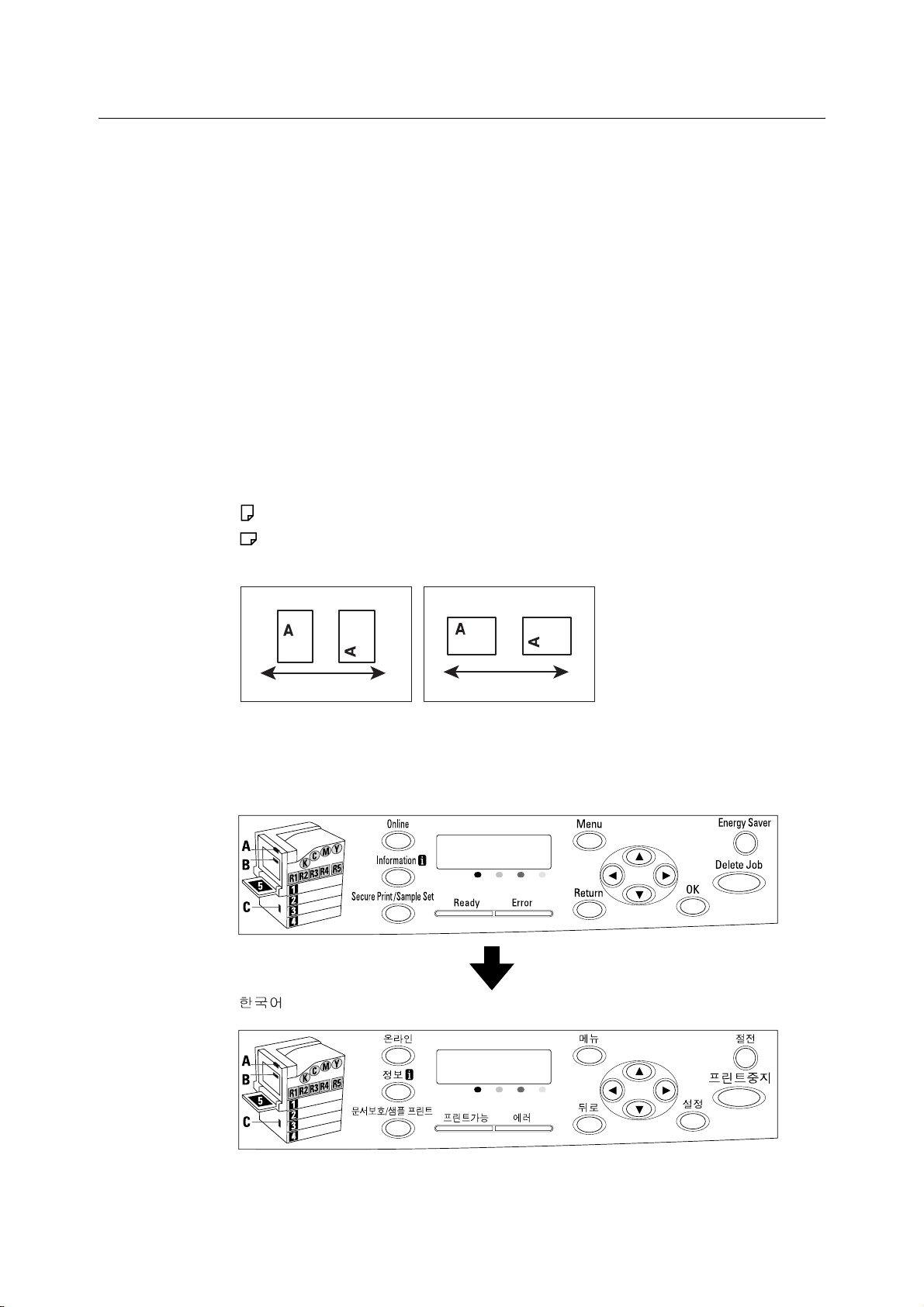
표기
1. 본 설명서에서는 , 개인용 컴퓨터와 워크 스테이션을 모두 “ 컴퓨터 ” 라고 합니다 .
2. 다음의 용어들은 본 설명서 전체에서 사용되고 있습니다 .
중요 : 중요한 정보를 나타냅니다 . 해당 정보를 반드시 읽어주십시오 .
보충 : 보충 정보를 나타냅니다 .
3. 다음의 기호들은 본 설명서 전체에서 사용되고 있습니다 .
“ ” 참고 : 본 설명서 내에서의 참조사항을 나타냅니다 .
‘ ’ 참고 : 다른 간행물에서의 참조사항을 나타냅니다 .
[ ] : 메뉴 명칭 , 메뉴 항목 또는 사용자의 컴퓨터 화면이나 프린터 조작부
의 표시 화면에 나타나는 메시지를 나타냅니다 . 또한 , 이 각괄호는 프
린터에서 출력되는 리포트와 리스트의 명칭에도 사용됩니다 .
< > : 사용자의 컴퓨터 키보드에 있는 키의 명칭이나 , 프린터 조작부에 있는
하드웨어 버튼 또는 램프를 나타냅니다 .
> : 조작부 표시 화면이나 CentreWare Internet Services 작동을 수행할
경우에 메뉴 항목이나 명령의 흐름을 나타냅니다 .
4. 아래에 설명한 기호들은 본 설명서의 텍스트 내에선 용지 방향을 나타내기 위해 사용
됩니다 .
, 세로 : 프린터의 전면을 향한 상태에서 , 용지를 수직 방향으로 공급합니다 .
, 가로 : 프린터의 전면을 향한 상태에서 , 용지를 수평 방향으로 공급합니다 .
세로 가로
급지 방향 급지 방향
5. 본 설명서에서는 제공되는 조작부 라벨 ( 한국어 ) 이 조작부에 부착되어 있으며 표시
화면 언어가 [Korean] 으로 설정된 것으로 간주합니다 . 표시 화면 언어를 [Korean]
으로 변경하는 방법에 관한 설명은 “1.3 조작부 표시 화면 언어를 변경하기” (P. 29)
를 참조하십시오 .
이 책의 사용 방법 11
Page 12

안전하게 사용하기 위하여
본 기계를 사용하기 전에 안전한 사용을 위해 반드시 “안전하게 사용하기 위하여” 를 읽어 주십시오 .
본 기계와 권장품은 안전 검사 기관의 승인과 환경 규정 등 엄격한 안전 요건을 준수하고 있음을 시험을 통
해 입증되었습니다 . 다음 지시에 따라 안전하게 사용하여 주십시오 .
새 기능의 추가나 외부 장치와의 연결 등 허가되지 않은 방법으로 기계를 변경하면 제품 보증
서비스를 받을 수 없습니다 . 자세한 내용은 Fuji Xerox 대리점에 문의하여 주십시오 .
기계에 표시된 모든 경고사항을 준수하여 주십시오 . 경고 표시는 다음을 의미합니다 .
이 표시를 무시한 채 잘못 취급하면 사용자가 사망 또는 중상을 입을 가능성이 있
으며 , 위험 정도가 심하다고 판단되어지는 사항이 있습니다 .
이 표시를 무시한 채 잘못 취급하면 사용자가 사망 또는 중상을 입을 가능성이 있
습니다 .
이 표시를 무시한 채 잘못 취급하면 사용자가 상해를 입거나 물질적인 손해가 발생
할 수 있습니다 .
: 기호는 제품을 취급할 때 주의해야 할 사항을 나타냅니다 . 지시 내용을 잘 읽으신 후 제품
을 안전하게 사용하여 주십시오 .
민감성
주의 발화주의 폭발주의 감전주의 고열주의 회전물주의 손끼임주의정전기
: 기호는 해서는 안되는 금지사항을 나타냅니다 . 지시 내용을 잘 읽으신 후 금지된 행위는
절대로 하지 마십시오 .
금지 화기금지 접촉금지 욕실등에서
사용금지
분해금지 물기금지 젖은 손으로
접촉금지
: 기호는 반드시 해야 할 지시사항을 나타냅니다 . 지시 내용을 잘 읽으신 후 반드시 실시하
여 주십시오 .
지시 플로그를
뽑을 것
접지를
연결할 것
12 안전하게 사용하기 위하여
Page 13

전기 안전
전원 코드를 손상시키거나 개조하지 마십
시오. 손상이나 과도한 압력으로 인해 열이
발생하여 감전이나 화재가 발생할 수 있습
니다 .
본 기계는 사양표에 명시된 전원을 사용합
니다 . 사용 중인 전원이 기계의 사양에 맞
는지 확인할 경우에는 전력 회사에 문의하
여 주십시오 .
기계에 접지선을 연결하여 주십
시오 .
본 기계의 플러그에는 접지핀이 있습니다 .
플러그를 접지식 콘센트에만 꽂아 주십시오.
안전을 위해서 입니다 . 플러그를 콘센트에
꽂을 수 없는 경우에는 감전되지 않도록 전
기 기술자에게 문의하여 해당 콘센트를 교
환하여 주십시오 . 접지 연결 단자가 없는
콘센트에는 접지식 어댑터 플러그를 절대
로 꽂지 마십시오 .
접지선을 잘못 연결하면 감전될 수 있습니다 .
전원 코드를 접지된 콘센트에 직접 꽂아 주
십시오 . 과열이나 화재를 예방하려면 확장
코드 , 멀티 플러그 어댑터 , 멀티 커넥터는
사용하지 마십시오 . 콘센트가 접지되어있
는지 확인할 경우에는 대리점에 문의하여
주십시오 .
기계를 정격 전류 또는 정격 전압을 초과하
는 분기 회로나 콘센트에서 연결하십시오 .
정격 전류와 정격 전압은 기계 뒷면에 있는
사양표를 참고하여 주십시오 .
젖은 손으로 전원 코드를 만지지 마십시오 .
감전될 수 있습니다 .
전원 코드에 물건을 올려 놓지 마십시오 .
전원 코드가 손상되었거나 절연선이 노출
된 경우에는 대리점에 요청하여 교환하십
시오 . 손상된 코드를 사용하면 감전이나 화
재가 발생할 수 있습니다 .
기계를 청소할 경우에는 전원 스위치를 끄
고 반드시 전원플러그를 콘센트에서 뽑아
주십시오 . 전원이 연결된 상태에서 기계 내
부에 접근하면 감전될 수 있습니다 .
기계의 전원 스위치가 켜져 있는 상태에서
는 전원 플러그를 뽑거나 꽂지 마십시오 .
전기가 흐르는 커넥터를 꽂거나 뽑으면 플
러그가 변형되고 열이 발생하여 화재가 날
수 있습니다 .
전원 플러그를 콘센트에서 뽑을 때에는 반
드시 코드 대신에 플러그를 쥐고 뽑아 주십
시오. 그렇지 않으면 전원 코드가 손상되어
감전이나 화재가 발생할 수 있습니다 .
주말이나 긴 연휴와 같이 기계를 사용하지
않을 때에는 전원 스위치를 끄고 전원 플러
그를 콘센트에서 뽑아 주십시오 . 절연이
손상되어 감전이나 화재가 발생할 수 있습
니다 .
한 달에 한 번 기계의 전원을 끄고 다음을
점검하여 주십시오 .
z 전원 코드가 전원 콘센트에 단단히 꼽혀
있습니까 ;
z 전원 플러그가 이상할 정도로 뜨겁거나 , 녹
이 슬었거나 , 구부러져 있지는 않습니까 ;
플러그에 먼지가 쌓이지 않도록 합니다 .
먼지가 많고 습한 환경에서는 커넥터에 미
세 전류가 흐를 수 있으며 , 이로 인해 열
이 발생해고 화재가 날 수 있습니다 .
감전과 화재를 예방하려면 반드시 기계와
함께 제공된 전원 코드나 당사에서 지정한
전원 코드만 사용하여 주십시오 .
전원 코드는 본 기계에만 사용하는 전용 코
드입니다 . 다른 제품에는 사용하지 마십
시오 .
z 전원 플러그나 전원 콘센트에 먼지가 없
습니까 ;
z 전원 코드가 손상되었거나 마모되었습
니까 ;
만일 이상을 발견하였을 경우에는 먼저 전
원 스위치를 끄고 Fuji Xerox 대리점에 문의
하여 주십시오 .
안전하게 사용하기 위하여 13
Page 14

설치 시 주의
다음과 같이 환기와 전원 플러그를 위한 최
소 공간을 확보하여 주십시오 . 이상을 발견
하면 전원 플러그를 뽑습니다 .
사람들이 전원 코드를 밟거나 전원 코드에
걸려 넘어질 수 있는 곳에는 기계를 설치하
지 마십시오 . 마찰이나 과도한 압력으로 인
해 열이 발생하여 감전이나 화재가 발생할
수 있습니다 .
다음과 같은 장소에는 기계를 설치하지 마
십시오 .
z 히터나 기타 난방 장치와 가까운 장소
z 휘발성 가연물 또는 커튼 등의 타기 쉬운
것과 가까운 장소
z 고온 , 다습 , 먼지가 많거나 환기가 잘 되
지 않는 장소
z 직사광선이 닿는 장소
z 조리대 또는 가습기와 가까운 장소
본 기계의 무게는 63.0 kg 입니다 . 기계를
이동할 경우에는 반드시 2 인 이상이 작업
하여 기계가 손상되거나 부상을 입지 않도
록 주의하십시오 .
1464
407
640 10068
1215
기계를 10 도 이상 기울이지 마십시오 . 그렇
지 않으면 넘어져 부상을 입을 수 있습니다 .
10°
665
399
400
10°
본 제품을 들어올릴 경우 , 제공되는 손잡
이를 확실하게 잡으십시오 . 절대로 다른
부분을 잡고 들어올리지 마십시오 . 기계가
떨어져 등을 다치거나 부상을 입을 수 있습
니다 .
편평하고 기계 무게를 견딜 수 있는 튼튼한
곳에 기계를 두십시오 . 그렇지 않으면 기계
가 기울어졌을 때 넘어져 부상을 입을 수 있
습니다 .
환기가 잘되는 곳에 설치하여 주십시오 .
기계 환기구 주위에 환기를 막는 물건이
없도록 합니다 .
10°
10°
기계를 설치한 후에는 항상 캐스터에 있는
바퀴잠금장치로 고정하여 주십시오 . 그렇
지 않으면 넘어져 부상을 입을 수 있습니
다.
기타
기계의 성능과 상태를 최적으로 유지하려
면 항상 다음 조건에서 사용하십시오 .
z 온도 : 10-32℃
z 습도 : 15-85 %
( 비응결 )
차가운 실내 온도를 난방기구 등으로 급격
하게 높이면 기계 내부에 물방울이 생겨 부
분적으로 복사되지 않을 수 있습니다 .
14 안전하게 사용하기 위하여
Page 15

기계 사용상의 주의
사용자용 제품 유지보수 절차는 기계과 함
께 제공된 설명서에 기재되어 있습니다 .
설명서에 명시되지 않은 방법으로 기계를
유지보수하지 마십시오 .
제품과 함께 제공된 CD-ROM 은 오디오 재
생기에서 실행하지 마십시오 . 항상 CDROM 재생기를 사용하십시오 . 그렇지 않으
면 고음으로 인해 오디오 재생기나 귀가 손
상될 수 있습니다 .
본 기계는 사용자가 안전한 영역에만 접근
할 수 있도록 설계되어 있습니다 . 위험한
영역은 사용자가 접근하지 못하도록 공구
를 사용해야 떼어낼 수 있는 덮개나 보호대
로 씌워져 있습니다 . 덮개나 보호대를 절대
로 떼어내지 마십시오 .
감전과 화재를 예방하려면 다음과 같은 상
황에서 기계의 전원을 즉시 끄고 콘센트에
서 전원 코드를 뽑은 후 Fuji Xerox 대리점
에 문의하여 주십시오 .
z 기계에서 연기가 나거나 표면이 이상하
게 뜨거울 경우 .
z 기계에서 이상한 소음이나 냄새가 날
경우 .
z 전원 코드가 손상되었거나 마모된 경우 .
z 회로차단기 , 퓨즈 , 기타 안전 장치가 작
동할 경우 .
z 기계에 액체를 쏟은 경우 .
z 기계에 물이 들어간 경우 .
z 기계의 일부가 손상된 경우 .
기계의 슬롯이나 구멍에 물체를 넣지 마십
시오 .
기계 위에 다음과 같은 물건은 올려놓지 마
십시오 .
z 화병 , 컵과 같이 물이 담긴 용기
z 스테이플이나 클립과 같은 금속류
본 기계에 표시 및 함께 제공된 경고사항을
항상 준수하여 주십시오 .
화상과 감전을 예방하려면 “고온” 또는
“고전압” 으로 표시된 부분을 만지지 마십
시오 .
전기식과 기계식 안전 스위치가 작동하는
지 확인합니다 . 안전 스위치에 자기성 물체
를 가까이 두지 마십시오 . 자기성 물체로
인해 기계가 돌발적인으로 작동하여 부상
이나 감전을 입을 수 있습니다 .
본 기계에는 누전차단기가 설치되어 있습
니다 . 누전이 발생하면 누전차단기가 자동
으로 전원을 차단하여 감전이나 화재를 예
방합니다 . 누전차단기는 보통 RESET 상대
로 (<RESET> 버튼이 눌러진 상태 ) 되어
있습니다 . 1 개월에 한 번은 누전차단기가
정상으로 작동하는지 다음 순서에 따라 확
인하여 주십시오 .
1. 기계의 전원을 끕니다 .
2. 끝이 뾰족한 물건을 사용하여 기계의
왼쪽 뒤에 있는 <TEST> 버튼을 누릅
니다 .
3. <RESET> 버튼이 올라와 있는지 확인
합니다 .
4. 누전 보호회로가 제대로 작동하는지
확인한 후 <RESET> 버튼을 눌러 테
스트 모드를 해제합니다 .
z 무거운 물건
액체를 쏟았거나 금속 물체가 기계 안에 들
어간 경우 감전이나 화재가 발생할 수 있습
니다 .
먹지 또는 코팅용지 등 전도율이 높은 용지
는 사용하지 마십시오 . 용지가 걸리면 단락
되어 화재가 발생할 수 있습니다 .
기계를 청소할 때에는 지정된 전용 청소 용
품만 사용하여 주십시오 . 다른 용품을 사용
하면 성능이 저하될 수 있습니다 . 분사식
클리너는 불이 붙거나 폭발할 수 있기 때문
에 사용하지 마십시오 .
전원 스위치
<TEST> 버튼
<RESET> 버튼
누전차단기가 정상적으로 작동하지 않으면
Fuji Xerox 대리점에 문의하여 주십시오 .
안전하게 사용하기 위하여 15
Page 16

기계 내부 깊숙히 걸린 용지 , 특히 정착부
나 롤러 주위에 있는 용지는 제거하지 마십
시오. 그렇지 않으면 부상이나 화상을 입을
수 있습니다 . 즉시 전원 스위치를 끄고 Fuji
Xerox 대리점에 문의하여 주십시오 .
기계를 장시간 사용하거나 대량으로 인쇄할
때에는 환기에 유념하여 주십시오 . 환기가
되지 않는 실내에서는 오존과 같은 냄새로
인하여 사무실 공기가 나빠질 수 있습니다 .
적절한 환기를 통해 쾌적하고 안전한 사무
실 환경을 유지하여 주십시오 .
본 라벨 주위에 노출된 커넥터를 절대 만지
지 마십시오. 정전기 방전으로 인해 부품이
손상될 수 있습니다 .
소모품 취급 시 주의
모든 소모품은 포장이나 상자에 표기된 지
침에 따라 보관하여 주십시오 .
토너가 피부나 옷에 묻었을 경우에는 비눗
물로 잘 씻어 주십시오 .
토너 분진이 눈에 들어갔으면 통증이 멈출
때까지 적어도 15 분 정도 물로 씻어 주십
시오 . 상황에 따라 의사의 진단이 필요할
수도 있습니다 .
토너 분진을 흡입한 경우 공기가 맑은 곳으로
이동한 후 물로 여러 번 헹구어 주십시오 .
토너를 마신 경우에는 마신 토너를 토해 내
고 , 물로 여러 번 헹구어 낸 후 신속히 의사
의 진단을 받습니다 .
정착부 안전
정착부를 분리하기 전에 반드시 전원 스위
치를 끄고 냉각될 때까지 40 분을 기다려
주십시오 .
바닥에 떨어진 토너를 닦아낼 경우에는 빗
자루나 젖은 헝겊으로 닦아 주십시오. 진공
청소기는 사용하지 마십시오 . 진공청소기
안에서 불꽃점화가 발생해 폭발할 수 있습
니다 . 많은 양의 토너를 쏟은 경우에는 Fuji
Xerox 대리점에 문의하여 주십시오 .
토너 카트리지를 불에 넣지 마십시오 . 카트
리지에 남아있는 잔여 토너에 불이 붙어 화
상을 입거나 폭발할 수 있습니다 .
다 사용한 토너 카트리지가 있으면 Fuji
Xerox 대리점에 연락하여 폐기처분합니다 .
드럼 카트리지를 가열하거나 표면을 벗겨내
지 마십시오 . 건강에 해로울 수 있습니다 .
드럼 및 토너 카트리지는 어린이 손에 닿지
않는 장소에 보관하여 주십시오 . 실수로 토
너를 마신 경우에는 토너를 토해 내고 , 물
로 여러 번 헹군고 , 물을 마신 후 신속히 의
사의 진단을 받습니다 .
드럼 및 토너 카트리지를 교환할 때에는
토너가 흩날릴 수 있으므로 주의하여 주십
시오 . 흩날린 경우에는 토너가 피부나 옷
에 묻거나 , 토너를 흡입 또는 눈이나 입에
들어가지 않도록 주의하여 주십시오 .
16 안전하게 사용하기 위하여
Page 17

경고 및 주의 라벨
기계에 부착된 경고 및 주의 라벨에 따라 주십시오 . 고전압이나 고온 라벨이 붙은 부분은 만지지 마십시오 .
감전 또는 화상을 입을 수 있습니다 .
안전하게 사용하기 위하여 17
Page 18

환경에 대하여
z 분진 , 오존 , 스티렌의 방출은 프린터의 화학물질 방출에 관한 환경 마크 (Eco Mark) 인
증 기준을 준수합니다 . 블루 엔젤 RAL UZ-122:2006 부록 2 에 규정되어 있는 시험 절
차에 따라 , 이 시험은 본 제품에 권장되는 토너 종류인 DocuPrint C2255 토너 (Black)
를 이용하여 단색 인쇄 상태에서 수행하였습니다 .
z 환경 보호와 자원의 효율적인 사용을 위해 Fuji Xerox 는 반환된 드럼 및 토너 카트리지
토너 회수통의부품을 재생 또는 열회수 등을 통해 재활용하고 있습니다 .
z 사용한 드럼 및 토너 카트리지 , 토너 회수통은 규정에 따라 처리해야 합니다 . 드럼 및 토
너 카트리지 , 토너 회수통의용기를 열지 마십시오 . 충전지는 Fuji Xerox 대리점에 반환
하여 주십시오 .
규정
무선 주파수 방출 (Class B)
이 장비는 전파법 제 57 조 정보통신기기인증규칙에 따라 클래스 B 디지털 장치 토
너회수통의 요건을 준수하는지를 시험하여 인증 받은 시험하여 인증 받은 제품입니
다 . 이러한 요건은 주거 지역 설치 시 유해한 간섭으로부터 적절히 보호하는 데 그
목적이 있습니다 . 이 장비는 무선파 에너지를 발생하여 사용하며 방출도 할 수 있기
때문에 지침에 명시된 대로 설치하여 사용하지 않을 경우 무선 통신에 유해한 간섭
이 발생할 수 있습니다 . 간섭이 발생하지 않도록 설치하는 것을 보장할 수 없습니다
. 이 장비를 끈 후 다시 켜는 방법으로 장비가 라디오 또는 TV 수신에 유해한 간섭을
일으킨다고 판단된 경우 다음과 같은 조치를 통해 간섭 문제를 해결하여 주십시오 .
- 수신 안테나의 방향 전환 또는 위치 변경
- 장비 및 수신기 간의 분리 거리 확대
- 수신기에 연결된 콘센트와 다른 회로의 콘센트에 장비 연결
- 도움이 필요한 경우 판매 대리점 또는 라디오 /TV 전문 기술자에게 문의
Fuji Xerox 에서 명시적으로 승인하지 않은 방법으로 장비를 변경하고 개조하면 이
장비를 취급할 자격을 잃게 됩니다 .
z 제품 안전 인증 (CB)
본 기계는 IEC60950-1:ed. 1 을 준수한다는 것을 시험을 통해 입증되었고 NEMKO 에서
그 인증을 받았습니다 .
NEMKO IEC60950-1:ed.1
18 안전하게 사용하기 위하여
Page 19

라이센스
RSA BSAFE ( 중국에서 판매되는 모델은 제외 )
This product includes RSA BSAFE encryption software from RSA Security Inc.
Heimdal
Copyright (c)2000 (Royal Institute of Technology,
Stockholm, Sweden). All rights reserved.
Redistribution and use in source and binary forms, with or without modification, are
permitted provided that the following conditions are met:
LZMA
1. Redistributions of source code must retain the above copyright notice, this list of
conditions and the following disclaimer.
2. Redistributions in binary form must reproduce the above copyright notice, this list
of conditions and the following disclaimer in the documentation and/or other
materials provided with the distribution.
3. Neither the name of the Institute nor the names of its contributors may be used to
endorse or promote products derived from this software without specific prior
written permission.
THIS SOFTWARE IS PROVIDED BY THE INSTITUTE AND CONTRIBUTORS “AS IS” AND
ANY EXPRESS OR IMPLIED WARRANTIES, INCLUDING, BUT NOT LIMITED TO, THE
IMPLIED WARRANTIES OF MERCHANTABILITY AND FITNESS FOR A PARTICULAR
PURPOSE ARE DISCLAIMED. IN NO EVENT SHALL THE INSTITUTE OR
CONTRIBUTORS BE LIABLE FOR ANY DIRECT, INDIRECT, INCIDENTAL, SPECIAL,
EXEMPLARY, OR CONSEQUENTIAL DAMAGES (INCLUDING, BUT NOT LIMITED TO,
PROCUREMENT OF SUBSTITUTE GOODS OR SERVICES; LOSS OF USE, DATA, OR
PROFITS; OR BUSINESS INTERRUPTION) HOWEVER CAUSED AND ON ANY THEORY
OF LIABILITY, WHETHER IN CONTRACT, STRICT LIABILITY, OR TORT (INCLUDING
NEGLIGENCE OR OTHERWISE) ARISING IN ANY WAY OUT OF THE USE OF THIS
SOFTWARE, EVEN IF ADVISED OF THE POSSIBILITY OF SUCH DAMAGE.
LZMA SDK 4.21 Copyright (c) 1999-2005 Igor Pavlov (2005-06-08)
http://www.7-zip.org/
LZMA SDK 4.22 Copyright (c) 1999-2005 Igor Pavlov (2005-06-10)
http://www.7-zip.org/
라이센스 19
Page 20

JPEG 코드
Libcurl
당사의 프린터 소프트웨어는 Independent JPEG Group 이 정의한 일부 코드를 사용합니
다.
COPYRIGHT AND PERMISSION NOTICE
Copyright (c) 1996 - 2006, Daniel Stenberg, <daniel@haxx.se>.
All rights reserved.
Permission to use, copy, modify, and distribute this software for any purpose with or
without fee is hereby granted, provided that the above copyright notice and this
permission notice appear in all copies.
THE SOFTWARE IS PROVIDED “AS IS”, WITHOUT WARRANTY OF ANY KIND, EXPRESS
OR IMPLIED, INCLUDING BUT NOT LIMITED TO THE WARRANTIES OF
MERCHANTABILITY, FITNESS FOR A PARTICULAR PURPOSE AND
NONINFRINGEMENT OF THIRD PARTY RIGHTS. IN NO EVENT SHALL THE AUTHORS
OR COPYRIGHT HOLDERS BE LIABLE FOR ANY CLAIM, DAMAGES OR OTHER
LIABILITY, WHETHER IN AN ACTION OF CONTRACT, TORT OR OTHERWISE, ARISIN G
FROM, OUT OF OR IN CONNECTION WITH THE SOFTWARE OR THE USE OR OTHER
DEALINGS IN THE SOFTWARE.
Except as contained in this notice, the name of a copyright holder shall not be used
in advertising or otherwise to promote the sale, use or other dealings in this Software
without prior written authorization of the copyright holder.
FreeBSD
This product uses some FreeBSD codes.
The FreeBSD Copyright
Copyright 1994-2006 The FreeBSD Project. All rights reserved.
Redistribution and use in source and binary forms, with or without modification, are
permitted provided that the following conditions are met:
Redistributions of source code must retain the above copyright notice, this list of
conditions and the following disclaimer.
Redistributions in binary form must reproduce the above copyright notice, this list of
conditions and the following disclaimer in the documentation and/or other materials
provided with the distribution.
THIS SOFTWARE IS PROVIDED BY THE FREEBSD PROJECT “AS IS” AND ANY
EXPRESS OR IMPLIED WARRANTIES, INCLUDING, BUT NOT LIMITED TO, THE
IMPLIED WARRANTIES OF MERCHANTABILITY AND FITNESS FOR A PARTICULAR
PURPOSE ARE DISCLAIMED. IN NO EVENT SHALL THE FREEBSD PROJECT OR
CONTRIBUTORS BE LIABLE FOR ANY DIRECT, INDIRECT, INCIDENTAL, SPECIAL,
EXEMPLARY, OR CONSEQUENTIAL DAMAGES (INCLUDING, BUT NOT LIMITED TO,
20 라이센스
Page 21

OpenLDAP
PROCUREMENT OF SUBSTITUTE GOODS OR SERVICES; LOSS OF USE, DATA, OR
PROFITS; OR BUSINESS INTERRUPTION) HOWEVER CAUSED AND ON ANY THEORY
OF LIABILITY, WHETHER IN CONTRACT, STRICT LIABILITY, OR TORT (INCLUDING
NEGLIGENCE OR OTHERWISE) ARISING IN ANY WAY OUT OF THE USE OF THIS
SOFTWARE, EVEN IF ADVISED OF THE POSSIBILITY OF SUCH DAMAGE.
The views and conclusions contained in the software and documentation are those of
the authors and should not be interpreted as representing official policies, either
expressed or implied, of the FreeBSD Project.
Copyright 1998-2006 The OpenLDAP Foundation All rights reserved.
Redistribution and use in source and binary forms, with or without modification, are
permitted only as authorized by the OpenLDAP Public License.
A copy of this license is available in the file LICENSE in the top-level directory of the
distribution or, alternatively, at <http://www.OpenLDAP.org/license.html>.
OpenLDAP is a registered trademark of the OpenLDAP Foundation.
Individual files and/or contributed packages may be copyright by other parties and/or
subject to additional restrictions.
This work is derived from the University of Michigan LDAP v3.3 distribution.
Information concerning this software is available at <http://www.umich.edu/~dirsvcs/
ldap/ldap.html>.
This work also contains materials derived from public sources.
Additional information about OpenLDAP can be obtained at <http://
www.openldap.org/>.
---
Portions Copyright 1998-2006 Kurt D. Zeilenga.
Portions Copyright 1998-2006 Net Boolean Incorporated.
Portions Copyright 2001-2006 IBM Corporation.
All rights reserved.
Redistribution and use in source and binary forms, with or without modification, are
permitted only as authorized by the OpenLDAP Public License.
---
Portions Copyright 1999-2005 Howard Y.H. Chu.
Portions Copyright 1999-2005 Symas Corporation.
Portions Copyright 1998-2003 Hallvard B. Furuseth.
All rights reserved.
Redistribution and use in source and binary forms, with or without modification, are
permitted provided that this notice is preserved.
라이센스 21
Page 22

The names of the copyright holders may not be used to endorse or promote products
derived from this software without their specific prior written permission. This software
is provided “as is” without express or implied warranty.
---
Portions Copyright (c) 1992-1996 Regents of the University of Michigan.
All rights reserved.
Redistribution and use in source and binary forms are permitted provided that this
notice is preserved and that due credit is given to the University of Michigan at Ann
Arbor. The name of the University may not be used to endorse or promote products
derived from this software without specific prior written permission. This software is
provided “as is” without express or implied warranty.
------------------------------------------
The OpenLDAP Public License
Version 2.8, 17 August 2003
Redistribution and use of this software and associated documentation (“Software”),
with or without modification, are permitted provided that the following conditions are
met:
1. Redistributions in source form must retain copyright statements and notices,
2. Redistributions in binary form must reproduce applicable copyright statements
and notices, this list of conditions, and the following disclaimer in the
documentation and/or other materials provided with the distribution, and
3. Redistributions must contain a verbatim copy of this document.
The OpenLDAP Foundation may revise this license from time to time.
Each revision is distinguished by a version number. You may use this Software under
terms of this license revision or under the terms of any subsequent revision of the
license.
THIS SOFTWARE IS PROVIDED BY THE OPENLDAP FOUNDATION AND ITS
CONTRIBUTORS “AS IS” AND ANY EXPRESSED OR IMPLIED WARRANTIES,
INCLUDING, BUT NOT LIMITED TO, THE IMPLIED WARRANTIES OF
MERCHANTABILITY AND FITNESS FOR A PARTICULAR PURPOSE ARE DISCLAIMED.
IN NO EVENT SHALL THE OPENLDAP FOUNDATION, ITS CONTRIBUTORS, OR THE
AUTHOR(S) OR OWNER(S) OF THE SOFTWARE BE LIABLE FOR ANY DIRECT,
INDIRECT, INCIDENTAL, SPECIAL, EXEMPLARY, OR CONSEQUENTIAL DAMAGES
(INCLUDING, BUT NOT LIMITED TO, PROCUREMENT OF SUBSTITUTE GOODS OR
SERVICES; LOSS OF USE, DATA, OR PROFITS; OR BUSINESS INTERRUPTION)
HOWEVER CAUSED AND ON ANY THEORY OF LIABILITY, WHETHER IN CONTRACT,
STRICT LIABILITY, OR TORT (INCLUDING NEGLIGENCE OR OTHERWISE) ARISING IN
ANY WAY OUT OF THE USE OF THIS SOFTWARE, EVEN IF ADVISED OF THE
POSSIBILITY OF SUCH DAMAGE.
The names of the authors and copyright holders must not be used in advertising or
otherwise to promote the sale, use or other dealing in this Software without specific,
written prior permission. Title to copyright in this Software shall at al l t imes rem a i n with
copyright holders.
22 라이센스
OpenLDAP is a registered trademark of the OpenLDAP Foundation.
Page 23

Copyright 1999-2003 The OpenLDAP Foundation, Redwood City, California, USA. All
Rights Reserved. Permission to copy and distribute verbatim copies of this document
is granted.
DES
This product includes software developed by Eric Young.
(eay@mincom.oz.au)
AES
Copyright (c) 2003, Dr Brian Gladman Worcester, UK. All rights reserved. This product
uses published AES software provided by Dr Brian Gladmanunder BSD licensing
terms.
TIFF (libtiff)
LibTIFF Copyright (c) 1988-1997 Sam Leffler
Copyright (c) 1991-1997 Silicon Graphics, Inc.
ICC Profile (Little cms)
Little cms Copyright (C) 1998-2004 Marti Maria
XPS (XML Paper Specification)
This product may incorporate intellectual property owned by Microsoft Corporation.
The terms and conditions upon which Microsoft is licensing such intellectual property
may be found at http://go.microsoft.com/fwlink/?LinkId=52369.
라이센스 23
Page 24

복사 금지 사항
다음과 같은 문서를 복사 또는 프린트 하는 행위는 법에 의해 엄격히 금지된 사항으로 민
형사상의 처벌을 받습니다 . 다음은 법적으로 금지되는 항목의 예입니다 .
z 화폐
z 지폐 및 수표
z 은행 및 정부 채권
z 여권 및 신분증명서
z 저작권 소유자의 동의를 얻지 못한 저작물 및 상표
z 우표 및 기타 유통 증권
이 리스트는 포괄적이지 않으며 완전성과 정확성에 대하여 당사는 어떠한 책임도 지지 않
습니다 . 의문사항은 법률 담당자에게 문의하여 주십시오 .
24 복사 금지 사항
Page 25

1 프린터 환경 설정
사용자가 ‘Setup Guide’ 를 이용하여 프린터 설치를 완료한 경우에는 , 이어서 그것의 작동
환경을 설정하십시오 .
1.1 지원되는 작동 환경
프린터는 로컬 프린터와 네트워크 프린터로 사용될 수 있습니다 . 로컬 프린터로 사용할 경
우에는 , 프린터가 컴퓨터에 직접 연결됩니다 . 네트워크 프린터로 사용하려면 프린터를 네
트워크에 연결하십시오 .
사용자가 사용하고자 하는 모든 포트를 조작부에서 [ 기동 ] 로 설정하십시오 .
인터넷
IPP
네트워크 연결
LPD/SMB/Port9100/EtherTalk
로컬 연결
병렬 /USB
네트워크 연결
NetWare/Windows 공유 프린터
서버
프린터를 로컬 프린터로 사용하기
프린터를 로컬 프린터로 사용할 경우에는 , 다음 방법을 이용하여 프린터와 컴퓨터를 연결
할 수 있습니다 .
• USB 연결 : USB 케이블을 사용하여 프린터와 컴퓨터를 연결합니다 .
(기본값: [기동])
• 병렬 연결 : 병렬 케이블을 사용하여 프린터와 컴퓨터를 연결합니다 . 이 기능을 이
용하려면 , 반드시 병렬 포트 ( 선택사양 ) 를 설치해야 합니다 . ( 기본
값 : [ 정지 ])
프린터를 네트워크 프린터로 사용하기
프린터를 네트워크 프린터로 사용할 경우에는 , 다음과 같은 환경에서 프린터를 설정할 수
있습니다 .
• LPD : TCP/IP 프로토콜을 이용하여 프린터와 컴퓨터 사이의 직접 통신을 활
성화할 경우에 사용됩니다 . ( 기본값 : [ 기동 ])
• Port9100 : Port9100 포트를 이용할 경우에 사용됩니다 .
(기본값: [기동])
•NetWare
®
: NetWare 서버를 이용하여 프린터를 공유하고 관리할 경우에 사용됩니
다 . ( 기본값 : [ 정지 ])
1.1 지원되는 작동 환경 25
Page 26

• SMB : Windows® 네트워크를 사용하여 인쇄할 경우에 사용됩니다 .
(기본값: [기동])
• IPP : 인터넷을 통해 인쇄할 경우에 사용됩니다 .
(기본값: [정지])
•EtherTalk
®
:Macintosh®로 인쇄할 경우에 사용됩니다 . ( 기본값 : [ 정지 ])
지원되는 작동 시스템 및 작동 환경
보충
• 지원되는 작동 시스템은 사전 공지 없이 변경될 수 있습니다. 최신 정보에 관해서는 당사의 웹 사이트를
방문하십시오 .
접속성 로컬 네트워크
포트 이름
프로토콜
Windows® 2000
Windows® XP
Windows Server® 2003
Windows Vista
Mac OS
8.6/9.2.2
Mac OS X
10.3.9/10.4.10
®
®
보충
• PostScript 데이터를 인쇄하는 방법에 관한 정보는 , PostScript Driver Library CD-ROM 에 있는 설명서
USB
*1
병렬
--
{ {{{{{{{{
{ {{{{ {{{
{ {{{{ {{{
{ {{ {{{ {
*1: 이 기능을 이용하려면 , 반드시 병렬 포트 ( 선택사양 ) 를 설치해야 합니다 .
*2: 반드시 USB 2.0 포트를 통해 컴퓨터를 프린터에 연결해야 합니다 .
를 참조하십시오 .
2.0
{{
{{ { {
LPD NetWare SMB IPP
*2
TCP/IPTCP/IPIPX/
SPX
Net
BEUI
TCP/IPTCP/IPTCP/IPApple
Port
9100
Ether
Talk
Talk
WSD
TCP/
IP
26 1 프린터 환경 설정
Page 27

1.2 케이블 연결하기
사용자의 연결 방법에 맞는 인터페이스 케이블을 사용하여 프린터를 사용자의 컴퓨터에 연
결하십시오 .
인터페이스 케이블은 프린터와 함께 제공되지 않습니다 . 사용자는 반드시 별도로 그것을
구입해야 합니다 .
USB 연결
USB 연결을 이용할 경우에는 , 케이블을 연결하기 전에 사용자의 컴퓨터에 프린트 드라이
버를 설치하십시오 . 설치 설명에 관해서는 , “1.7 프린트 드라이버 설치하기” (P. 40) 나
Driver CD Kit 의 CD-ROM 에 있는 ‘CD-ROM 설명서 (HTML)’ 를 참조하십시오 .
1. 프린터 전원을 끄십시오 .
2. USB 케이블을 프린터의 인터페이스 커넥터
에 꽂으십시오 .
3. USB 케이블의 반대편 끝을 사용자의 컴퓨
터에 꽂으십시오 .
4. 프린터 전원을 켜십시오 .
네트워크 연결
100BASE-TX 나 10BASE-T 를 지원하는 직선 - 형 네트워크 케이블을 사용하십시오 .
1. 프린터 전원을 끄십시오 .
2. 네트워크 케이블을 프린터의 인터페이스 커
넥터에 꽂으십시오 .
3. 네트워크 케이블의 반대편 끝을 허브와 같
은 네트워크 장치에 꽂으십시오 .
4. 프린터 전원을 켜십시오 .
1.2 케이블 연결하기 27
Page 28

병렬 연결
병렬 연결을 이용할 경우에 , 사용자는 반드시 선택사양인 병렬 포트와 커넥터 변환 케이블
을 먼저 설치해야 합니다 .
1. 프린터 전원을 끄십시오 .
2. 선택사양인 병렬 포트와 함께 제공되는 커
넥터 변환 케이블을 프린터의 인터페이스
커넥터에 삽입하십시오 .
3. 커넥터 변환 케이블의 반대편 끝을 병렬 케
이블의 커넥터에 연결하십시오 . 그런 다음,
커넥터의 양 면에 있는 금속 조각을 이용하
여 그것을 확실히 고정시키십시오 .
4. 병렬 케이블의 반대편 끝을 사용자의 컴퓨
터에 꽂으십시오 .
5. 프린터 전원을 켜십시오 .
28 1 프린터 환경 설정
Page 29

1.3 조작부 표시 화면 언어를 변경하기
[English], [Korean], [Simp. Chinese] 또는 [Trad. Chinese] 를 프린터 조작부의 표시
화면 언어로 설정하십시오 .
다음은 조작부 표시 화면 언어를 변경하는 방법에 관한 설명입니다 .
보충
• 본 설명서에서는 [Language] 가 [Korean] 로 설정된 것으로 간주합니다 .
1. < 메뉴 > 버튼을 눌러 메뉴 화면을 표시하
십시오 .
2. [Language] 가 표시될 때까지 < > 버튼
을 누르십시오 .
보충
• 사용자가 원하는 항목을 지나친 경우에는 , < > 버튼
을 눌러 항목으로 되돌아가십시오 .
3. < > 또는 < 설정 > 버튼을 눌러 선택하십
시오 .
언어가 표시됩니다 .
4. 원하는 언어가 표시될 때까지 < > 버튼을
누르십시오 .
5. < 설정 > 버튼을 눌러 확정하십시오 .
6. < 메뉴 > 버튼을 눌러 메뉴를 닫으십시오 .
프린터가 자동으로 재시동 됩니다 .
Menu
LanguageEmulation
Menu
Language
Language
•
English
Language
•
Korean
1.3 조작부 표시 화면 언어를 변경하기 29
Page 30

1.4 네트워크 환경 설정하기
이 절에는 TCP/IP 환경에서 사용자의 프린터를 설치하는 방법이 설명되어 있습니다 . 다른
환경에서 프린터를 설치할 경우에는 , Driver CD Kit 의 CD-ROM 에 있는 ‘CD-ROM 설명
서 (HTML)’ 를 참조하십시오 .
보충
• 프린터는 IPv6 네트워크 환경에서 IPv6 주소를 사용할 수 있습니다 . IPv6 주소를 사용하는 것에 관한 정
보는 “IP 주소 (IPv6) 설정하기” (P. 33) 를 참조하십시오 .
IP 주소 (IPv4) 설정하기
TCP/IP 프로토콜을 사용하려면 , 사용자는 반드시 프린터용 IP 주소를 구성해야 합니다 .
기본값으로 , 프린터는 [DHCP/Autonet] 을 이용하여 그것의 IP 주소를 얻을 수 있도록 ( 조
작부의 [IP 주소 설정방법 ] 설정을 통해 ) 설정되어 있습니다 . 따라서 , 프린터를 DHCP 서
버가 있는 네트워크에 연결한 경우에는 , 프린터가 자동으로 서버에서 IP 주소를 얻게 됩니
다.
[ 기능 설정 리스트 ] 를 인쇄하여 프린터가 이미 IP 주소를 가지고 있는지 확인하십시오 .
프린터에 IP 주소가 없을 경우에는 , [IP 주소 설정방법 ] 을 [ 수동 ] 로 설정한 다음 , 주소
를 구성하십시오 .
IP 주소가 나열되면 , 다음 절
차를 생략하십시오 .
IP 주소가 나열되지 않거나 ,
사용자가 현재 IP 주소를 변
경하고자 할 경우에는 , 다음
의 절차를 이용하여 설정을
구성하십시오 .
보충
• [ 기능 설정 리스트 ] 를 인쇄하는 방법에 관한 정보는 “7.2 리포트 / 리스트 인쇄하기” (P. 217) 를 참조
하십시오 .
• 또한 프린터는 BOOTP 나 RARP 서버를 이용하여 IP 주소를 얻을 수 있습니다 . BOOTP 나 RARP 서버
를 이용할 경우에는 , [IP 주소 설정방법 ] 를 [BOOTP] 나 [RARP] 로 설정하십시오 .
• DHCP 서버를 이용할 경우에는 , 프린터의 IP 주소가 공지 없이 변경될 수 있습니다 . 반드시 주소를 정
기적으로 점검하십시오 .
다음은 조작부에서 IP 주소를 설정하는 방법에 관한 설명입니다 . 또한 사용자의 네트워크
환경에 따라 , 사용자의 프린터에 서브넷 마스크와 게이트웨이 주소가 필요합니다 . 사용자
의 프린터에 필요한 설정에 관해서는 네트워크 관리자에게 문의하십시오 .
IP 주소를 설정하는 경우
1. 조작부에서 , < 메뉴 > 버튼을 눌러 메뉴 화
면을 표시하십시오 .
메뉴
프린터 언어 설정
30 1 프린터 환경 설정
Page 31

2. [ 기계관리자 메뉴 ] 가 표시될 때까지 < >
버튼을 누르십시오 .
보충
• 사용자가 원하는 항목을 지나친 경우에는 , < > 버튼
을 눌러 항목으로 되돌아가십시오 .
메뉴
기계관리자 메뉴
3. < > 나 < 설정 > 버튼을 눌러 선택하십시
오.
[ 네트워크 / 포트 ] 가 표시됩니다 .
보충
• 사용자가 잘못된 항목에서 < > 또는 <설정 > 버튼을
누른 경우 , < > 또는 < 뒤로 > 버튼을 눌러 이전 화
면으로 되돌아가십시오 .
• 처음부터 시작하려면 , < 메뉴 > 버튼을 누르십시오 .
4. < > 나 < 설정 > 버튼을 눌러 선택하십시
오.
[LPD] 가 표시됩니다 .
보충
• [Parallel] 는 병렬 포트 ( 선택사양 ) 가 설치된 경우에
만 표시됩니다 .
5. [TCP/IP 설정 ] 가 표시될 때까지 < > 버
튼을 누르십시오 .
6. < > 나 < 설정 > 버튼을 눌러 선택하십시
오.
[IP 모드 ] 가 표시됩니다 .
기계관리자 메뉴
네트워크 / 포트
네트워크 / 포트
LPD
네트워크 / 포트
TCP/IP 설정
TCP/IP 설정
IP 모드
7. [IPv4 설정] 가 표시될 때까지 < > 버튼을
누르십시오 .
8. < > 나 < 설정 > 버튼을 눌러 선택하십시
오.
[IP 주소 설정방법 ] 가 표시됩니다 .
9. < > 나 < 설정 > 버튼을 눌러 선택하십시
오.
현재 설정값이 표시됩니다 .
10. [ 수동 ] 가 표시될 때까지 < > 버튼을 누
르십시오 .
11. 사용자의 선택을 확정하려면 < 설정 > 버튼
을 누르십시오 .
[000.000.000.000] 이 나타날 경우에는 ,
단계 15 로 넘어가십시오 .
12. < > 나 < 뒤로 > 버튼을 눌러 [IP 주소 설
정방법 ] 로 되돌아가십시오 .
TCP/IP 설정
IPv4 설정
IPv4 설정
IP 주소 설정방법
IP 주소 설정방법
•
DHCP/Autonet
IP 주소 설정방법
수동
IP 주소 설정방법
•
수동
IPv4 설정
IP 주소 설정방법
1.4 네트워크 환경 설정하기 31
Page 32

13. < > 버튼을 눌러 [IP 주소 ] 를 표시하십시
오.
IPv4 설정
IP 주소
14. < > 나 < 설정 > 버튼을 눌러 선택하십시
오.
현재 IP 주소가 표시됩니다 .
15. < > 나 < > 버튼을 사용하여 첫 번째 란
에 값을 입력한 다음 , < > 버튼을 누르십
시오 .
보충
• 사용자가 설정을 변경할 필요가 없을 경우에는 , < >
버튼을 눌러 다음 란으로 진행하십시오 .
• < > 와 < > 버튼을 동시에 누르면 값이 10 씩 증가
합니다 .
• 이전 란으로 되돌아가려면 , < > 버튼을 누르십시오 .
16. 동일한 방식으로 나머지 란을 입력하십시오.
마지막 (4 번째 ) 란을 입력한 다음 , < 설정 >
버튼을 눌러 사용자의 입력을 확정하십시오 .
17. 사용자가 Subnet Mask와 Gateway 주소를
설정하고자 할 경우에는 , < 뒤로 > 버튼을
누른 다음 단계 18 을 진행하십시오 .
사용자가 설정 구성을 완료하고자 할 경우
에는 , 단계 25 로 넘어가십시오 .
IP 주소
•
000.000.000.000
IP 주소
192.000.000.000
IP 주소
•
192.168.001.100
Subnet Mask / Gateway 주소를 설정하는 경우
18. [Subnet Mask] 가 표시될 때까지 < > 버
튼을 누르십시오 .
19. < > 나 < 설정 > 버튼을 눌러 선택하십시
오.
현재의 Subnet Mask 가 표시됩니다 .
20. 사용자가 IP 주소를 입력했던 것과 동일한 방
법으로 Subnet Mask 를 입력한 다음 , < 설
정 > 버튼을 눌러 사용자의 입력을 확정하십
시오 .
21. < 뒤로 > 버튼을 눌러 [Subnet Mask] 로 되
돌아가십시오 .
22. < > 버튼을 눌러 [Gateway 주소 ] 를 표시
하십시오 .
23. < > 나 < 설정 > 버튼을 눌러 선택하십시
오.
현재의 Gateway 주소가 표시됩니다 .
IPv4 설정
Subnet Mask
Subnet Mask
•
000.000.000.000
Subnet Mask
•
255.255.255.000
IPv4 설정
Subnet Mask
IPv4 설정
Gateway 주소
Gateway 주소
•
000.000.000.000
32 1 프린터 환경 설정
Page 33

24. 사용자가 IP 주소를 입력했던 것과 동일한
방법으로 Gateway 주소를 입력한 다음 ,
< 설정 > 버튼을 눌러 사용자의 입력을 확
정하십시오 .
25. 이제 설정이 완료되었습니다 .
< 메뉴 > 버튼을 눌러 메뉴를 닫으십시오 .
프린터가 자동으로 재시동 됩니다 .
26. [ 기능 설정 리스트 ] 를 인쇄하여 사용자의
설정을 확인하십시오 .
IP 주소 (IPv6) 설정하기
프린터는 IPv6 네트워크 환경에서 IPv6 주소를 사용할 수 있습니다 .
기본값으로 , 프린터 [IP 모드 ] 를 [ 듀얼 스택 ] 로 설정하면 IPv4 나 IPv6 를 자동으로 감
지합니다 . 사용자가 프린터를 IPv6 네트워크에 연결한 경우에는 , IPv6 주소가 자동으로 설
정됩니다 .
[ 기능 설정 리스트 ] 를 인쇄하여 설정을 확인하십시오 .
보충
• 프린터에 고정 IPv6 주소를 설정할 경우에는 , CentreWare Internet Services 를 이용하여 수동으로 설정
을 구성하십시오 . 그런 다음 [ 기능 설정 리스트 ] 를 인쇄하여 자동으로 설정된 주소를 확인하십시오 .
이 주소를 이용하여 CentreWare Internet Services 에 접속하십시오 . IPv6 주소 [ 등록 정보 ] 탭 > [ 네
트워크 설정 ] > [ 프로토콜 설정 ] > [TCP/IP] 을 설정하십시오 . 각 설정에 관한 정보는 CentreWare
Internet Services 용 온라인 도움말을 참조하십시오 . 사용자의 네트워크 환경에 관한 정보는 네트워크
관리자에게 문의하십시오 .
• CentreWare Internet Services 에 관한 상세한 정보는 “1.6 CentreWare Internet Services 를 이용하여
프린터 구성하기” (P. 35) 를 참조하십시오 .
Gateway 주소
•
192.168.001.254
보충
• [ 기능 설정 리스트 ] 를 인쇄하는 방법에 관한 정보는 “7.2 리포트 / 리스트 인쇄하기” (P. 217) 를 참
조하십시오 .
1.4 네트워크 환경 설정하기 33
Page 34
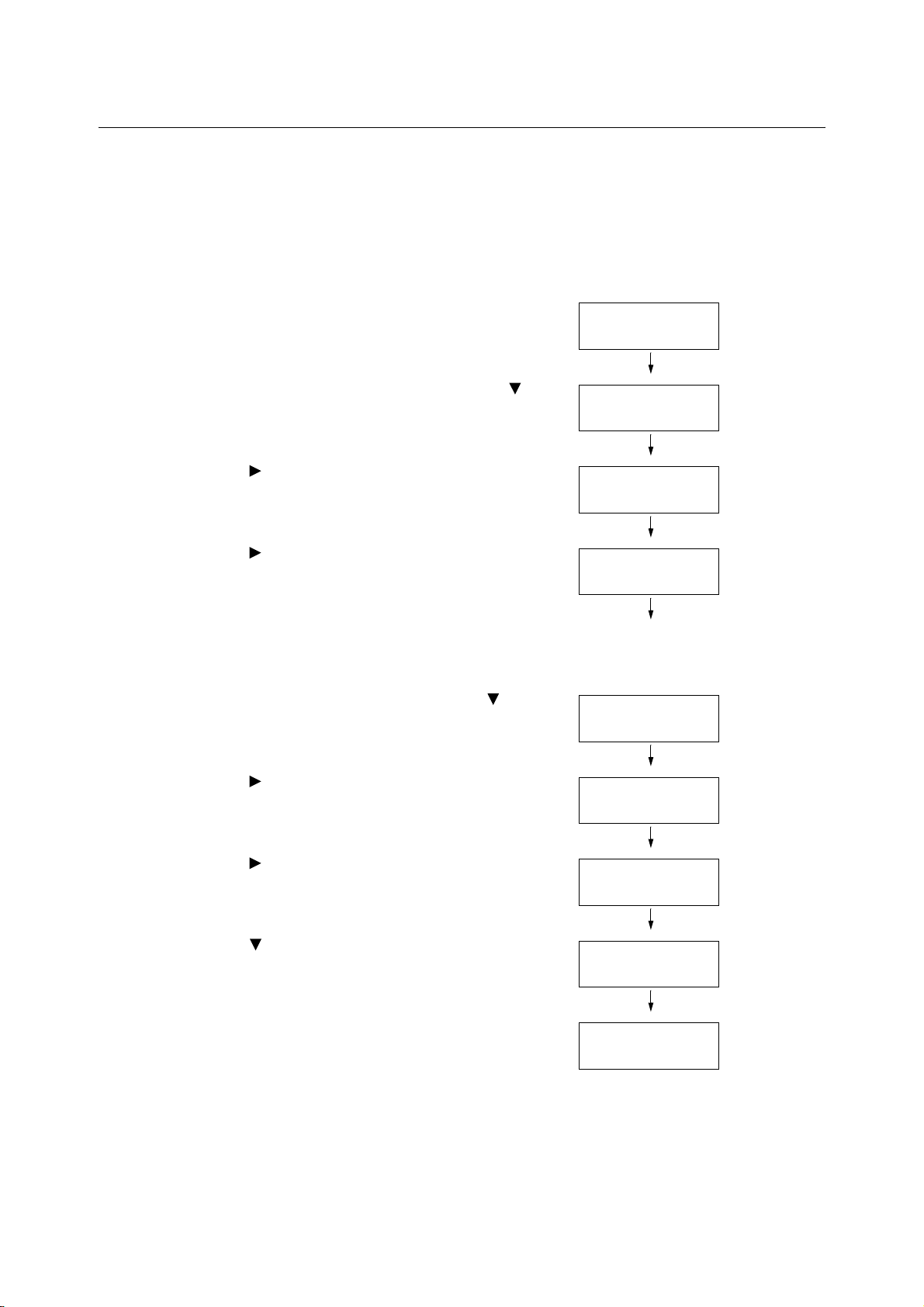
1.5 포트 활성화시키기
사용자가 사용하고자 하는 모든 포트를 조작부에서 [ 기동 ] 로 설정하십시오 .
표준 설정을 이용할 경우에는 , 포트의 기본값이 [ 기동 ] 로 설정되므로 이 작업은 불필요
합니다 .
다음의 절차를 이용하여 각 포트를 활성화시키십시오 .
다음의 절차는 IPP 를 예로 든 것입니다 .
1. 조작부에서 , < 메뉴 > 버튼을 눌러 메뉴 화
면을 표시하십시오 .
2. [ 기계관리자 메뉴 ] 가 표시될 때까지 < >
버튼을 누르십시오 .
3. < > 나 < 설정 > 버튼을 눌러 선택하십시
오.
[ 네트워크 / 포트 ] 가 표시됩니다 .
4. < > 나 < 설정 > 버튼을 눌러 선택하십시
오.
[LPD] 가 표시됩니다 .
보충
• [Parallel] 는 병렬 포트 ( 선택사양 ) 가 설치된 경우에
만 표시됩니다 .
5. 원하는 프로토콜이 표시될 때까지 < > 버
튼을 누르십시오 . ( 예 : IPP)
메뉴
프린터 언어 설정
메뉴
기계관리자 메뉴
기계관리자 메뉴
네트워크 / 포트
네트워크 / 포트
LPD
네트워크 / 포트
IPP
6. < > 나 < 설정 > 버튼을 눌러 선택하십시
오.
[ 포트 상태 설정 ] 가 표시됩니다 .
7. < > 나 < 설정 > 버튼을 눌러 선택하십시
오.
현재 설정값이 표시됩니다 .
8. < > 버튼을 눌러 [ 기동 ] 을 표시하십시
오.
9. 사용자의 선택을 확정하려면 < 설정 > 버튼
을 누르십시오 .
10. 이제 설정이 완료되었습니다 .
< 메뉴 > 버튼을 눌러 메뉴를 닫으십시오 .
프린터가 자동으로 재시동 됩니다 .
IPP
포트 상태 설정
포트 상태 설정
•
정지
포트 상태 설정
기동
포트 상태 설정
•
기동
34 1 프린터 환경 설정
Page 35

1.6 CentreWare Internet Services 를 이용하여 프린터 구성하기
CentreWare Internet Services 의 개요
CentreWare Internet Services 는 프린터가 TCP/IP 네트워크에 있을 경우에 웹 브라우저
를 이용하여 사용자가 프린터를 감시하거나 원격으로 구성할 수 있는 서비스입니다 .
또한 일부 조작부 설정도 서비스의 [ 등록 정보 ] 탭에서 설정할 수 있습니다 .
보충
• 프린터를 로컬 프린터로 이용할 경우에는 CentreWare Internet Services 를 이용할 수 없습니다 .
지원되는 작동 환경
지원되는 웹 브라우저
CentreWare Internet Services 는 다음의 웹 브라우저에서 작동되도록 시험되었습니다 .
Windows Vista Windows Internet Explorer 7
Windows XP Microsoft Internet Explorer 6 SP2, Netscape 7.1 Navigator,
Mozilla Firefox 1.5
Windows 2000 Microsoft Internet Explorer 6 SP2
Mac OS X 10.4.10 Safari 1.3
Mac OS X 10.3.9 Netscape 7.1 Navigator
Mac OS 9.2.2 Netscape 7.02 Navigator
1.6 CentreWare Internet Services 를 이용하여 프린터 구성하기 35
Page 36

웹 브라우저 설정하기
CentreWare Internet Services 를 이용할 경우에는 , 사용자가 프록시 서버를 이용하지 않
고 프린터 주소를 명시할 것을 권장합니다 .
보충
• 사용자가 프록시 서버를 이용하여 CentreWare Internet Services에 접속할 경우에는 , 서비스의 응답이
느리거나 서비스가 표시되지 않을 수 있습니다 .
• 사용자의 웹 브라우저를 설정하는 방법에 관한 정보는 웹 브라우저용 온라인 도움말을 참조하십시오 .
CentreWare Internet Services 의 표시 언어를 변경하려는 경우 웹 브라우저의 표시 언어
를 변경합니다 .
보충
• 웹 브라우저의 표시 언어 변경 방법에 대한 자세한 내용은 웹 브라우저에서 제공되는 온라인 도움말을
참고하여 주십시오 .
또한 , CentreWare Internet Services 가 올바르게 작동하지 않을 경우에는 , 다음의 절차
를 이용하여 사용자의 웹 브라우저를 구성하십시오 .
절차에서는 Internet Explorer 6.0 을 예로 든 것입니다 .
1. [ 도구 ] 메뉴에서 , [ 인터넷 옵션 ] 를 선택하십시오 .
2. [ 일반 ] 탭에서 , [ 임시 인터넷 파일 ] 의 [ 설정 ] 를 클릭하십시오 .
3. [ 설정 ] 대화상자의 [ 저장된 페이지의 새 버전 확인 :] 에서 , [ 페이지를 열 때마다 ]
나 [Internet Explorer 를 시작할 때마다 ] 를 선택하십시오 .
4. [확인]를 클릭하십시오.
5. [ 인터넷 옵션 ] 대화상자에서 [ 확인 ] 를 클릭하십시오 .
프린터 설정하기
CentreWare Internet Services 를 이용하려면 , 사용자는 반드시 프린터의 IP 주소를 구성한
다음 [Internet Services]( 기본값 : [ 기동 ]). [Internet Services] 를 [ 정지 ] 로 설정한 경우
에는 , 조작부에서 그것을 [ 기동 ] 로 변경하십시오 .
참고
• “[Internet Services]” (P. 131)
• “1.5 포트 활성화시키기” (P. 34)
36 1 프린터 환경 설정
Page 37

CentreWare Internet Services 설정
다음은 CentreWare Internet Services 의 각 탭에 있는 주요 기능입니다 .
탭 명칭 메뉴명 기능
상태 일반 명칭 , IP 주소 및 상태를 표시합니다 .
트레이 용지 트레이에 있는 용지의 상태 및 출력 트레이의 상태를 표시합
니다 .
소모품 소모품의 양과 상태를 표시합니다 .
작업 작업목록 처리 중인 작업의 목록을 표시합니다 .
작업 이력 완료된 작업의 목록을 표시합니다 .
에러 이력 에러 로그에 저장된 에러 정보를 표시합니다 . 에러 코드에 관한
상세한 정보는 “에러 코드” (P. 189) 를 참조하십시오 .
프린트 프린트지시 컴퓨터에 저장된 파일을 선택한 다음 그것을 프린터로 직접 인쇄
합니다 . [ 프린트 ] 탭은 하드 디스크 ( 선택사양 ) 가 설치된 경우
에만 나타납니다 .
등록 정보 설정 메뉴 [ 등록 정보 ] 탭에 있는 기능의 개요를 나타내는 페이지 사이를
이동하는 버튼을 표시합니다 .
시스템 설명 프린터의 제품명과 일련 번호를 표시합니다 . 또한 사용자는 명
*1
칭
, 설치 장소*1, 연락처*1, 관리자 메일주소*1 및 기계 메일
*1
도 설정할 수 있습니다 .
주소
일반 설정 현재의 설정이 표시됩니다 . 사용자는 다른 항목도 설정할 수 있
습니다 .
•설정
시스템 구성 / 작업 관리 / 용지트레이 설정 / 용지 설정 / 절전
모드 설정 / 저장문서 설정 / 메모리 설정 /Internet Services 설
*1
정
/ 설정 정보의 복제 / 계조 보정 / 메일통지 폴더*1/ 카운터
네트워크 설정 사용자는 포트나 프로토콜처럼 설정과 관련된 네트워크를 점검
하거나 변경할 수 있습니다 .
서비스 설정
프린트모드 , 에뮬레이션 설정 , 메일
*1
및 사용자정의 서비스*1
설정을 구성할 수 있습니다 .
집계 설정
*1
사용자가 계정과 관련된 설정을 구성할 수 있습니다 .
•설정
Xerox Standard Accounting/ 집계관리 / 집계관리 정보 설정
문서보호
*1
문서보호*1과 관련된 설정을 구성할 수 있습니다 .
•설정
인증관리 / 인증 정보 설정 / 외부인증 서버 설정 /IP 주소 제한 /
감사 로그 / 인증서 설정 /IPSec/ 인증서 설정 /802.1x/SSL/TLS
설정 / 복제관리 / 작업 표시 제한 / 기계관리자 정보 설정
지원 정보를 지원하는 링크와 소모품을 주문하는 사이트를 표시합니다 .
*2
*1 이러한 설정은 CentreWare Internet Services 를 이용할 경우에만 설정할 수 있습니다 . 그것은 조작
부에서 구성할 수 없습니다 . 일부 보안 기능은 중국에서 판매될 모델에서는 지원되지 않습니다 .
*2 사용자가 관리 ID 와 비밀번호를 설정할 수 있습니다 . 시스템 관리자 ID 와 비밀번호의 기본값은 각
각 “11111” 과 “x-admin” 입니다 .
1.6 CentreWare Internet Services 를 이용하여 프린터 구성하기 37
Page 38

CentreWare Internet Services 이용하기
CentreWare Internet Services 에 접속할 경우에는 다음의 절차를 따르십시오 .
1. 컴퓨터를 시동시킨 다음 웹 브라우저를 실행하십시오 .
2. URL 란에 , 프린터의 IP 주소나 URL 을 입력한 다음 , <Enter> 키를 누르십시오 .
CentreWare Internet Services 의 상단 페이지가 표시됩니다 .
• 예 - IPv4 용 IP 주소 .
• 예 - URL
• 예 - IPv6 용 IP 주소 .
보충
• 포트 번호를 명시할 경우에는 , “:” ( 콜론 ) 과 주소 뒤에 “80”( 출고 시 기본값 포트 번호 ) 을 입력하십시
오 . [ 기능 설정 리스트 ] 를 인쇄하여 프린터의 포트 번호를 확인하십시오 .
• [ 등록 정보 ] 탭 > [ 네트워크 설정 ] > [ 프로토콜 설정 ] > [HTTP] 에서 포트 번호를 변경할 수 있습니
다 . 사용자가 포트 번호를 변경할 경우에는 , 반드시 “:” ( 콜론 ) 과 주소 뒤에 포트 번호를 입력해야 합
니다 .
• 인증 기능이 설정된 경우에는 사용자명과 비밀번호를 입력하기 위한 화면을 표시합니다 . 프린터에 등
록된 관리자와 사용자의 ID 와 비밀번호를 입력하십시오 . 사용자의 ID 와 비밀번호에 관한 정보는 관리
자에게 문의하십시오 .
• 데이터 암호화를 이용할 경우에는 , CentreWare Internet Services 에 접속한 상태에서 주소 앞에 “http”
대신 “https” 를 입력하십시오 .
• 데이터 암호화 기능에 관한 정보는 “7.6 보안 기능” (P. 228) 를 참조하십시오 .
38 1 프린터 환경 설정
Page 39

온라인 도움말 이용하기
각 화면에 있는 설정에 관한 정보는 CentreWare Internet Services 용 온라인 도움말을 참
조하십시오 . [ 도움말 ] 를 클릭하여 [ 도움말 ] 창을 표시하십시오 .
1.6 CentreWare Internet Services 를 이용하여 프린터 구성하기 39
Page 40

1.7 프린트 드라이버 설치하기
사용자의 컴퓨터에서 인쇄하려면 , Driver CD Kit 의 CD-ROM 에서 프린트 드라이버를 설
치하십시오 .
설치 절차는 사용자의 컴퓨터가 프린터에 연결된 방법에 따라 다릅니다 .
설치 설명에 관해선 , CD-ROM 에 있는 ‘CD-ROM 설명서 (HTML)’ 를 참조하십시오 .
보충
• PostScript 프린트 드라이버에 관한 정보는 PostScript Driver Library 의 CD-ROM 에 있는 설명서를 참
조하십시오 .
프린트 드라이버 및 기타 소프트웨어 설치 제거하기
프린트 드라이버를 설치 제거하는 경우
사용자의 프린트 드라이버는 Driver CD Kit CD-ROM 에 있는 설치 제거 툴을 이용하여 설
치 제거할 수 있습니다 . 상세한 정보에 관해선 , CD-ROM 의 ‘CD-ROM 설명서 (HTML)’ 를
참조하십시오 .
기타 소프트웨어를 설치 제거하는 경우
Driver CD Kit CD-ROM 으로부터 설치된 기타 소프트웨어를 설치 제거할 경우에는 , 각 소
프트웨어용으로 제공되는 “Readme” 파일을 참조하십시오 . “Readme” 파일은 Driver CD
Kit CD-ROM 에 있는 ‘ 제품 정보 (HTML)’ 에서 확인할 수 있습니다 .
40 1 프린터 환경 설정
Page 41

2 기본 조작
2.1 주요 구성품 및 기능
프린터 본체
전면
7
8
9
10
보충
• 본 설명서의 그림은 양면 유니트와 옵션 3 단 트레이 모듈이 설치된 프린터를 나타낸 것입니다 .
번호 명칭 설명
1
2
3
4
5
6
1 중앙 트레이 인쇄 면이 아래로 향하여 출력됩니다 .
2 전원 스위치 프린터 전원을 켜거나 끕니다 .
3 조작부 조작 버튼 , 표시등 , 화면으로 구성되어 있습니다 .
4 앞 커버 소모품을 교체할 경우에 열립니다 .
5 용지 트레이 1 여기에 용지를 공급합니다 . 이것이 표준 용지 트레이입니다 .
6 용지 트레이 2, 3, 4
( 옵션 3 단 트레이 모듈 )
7 커버 A 용지 걸림을 제거할 때 여십시오 . 이 커버는 대개 잠겨있으므로 , 해제 레버를
8 커버 B 양면 인쇄를 이용할 경우 , 용지 걸림을 제거할 때 여십시오 .
9 용지 트레이 5 ( 수동트레이 ) 용지 트레이 1, 2, 3, 4 에 공급할 수 없는 용지에 인쇄를 하려면 이 트레이를 이
10 커버 C 다중 트레이가 설치될 경우 용지 걸림을 제거할 때 여십시오 .
옵션 3 단 트레이 모듈이 설치된 경우에는 여기에 용지를 공급하십시오 .
올려야 이것을 열 수 있습니다 .
용하십시오 .
2.1 주요 구성품 및 기능 41
Page 42
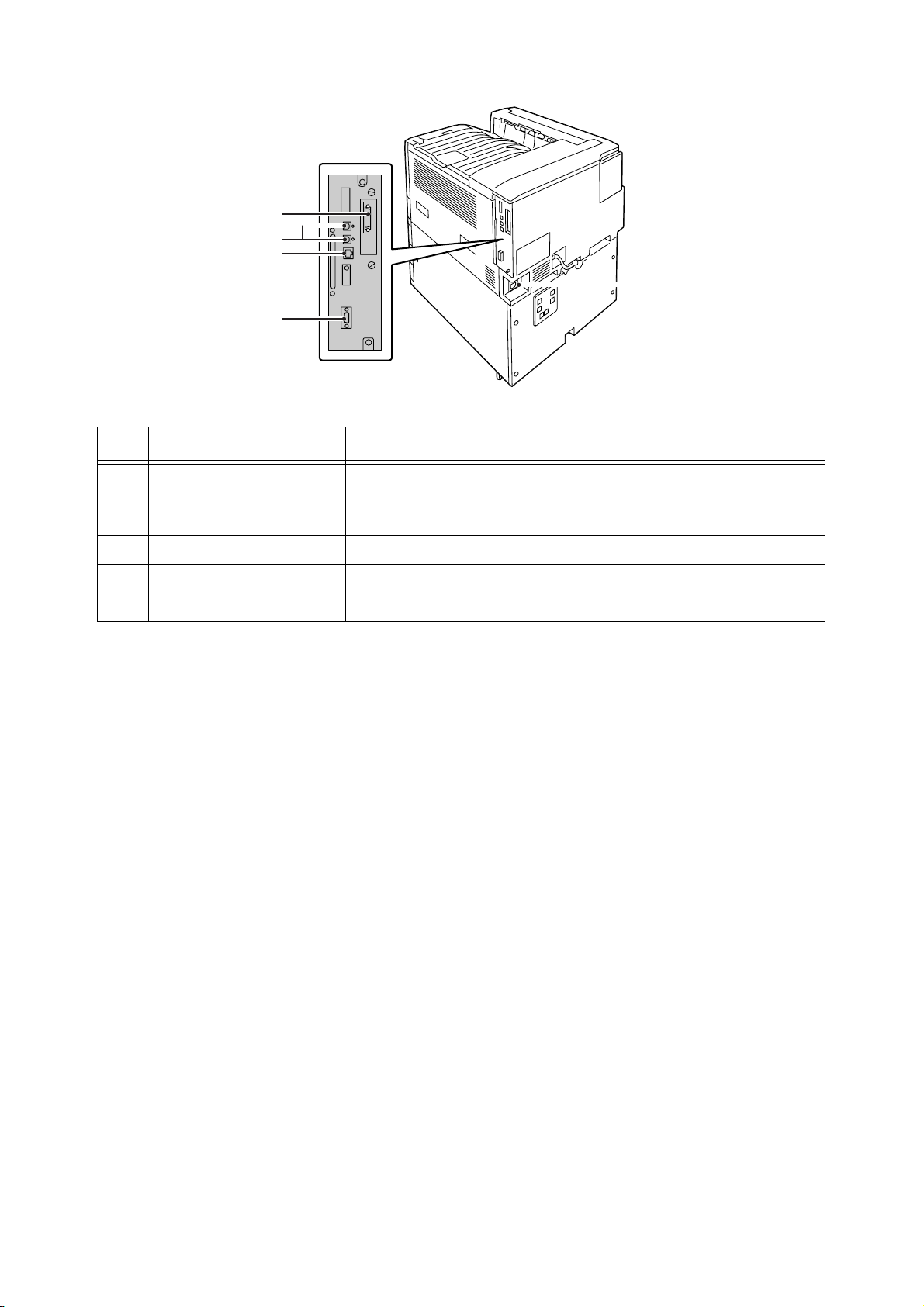
뒷면
11
12
13
15
14
번호 명칭 설명
11 병렬 커넥터 ( 선택사양 ) 병렬 포트 ( 선택사양 ) 를 설치하면 Centronics 인터페이스 케이블을 연결할 수
있습니다 .
12 USB 2.0 커넥터 USB 2.0 케이블을 연결할 수 있습니다 .
13 이더넷 커넥터 10Base-T/100Base-TX 이더넷 인터페이스 케이블을 연결할 수 있습니다 .
14 확장 장치 커넥터 프린터에 지원되는 확장 장치를 연결할 수 있습니다 .
15 전원 코드 커넥터 전원 코드를 프린터에 연결합니다 .
42 2 기본 조작
Page 43

내부
16 17
21
18
22
19
20
번호 명칭 설명
16 레버 드럼 카트리지를 교체할 경우에 드럼 카트리지 커버를 엽니다 .
17 토너 카트리지 네 가지 토너 ( 조영제 ) 색상 공급용 : black, cyan, magenta, yellow.
18 토너 회수통 사용한 토너를 수집하기 위한 토너 회수통을 공급할 경우 .
19 드럼 카트리지 커버 드럼 카트리지를 교체하거나 내부를 청소할 때 여십시오 .
20 드럼 카트리지 감광 드럼 보관용 . 드럼 카트리지 명칭은 프린터를 정면으로 하여 좌에서 우로
R1, R2, R3, R4 입니다 .
21 정착부 용지에 토너를 입힙니다 . 이것은 고온 구성품이므로 , 주의해서 만지십시오 .
22 전사 유니트 토너를 전송 벨트에서 용지로 전송합니다 .
2.1 주요 구성품 및 기능 43
Page 44

조작부
1 2 3 4 5
13 12 11 10 9 8 7 6
번호 명칭 설명
1 표시기 에러가 발생할 경우 , 이것을 사용하여 표시 화면에 나타나는 에러 메시지에 표
시된 위치를 확인합니다 .
2 < 온라인 > 버튼 < 온라인 > 버튼을 누르면 프린터가 오프라인이 됩니다 . 프린터가 오프라인이
되면 , < 프린트가능 > 램프가 꺼지고 인쇄가 되지 않습니다 . < 온라인 > 버튼
을 다시 누르면 프린터가 온라인 ( 인쇄 가능 ) 으로 됩니다 .
3 표시 화면 프린터 상태 , 메뉴 선택사항 및 메시지를 표시합니다 .
참고
• “조작부 표시 화면” (P. 45)
4 < 메뉴 > 버튼 누르면 메뉴 화면이 표시됩니다 .
5 < 절전 > 버튼 / 램프 누르면 절전모드가 종료됩니다 .
프린터가 절전 모드일 경우에는 이 램프가 켜집니다 . 하드 디스크 ( 선택사양 )
에 접속할 경우에는 이 램프가 깜박거립니다 .
6 < 프린트중지 > 버튼 누르면 인쇄가 중단됩니다 .
7 < 설정 > 버튼 누르면 메뉴 화면에서 선택한 메뉴 선택사항을 확인할 수 있습니다 . 이 버튼은
리포트 / 리스트를 인쇄할 경우에 사용합니다 .
8
< > < > < > < > 버튼
9 < 뒤로 > 버튼 메뉴 화면을 표시하여 이전 항목으로 복귀하려면 이 버튼을 누르십시오 .
10 < 에러 > 램프 에러가 발생하면 깜박거리거나 켜집니다 .
누르면 다음 메뉴 , 항목 또는 선택사항으로 진행됩니다 .
보충
• < > 와 < > 버튼을 이용하여 현재 설정을 변경할 경우 , 이 중 하나의 버튼
을 누르면 이용 가능한 설정값들이 빠르게 순환됩니다 . 설정의 기본값을 표
시하려면 , < > 와 < > 을 동시에 누르십시오 .
11 < 프린트가능 > 램프 프린터가 인쇄 준비되면 켜집니다 .
12 < 정보 > 버튼
13 < 문서보호 / 샘플 프린트 > 버튼문서보호 / 샘플 프린트 작동을 수행할 경우에 누르십시오 .
표시 화면에 표시가 있을 경우에 이 버튼을 누르면 현재 결과에 관한 상세 정
보를 표시합니다 .
보충
• 문서보호 / 샘플 프린트 기능을 이용하려면 , 반드시 하드 디스크 ( 선택사양 )
를 설치해야 합니다 .
44 2 기본 조작
Page 45

조작부 표시 화면
표시 화면에는 두 종류의 화면이 있습니다 . 인쇄 화면과 메뉴 화면 . 인쇄 화면에는 프린터
의 상태를 나타내는 메시지가 표시되고 , 메뉴 화면에는 사용자가 프린터의 다양한 설정을
정할 수 있는 메뉴가 표시됩니다 .
보충
• 표시 화면의 메시지는 프린터 상태와 설치된 선택사양에 따라 다릅니다 .
• 표시 화면에 표시가 있을 경우 < 정보 > 버튼을 누르면 상세 정보를 볼 수 있습니다 .
인쇄 화면
프린터 상태를 나타냅니다 . 다음의 화면을 이용하여 프린터가 대기 중이거나 인쇄 중임을
나타냅니다 .
프린터 상태
프린터 상태
LPD Tray1
토너 양
데이터 입력 포트
용지 트레이
메뉴 화면
이 화면을 이용하여 프린터 설정을 구성합니다 .
메뉴 화면을 표시하려면 < 메뉴 > 버튼을 누르십시오 . 사용자가 메뉴 화면을 열면 다음과
같은 메뉴 항목이 나타납니다 .
참고
• 메뉴 화면의 메뉴 항목에 관한 정보는 “5 조작부 설정” (P. 104) 를 참조하십시오 .
2.1 주요 구성품 및 기능 45
Page 46

2.2 전원 켜기 / 끄기
전원 켜기
1. 프린터의 전원 스위치의 <|> 쪽을 누르면
전원이 켜집니다 .
2. 조작부 표시 화면에 [Please Wait...] 이 표
시됩니다 . 메시지가 [ 프린트할 수 있습니
다 ] 로 변경될 때까지 기다리십시오 .
보충
• [Please Wait...] 메시지는 프린터가 작동 준비 중임을
나타냅니다 . 이 메시지가 표시되는 중에는 인쇄를 할
수 없습니다 .
• 에러 메시지가 표시될 경우 , “에러 메시지” (P. 184)
를 참조하여 에러를 해결하십시오 .
전원 끄기
중요
• < 절전 > 램프가 깜박거릴 경우에는 전원을 끄지 마십시오 . 프린터가 절전 모드에 있는 상태에서 하드
디스크 ( 선택사양 ) 에 접속할 경우에 < 절전 > 램프가 깜박거립니다 .
• 표시 화면에 [ 기다려 주십시오 ] 가 표시되면 전원을 끄지 마십시오 .
• 인쇄 중에 전원을 끄지 마십시오 . 그렇게 하면 용지가 걸릴 수 있습니다 .
• 전원을 끄면 프린터에 있는 일부 인쇄 데이터 및 기타 데이터가 삭제될 수 있습니다 .
• 사용자가 전원을 끈 다음에도 프린터는 내부 전원 차단 절차를 수행하는 동안 잠시 켜진 상태로 남아 있
습니다 . 전원 스위치를 끈 후에 바로 전원 코드를 뽑지 마십시오 .
• 전원을 끈 후 , 전원을 다시 켜기 전에 조작부 표시 화면이 공백 상태인지 확인하십시오 .
1. 표시 화면이나 표시기 램프 등을 점검함으
로써 프린터가 작동되지 않는지 확인하십시
오.
2. 프린터 전원 스위치의 < > 쪽을 누르면 전
원이 꺼집니다 .
46 2 기본 조작
Page 47

2.3 누전차단기에 대하여
프린터의 좌측 뒷면에 누전차단기가 있습니다 .
이는 프린터에 누전이 발생할 때마다 누전 , 화재 및 전기 회로 차단으로 인한 기타 문제로
부터 보호해줍니다 .
누전차단기가 작동하면 , 프린터 배선의 절연상태를 점검한 다음 <RESET> 버튼을 누르십
시오 .
프린터 배선의 절연상태가 해결되지 않은 경우에는 , 누전차단기가 다시 작동합니다 . 이런
경우가 발생하면 , 고객 지원 센터에 문의하십시오 .
최소한 매월 한번은 프린터의 전원을 끄고 누전차단기의 작동을 점검하십시오 . 부적절한
조작은 감전을 일으킬 수 있습니다 .
누전차단기에 이상을 발견할 경우에는 , 고객 지원 센터에 문의하십시오 .
전원 스위치
<RESET> 버튼
<TEST> 버튼
참고
• 누전차단기를 시험하는 방법에 관한 정보는 “기계 사용상의 주의” (P. 15) 를 참조하십시오 .
2.4 절전 모드 설정 / 종료하기
절전 모드에 들어가기
프린터에는 그것이 대기 중일 경우에 전력 소비를 감소시키는 절전 모드가 있습니다 . 절전
모드에는 두 가지 모드가 있습니다 . 저 전력 모드 ( 평균 70 W) 와 Sleep 모드 ( 최대 3 W).
Sleep 모드는 제어 장치의 수신기를 제외한 모든 전력을 완전히 꺼서 전력 소비를 최소화
합니다 . Sleep 모드에서 복귀하는 데 필요한 작동 준비 시간은 전원을 켤 때와 동일하다는
것을 주지하십시오 .
저전력 모드는 전원을 완전히 끄진 않지만 , 퓨저의 온도를 전체와 Sleep 모드 사이로 유지
함으로써 전력 소비와 작동 대기 시간 사이의 중간 정도가 됩니다 .
저 전력 모드 /Sleep 모드 작동 시간에 대한 초기의 출고 시 기본값 설정은 [1 분 ] 으로 되
어 있기 때문에 , 인쇄 데이터가 1 분 동안 프린터에 수신되지 않을 경우 프린터는 저 전력
모드를 거치지 않고 바로 Sleep 모드로 들어갑니다 .
저 전력 /Sleep 모드 작동이 켜지거나 꺼질 수 있으며 , 저 전력 /Sleep 모드 작동 시간은 1
분에서 240 분의 범위 내로 설정할 수 있습니다 .
보충
• 저 전력 모드나 Sleep 모드만 사용하도록 프린터를 구성할 수 있습니다 .
• 저 전력 모드와 Sleep 모드 작동은 동시에 기능이 억제될 수 없습니다 .
• 저 전력 모드와 Sleep 모드 설정의 구성에 관한 정보는 “설정 예 : Sleep 전환 시간 변경하기” (P. 107)
를 참조하십시오 .
2.3 누전차단기에 대하여 47
Page 48

절전 모드 종료하기
컴퓨터에서 프린터로 인쇄 작업이 수신될 경우 , 프린터는 자동으로 절전 모드를 종료합니
다.
절전 모드를 수동으로 종료하려면 조작부의 < 절전 > 버튼을 누르십시오 .
48 2 기본 조작
Page 49

2.5 인쇄 작업 취소 / 점검하기
인쇄 작업 취소하기
사용자의 컴퓨터나 조작부에서 인쇄 작업을 취소할 수 있습니다 .
컴퓨터에서 처리 중인 인쇄 작업 취소하기
1. 사용자의 모니터 우측 하단에 있는 작업 표시줄의 프린터 아이콘 을 더블클릭하
십시오 .
2. 사용자가 취소하고 싶은 인쇄 작업 문서명을 선택한 다음 , <Delete> 키를 눌러 그것
을 삭제하십시오 .
보충
• 사용자가 창에서 문서를 찾을 수 없는 경우에는 조작부에서 문서를 취소하십시오 .
• 사용자는 CentreWare Internet Services 의 [ 작업 ] 탭에서도 인쇄 작업을 취소할 수 있습니다 . 사용자
가 이용해야 하는 절차에 관한 정보는 CentreWare Internet Services 도움말을 참조하십시오 .
프린터에서 인쇄 / 수신 중인 인쇄 작업 취소하기
조작부에서 < 프린트중지 > 버튼을 누르십시오 . 현재 인쇄 중인 페이지는 계속해서 인쇄
됩니다 .
프린터에 수신된 모든 데이터 취소하기
매우 큰 문서를 인쇄 대기열에 추가하는 경우와 같이 , 사용자는 다음의 절차를 이용하여
모든 데이터의 인쇄를 취소할 수 있습니다 .
1. 조작부의 < 온라인 > 버튼을 누르십시오 .
표시 화면에 [ 오프라인 ] 이 표시됩니다 .
2. < 프린트중지 > 버튼을 누르십시오 .
취소 과정이 시작됩니다 . 과정이 완료되면
[ 오프라인 ] 이 다시 표시됩니다 .
3. < 온라인 > 버튼을 누르십시오 .
[ 프린트할 수 있습니다 ] 화면이 다시 나타
납니다 .
오프라인
데이터 있음
전체 데이터
중지중
오프라인
프린트할 수 있습니다
K C M Y
2.5 인쇄 작업 취소 / 점검하기 49
Page 50

인쇄 작업 상태 점검하기
인쇄 중인 데이터 상태를 점검하는 방법에는 두 가지가 있습니다 . Windows 에서 데이터
점검하기와 CentreWare Internet Services 로 데이터 점검하기 .
Windows 에서 작업 상태 점검하기
1. 사용자의 모니터 우측 하단에 있는 작업 표시줄의 프린터 아이콘 을 더블클릭하
십시오 .
2. 표시되는 창에서 [ 상태 ] 를 점검합니다 .
CentreWare Internet Services 에서 작업 상태 점검하기
CentreWare Internet Services 의 [ 작업 ] 탭에서도 인쇄 작업 상태를 점검할 수 있습니다 .
참고
• CentreWare Internet Services 도움말
50 2 기본 조작
Page 51

2.6 프린터 정보를 프린터 드라이버로 가져오기
프린터가 네트워크로 연결될 경우 , 사용자는 SNMP 프로토콜을 이용하여 프린터 정보 ( 부
속품 구성 , 용지 트레이에 있는 용지 크기와 종류 등 ) 를 프린트 드라이버로 가져올 수 있
습니다 . 이것은 사용자 프린터 드라이버의 [ 옵션 ] 탭에서 수행할 수 있습니다 . 다음의 절
차는 Windows XP 를 기준으로 설명된 것입니다 . 프린트 드라이버를 설치한 다음 , 이 절
차를 이용하여 선택사항을 추가하고 용지 설정을 구성하십시오 .
보충
• 이 기능은 프린터를 로컬 프린터로 이용할 경우에는 이용할 수 없습니다 . 이런 경우 , 해당 프린트 드라
이버 항목을 수동으로 구성하십시오 . 로컬 프린터로 사용하는 중에는 트레이에 공급되는 용지 종류와
용지 크기가 표시되지 않는다는 점을 주지하십시오 .
• 이 기능을 이용하려면 , 반드시 조작부를 이용하여 프린터의 SNMP 포트 기능을 활성화해야 합니다 .
( 초기 기본값 : [ 기동 ]).
• Windows 2000, Windows XP 및 Windows Vista 의 경우 , 관리자 권한을 가지는 사용자만 설정을 변경
할 수 있습니다 . 관리자 권한이 없는 사용자는 설정을 볼 수만 있습니다 .
1. [ 시작 ] 메뉴에서 , [ 프린터 및 팩스 ] 를 선택한 다음 사용 중인 프린터의 속성을 표
시하십시오 .
2. [ 옵션 ] 탭을 클릭하십시오 .
3. [ 프린터 정보 가져오기 ] 를 클릭하십시오 .
3
4
프린터 정보가 프린트 드라이버로 오게 됩니다 .
4. [확인]를 클릭하십시오.
프린터에서 얻은 정보를 이용하여 [ 옵션 ] 탭의 항목이 업데이트됩니다 .
보충
• [ 용지트레이 설정 ] 에 표시된 용지 크기 및 방향은 프린터가 자동으로 감지한 것입니다 .
• [ 용지트레이 설정 ] 의 용지 종류 및 색상은 조작부에 구성된 설정 기록에 근거합니다 .
2.6 프린터 정보를 프린터 드라이버로 가져오기 51
Page 52

3 인쇄하기
이 장에서는 PCL 프린트 드라이버를 이용한 다양한 인쇄 방법을 설명하고 있습니다 .
3.1 컴퓨터로부터 인쇄하기
이 절에서는 Windows 애플리케이션으로부터 인쇄 작업을 전송하는 기본 절차를 설명하고
있습니다 . 이 절차는 Windows XP WordPad 를 예로 든 것입니다 .
( 실제 절차는 사용하고 있는 애플리케이션에 따라 다를 수 있습니다 .)
1. 사용자 애플리케이션의 [ 파일 ] 메뉴에서 , [ 인쇄 ] 를 선택하십시오 .
2. [ 프린터 선택 ] 상자를 이용하여 프린터를 선택한 다음 , 속성 대화상자를 표시하십시
오 . Windows XP WordPad 에서 , [ 기본 설정 ] 를 클릭하여 대화상자를 표시하십시
오.
3. 원하는 탭을 클릭한 다음 , 필요한 인쇄 기능을 구성하십시오 . 설정을 완료한 경우에
는 , [ 확인 ] 를 클릭하여 대화상자를 닫으십시오 . 인쇄 기능에 관한 상세한 내용은
프린터 드라이버용 온라인 도움말을 참조하십시오 .
(1)
온라인 도움말을 표시하려면 .
(1) [?] 를 클릭한 다음 , 사용자
가 필요한 도움말 항목을 클
릭하십시오 .
항목에 관한 도움말이 나타납
니다 .
(2) [ 도움말 ] 를 클릭하십시오 .
[ 도움말 ] 창이 나타납니다 .
(2)
4. [ 인쇄 ] 대화상자에서 , [ 인쇄 ] 를 클릭하면 인쇄가 시작됩니다 .
52 3 인쇄하기
Page 53

속성 대화상자에 있는 인쇄 기능
다음은 프린트 드라이버의 각 탭에서 이용할 수 있는 일부 인쇄 기능을 설명하고 있습니다 .
각 기능에 관한 상세한 내용은 프린트 드라이버용으로 제공되는 온라인 도움말을 참조하십
시오 .
탭기능
용지 / 출력 • 양면 프린트
용지 양면에 원고를 인쇄
합니다 .
• 샘플 프린트
여러 - 세트 작업의 교정
본을 인쇄할 수 있습니
다 . 교정본을 점검한 다
음 , 조작부에서 남은 작
업을 인쇄할 수 있습니
다.
• OHP 간지
투명지에 인쇄할 경우에 문서 사이에 자동으로 간지를 배치합니
다.
[ 용지 선택 ] 를 클릭하여 이 항목을 설정하십시오 .
이미지 옵션 • 이미지 종류
원본의 종류를 정하여 그것을 최적의 인쇄 품질로 인쇄할 수 있습니다 .
레이아웃 • 다중이미지 (N-up)
한 장의 용지에 여러 페
이지를 인쇄합니다 .
• 기본설정
자주 - 이용되는 인쇄 설
정을 등록할 수 있습니
다 . 리스트에서 항목을
선택함으로써 프린터에
여러 설정을 구성할 수
있습니다 . 설정을 필요
한 대로 편집하거나 재 등록할 수 있습니다 .
• 시각지정 프린트
인쇄를 지정된 시간에 할
수 있습니다 .
•포스터
사용자가 원본 문서를 나누거나 확대하여 이미지를 여
러 장의 용지에 복사할 수 있습니다 . 그런 다음 사용자
가 그것을 이어 붙이면 큰 포스터를 만들 수 있습니다 .
•
문서보호 프린트
조작부로부터 수동으로
인쇄할 경우에는 문서를
프린터에 일시 저장할 수
있습니다 .
•표지
커버용으로만 특정 색상
및 두께의 용지에 인쇄를
할 수 있습니다 .
[ 용지 선택 ] 를 클릭하
여 이 항목을 설정하십시
오.
•팸플릿
한 세트의 양면 문서로 팸플릿을 작성합니다 . 각 페이지를 올바
르게 배치하여 출력함으로써 접으면 팸플릿처럼 읽을 수 있도록
배열됩니다 .
워터마크 / 서식 • 워터마크
원본 이미지 아래에
“대외비”과 같은 워터
마크를 추가합니다 .
•서식
자주 - 사용되는 서식을 프
린터에 저장합니다 . 이것은
필요할 때마다 프린터에 서
식을 전송하는 데 필요한 시
간을 저장합니다 .
3.1 컴퓨터로부터 인쇄하기 53
Page 54

보충
• 또한 , [ 프린터 및 팩스 ] 창 ( 또는 사용자가 사용하고 있는 운용 시스템에 따라 [ 프린터 ] 창 ) 에서 프
린터 아이콘을 클릭하여 속성 대화상자를 표시할 수 있습니다 .
애플리케이션에서 대화상자에 접속할 경우에는 여기에서 구성한 설정이 기능의 기본값이 됩니다 .
54 3 인쇄하기
Page 55
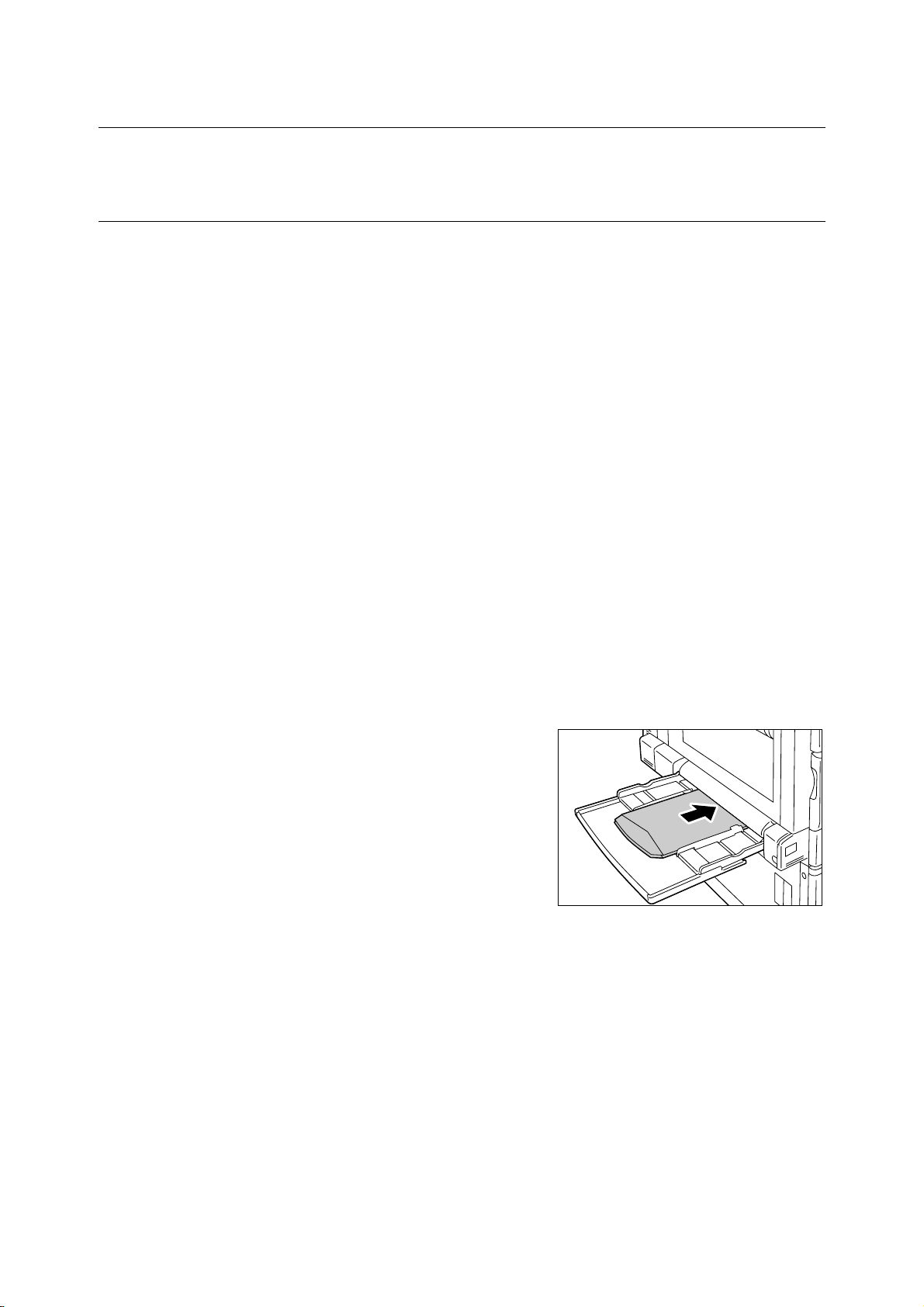
3.2 봉투에 인쇄하기
이 절에서는 봉투를 인쇄하는 방법을 설명하고 있습니다 .
봉투 공급하기
봉투의 주소 면에 인쇄하는 경우만 지원됩니다 . 뒷면에 인쇄하는 것은 지원되지 않습니다 .
본 프린터에서는 다음의 봉투 크기를 사용할 수 있습니다 .
• C5 (162x229mm) • C4 (229x324mm)
• COM10 (105x241mm) • Monarch (98x191mm)
• DL (110x220mm)
중요
• 최상의 인쇄 품질을 위해서 다음과 같은 봉투는 사용하지 마십시오 .
• 말려 있거나 구겨진 경우 .
• 여러 장이 붙어 있거나 손상된 경우 .
• 창 , 구멍 , 절취선 , 절취 부분 또는 양각이 있는 경우 .
• 묶음 끈 , 금속 클램프 또는 금속 접이식 막대를 사용한 경우 .
• 우표를 붙인 경우 .
• 개봉 부분을 닫을 때 접착제가 일부 노출된 경우 .
• 도련하지 않은 모서리나 접힌 부분이 있는 경우 .
• 구겨지거나 , 꺼칠꺼칠하거나 풀로 붙인 경우 .
• 접착식 개봉 부분이 있는 경우 .
수동트레이를 이용할 경우에만 봉투를 인쇄할 수 있습니다 .
보충
• 수동트레이에 용지를 공급하는 방법에 관한 상세한 정보는 “수동트레이에 용지 공급하기” (P. 94) 를
참조하십시오 .
1. 봉투의 주소 면이 아래로 향하도록 그것을
놓으십시오 .
주소 면을 아래로 한 상태에서 , 봉투의 개
봉 부분을 연 채로 개봉 부분의 반대편 ( 봉
투 하단 ) 부터 공급될 수 있도록 그것을 놓
으십시오 .
보충
• 봉투를 트레이에 공급할 때 , 개봉 부분이 완전히 열려
있는지 확인하십시오 .
중요
• 사용자가 반드시 개봉 부분이 접착식인 봉투를 인쇄해
야 하는 경우에는 , 개봉 부분을 닫고 개봉 부분부터
공급될 수 있도록 봉투를 공급하십시오 . 접착식 개봉
부분이 열려 있는 상태로 봉투를 공급하면 오작동을
초래할 수 있습니다 .
2. 용지 가이드를 봉투 크기에 맞게 조정하십
시오 .
3.2 봉투에 인쇄하기 55
Page 56

봉투에 인쇄하기
다음의 절차에서는 Windows XP WordPad 를 예로 든 것입니다 .
보충
• 속성 대화상자를 표시하는 방법은 사용 중인 애플리케이션에 따라 다릅니다 . 애플리케이션용 설명서를
참조하십시오 .
1. [ 파일 ] 메뉴에서 , [ 인쇄 ] 를 선택하십시오 .
2. [ 프린터 선택 ] 목록상자에서 프린터를 선택한 다음 , [ 기본 설정 ] 를 클릭하십시오 .
3. [ 용지 / 출력 ] 탭이 나타납니다 .
[ 용지 선택 ] 를 클릭하십시오 .
3
4. [ 용지트레이 ] 에서 , [ 트레이 5( 수동 )] 를 선택하십시오 .
4
5
5. [ 트레이 5( 수동 ) 설정 ] 를 클릭하여 [ 트레이 5( 수동 ) 설정 ] 대화상자를 표시하십
시오 .
56 3 인쇄하기
Page 57

6. [ 트레이 5( 수동 ) 용지종류 ] 에서 , [ 중량지 2 (170~256g/m
6
7
8
7. 봉투의 [ 급지 방향 ] 을 선택하십시오 .
8. [ 확인 ] 를 클릭하여 대화상자를 닫으십시오 .
9. [ 원고크기 ] 에서 , 인쇄할 문서의 크기를 선택하십시오 .
9
2
)] 를 선택하십시오 .
10
10. [ 확인 ] 를 클릭하여 대화상자를 닫으십시오 .
11. [ 레이아웃 ] 탭을 클릭한 다음 , [ 용지크기 ] 에서 출력 용지 크기를 선택하십시오 .
12
11
12. [ 포스터 / 팜플렛 / 혼합방향 원고 / 회전 ] 를 클릭하여 [ 포스터 / 팜플렛 / 혼합방향
원고 / 회전 ] 대화상자를 표시하십시오 .
[180 도 이미지 회전 ] 설정을 선택한 다음 , [ 확인 ] 를 클릭하십시오 .
13. [ 확인 ] 를 클릭하여 대화상자를 닫으십시오 .
14. [ 인쇄 ] 대화상자에서 , [ 인쇄 ] 를 클릭하면 인쇄가 시작됩니다 .
3.2 봉투에 인쇄하기 57
Page 58

3.3 표준외크기 또는 장형 - 크기 용지에 인쇄하기
이 절에서는 장형 - 크기 용지 및 맞춤형 크기 용지에 인쇄하는 방법을 설명하고 있습니다 .
용지 트레이에 공급할 수 있는 용지의 크기는 다음과 같습니다 .
수동트레이 트레이 1 - 4
용지 급지 방향
길이 :
98.4 - 1200 mm
폭:
88.9 - 320 mm
맞춤형 크기 또는 장형 크기 용지 공급하기
수동트레이 사용하기
다음의 예는 수동트레이에 장형 - 크기 용지를 공급하는 방법을 설명한 것입니다 .
보충
• 장형 - 크기 용지의 인쇄 표면에 지문 표시가 남을 수 있습니다 . 그것을 공급할 때 장형 크기 용지에 표
시가 남지 않도록 주의하십시오 .
• 그 밖의 맞춤형 크기 용지를 공급하는 방법에 관한 정보는 “ 4.2 용지 공급하기” (P. 94) 를 참조하십시오 .
• 장형 크기 용지로 지정할 수 있는 유일한 용지 종류 설정은 [ 중량지 1 (106~169g/m
용지 급지 방향
길이 :
182.0 - 431.8 mm
폭:
139.7 - 297.0 mm
* 옵션 트레이를 사용 중인 트레이 2.
길이 : 182.0 - 457.2 mm
폭 : 139.7 - 320.0 mm
*
2
)] 입니다 .
*
58 3 인쇄하기
1. 장형 - 크기 용지의 인쇄 면이 아래로 향하
게 한 상태에서 , 그림에 나타낸 바와 같이
끝단이 말려있는 채로 용지를 수동트레이에
공급하십시오 .
보충
• 장형- 크기 용지의 끝단을 용지 투입 슬롯에서 가능한
멀리 감으십시오 . 그것이 용지 투입 슬롯에 너무 가깝
게 감겨 있으면 끝단이 프린터에 들어가게 되어 용지
가 접히거나 구겨질 수 있습니다 .
• 용지의 앞단을 수동트레이의 투입 슬롯으로 조심스럽
게 삽입하십시오 . 올바르게 삽입하지 않으면 용지가
걸릴 수 있습니다 .
• 용지를 한 번에 1 매씩 공급하십시오 .
2. 용지 가이드를 장형 크기 용지에 맞게 조정
하십시오 .
장형 - 크기 용지는 길이가 길기 때문에 , 한
번에 1 매씩 인쇄하여 출력된 인쇄물이 바
닥에 떨어지지 않도록 하십시오 .
Page 59

트레이 1 - 4 사용하기
맞춤형 크기 용지를 트레이 1 - 4 로 공급하는 절차는 표준 크기 용지의 경우와 동일합니
다 . “4.2 용지 공급하기” (P. 94) 를 참조하십시오 .
사용자정의 용지크기
표준외크기 용지를 사용하기 전에 그것을 프린트 드라이버에 등록해야 합니다 . 다음의 예
는 Windows XP 로 이것을 수행하는 방법을 나타낸 것입니다 .
맞춤형 크기 용지를 트레이 1, 2, 3 또는 4 에 공급할 경우에는 , 조작부를 이용하여 용지 크
기 설정을 구성하십시오 . 조작부에서 설정을 구성하는 방법에 관한 정보는 “트레이 1 부
터 4 의 용지 크기 설정하기” (P. 99) 를 참조하십시오 .
중요
• 프린트 드라이버나 조작부에서 용지 크기 설정이 올바르게 구성되어 있는지 확인하십시오 . 용지 크기
설정이 잘못되면 프린터의 오작동을 초래할 수 있습니다 .
보충
• Windows 2000, Windows XP 또는 Windows Server 2003/Windows Vista 에서는 , 관리자 수준의 접속
권한을 가지는 사용자만 설정을 변경할 수 있습니다 . 관리자 권한이 없는 사용자는 설정을 볼 수만 있습
니다 .
• 프린터가 로컬 프린터로 사용 중인 상태에서 Windows 2000, Windows XP, Windows Server 2003 또
는 Windows Vista 가 작동 중인 경우 , [ 사용자정의 용지크기 ] 대화상자에서 설정을 변경하면 사용자
컴퓨터의 다른 프린터의 설정에 영향을 줄 수 있습니다 . 프린터가 네트워크 프린터인 경우에 설정을 변
경하면 네트워크를 통해 다른 컴퓨터의 네트워크 - 공유된 다른 프린터에 영향을 줄 수 있습니다 . 이것
은 프린터가 로컬 프린터인 경우에는 그것이 자체 서식 데이터베이스를 사용하고 , 그것이 네트워크 된
경우에는 인쇄 대기열을 가지는 서버의 서식 데이터베이스를 사용하기 때문입니다 .
1. [ 시작 ] 메뉴에서 , [ 프린터 및 팩스 ] 를 선택한 다음 사용 중인 프린터의 속성을 표
시하십시오 .
보충
• Windows Vista 의 경우에는 , 사용 중인 프린터의 아이콘을 오른쪽 - 클릭하여 , [ 관리자 권한으로 실
행 ] 를 선택한 다음 , [ 속성 ] 를 클릭하십시오 .
2. [ 구성 ] 탭을 클릭하십시오 .
3.3 표준외크기 또는 장형 - 크기 용지에 인쇄하기 59
Page 60

3. [ 사용자정의 용지크기 ] 를 클릭하십시오 .
4. [ 설정 리스트 ] 리스트에서 항목을 선택하십시오 .
4
3
5
6
5. [ 설정 ] 에서 , [ 단변 ] 및 [ 장변 ] 의 길이를 지정하십시오 .
입력 키나 [ ] 및 [ ] 키를 사용하여 길이를 지정하십시오 .
[ 단변 ] 설정이 허용 범위 내에 있더라도 , 사용자는 [ 장변 ] 설정을 초과하는 값을
지정할 수 없습니다 . 반대로 , [ 장변 ] 설정이 허용 범위 내에 있더라도 , 사용자는
[ 단변 ] 설정 미만의 값을 지정할 수 없습니다 .
6. 용지 크기 설정을 명명하려면 , [ 용지명 지정 ] 확인상자를 선택한 다음 [ 용지명 ] 에
서 명칭을 입력하십시오 .
용지 명칭은 1- 바이트의 14 문자까지 될 수 있습니다 .
7. 다른 맞춤형 용지 크기를 정의하려면 , 본 절차의 단계 4 에서 6 까지 반복하십시오 .
8. [ 확인 ] 를 클릭하여 대화상자를 닫으십시오 .
9. [ 확인 ] 를 클릭하여 [ 속성 ] 대화상자를 닫으십시오 .
60 3 인쇄하기
Page 61

표준외크기 용지에 인쇄하기
다음의 절차에서는 Windows XP WordPad 를 예로 든 것입니다 .
중요
• 용지 크기를 정확하게 설정했는지 확인하십시오 . 용지 크기를 잘못 설정하면 프린터의 오작동을 초래
할 수 있습니다 .
보충
• 속성 대화상자를 표시하는 방법은 사용 중인 애플리케이션에 따라 다릅니다 . 애플리케이션 설명서를
참조하십시오 .
1. [ 파일 ] 메뉴에서 , [ 인쇄 ] 를 선택하십시오 .
2. [ 프린터 선택 ] 목록상자에서 프린터를 선택한 다음 , [ 기본 설정 ] 를 클릭하십시오 .
3. [ 용지 / 출력 ] 탭이 나타납니다 .
[ 용지 선택 ] 를 클릭하십시오 .
3
4. [ 용지트레이 ] 에서 , 사용자가 맞춤형 크기 용지를 공급한 트레이를 선택하십시오 .
6
4
5
5. [ 용지트레이 ] 에서 [ 트레이 5( 수동 )] 를 선택한 경우에 용지 종류를 변경하려면 ,
[ 트레이 5( 수동 ) 설정 ] 를 클릭하여 [ 트레이 5( 수동 ) 설정 ] 대화상자를 표시하
십시오 .
[ 트레이 5( 수동 ) 용지종류 ] 와 [ 급지 방향 ] 설정을 구성한 다음 , [ 확인 ] 를 클
릭하십시오 .
보충
• 사용자가 장형 크기 용지를 사용할 경우에는 , [ 중량지 1(106~169g/m
6. [ 원고크기 ] 에서 , 인쇄할 문서의 크기를 선택하십시오 .
[ 확인 ] 를 클릭하여 대화상자를 닫으십시오 .
2
)] 를 선택하십시오 .
3.3 표준외크기 또는 장형 - 크기 용지에 인쇄하기 61
Page 62

7. [ 레이아웃 ] 탭을 클릭하여 , [ 용지크기 ] 에서 사용자가 등록한 맞춤형 출력 크기를
선택한 다음 , [ 확인 ] 를 클릭하여 대화상자를 닫으십시오 .
8. [ 인쇄 ] 대화상자에서 , [ 인쇄 ] 를 클릭하면 인쇄가 시작됩니다 .
62 3 인쇄하기
Page 63
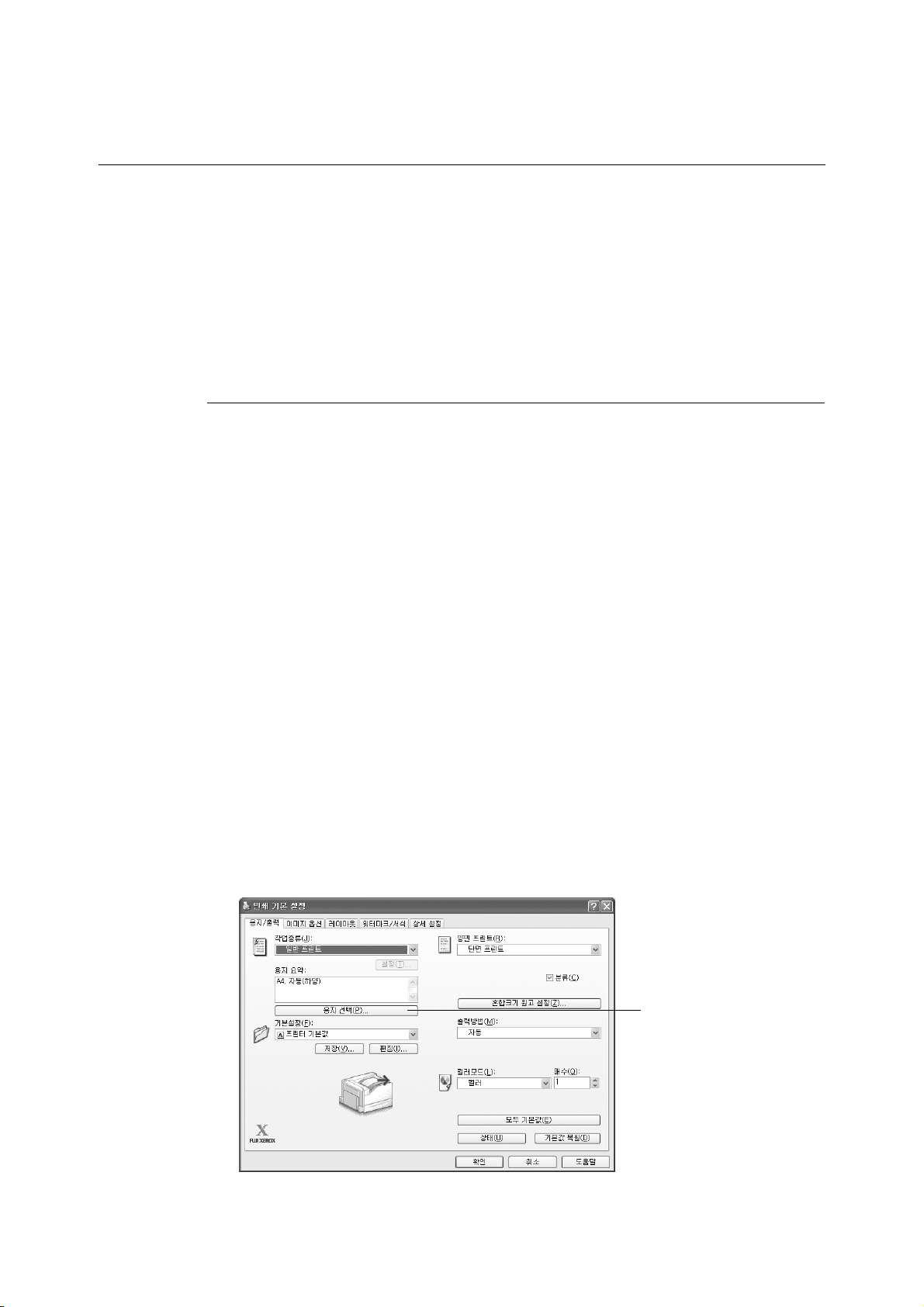
3.4 트레이 1 - 4 의 용지 종류를 변경한 다음 인 쇄하기
트레이 1 - 4 에서는 보통 용지와 중량지 , 라벨 및 OHP 필름와 같은 특수 용지를 사용합
니다 .
이 절에서는 트레이 1 - 4 의 용지 종류 설정을 변경한 다음 인쇄하는 방법을 설명하고 있
습니다 .
다음의 절차에서는 Windows XP WordPad 를 예로 든 것입니다 .
보충
• 속성 대화상자를 표시하는 방법은 사용 중인 애플리케이션에 따라 다릅니다 . 애플리케이션용 설명서를
참조하십시오 .
용지 종류 설정을 변경한 다음 인쇄하기
트레이 1, 2, 3 또는 4 의 용지 종류 설정을 변경하는 방법에는 두 가지가 있습니다 .
• 조작부에서 용지 종류 지정하기 .
• 프린트 드라이버로 용지 종류 지정하기 .
조작부에서 용지 종류 설정한 다음 인쇄하기
다음 예는 트레이 1 에 공급된 A4 크기 본드지를 이용하여 인쇄하는 방법을 나타내고 있습
니다 .
인쇄를 요청하기 전에 , 조작부를 이용하여 트레이의 용지 종류 설정을 구성하십시오 .
프린터 설정이 변경된 이후에 , 사용자는 그것을 프린트 드라이버로 읽어온 다음 프린트 드
라이버를 이용하여 인쇄할 각 트레이의 설정을 점검할 수 있습니다 .
참고
• 조작부에서 용지 종류 설정을 정하는 방법에 관한 정보는 “트레이 1 에서 4 의 용지 크기 / 용지 종류”
(P. 98), “[ 용지종류 ]” (P. 154) 를 참조하십시오 .
• 용지 설정을 프린트 드라이버로 읽어오는 방법에 관한 정보는 “2.6 프린터 정보를 프린터 드라이버로
가져오기” (P. 51) 를 참조하십시오 .
1. [ 파일 ] 메뉴에서 , [ 인쇄 ] 를 선택하십시오 .
2. [ 프린터 선택 ] 리스트에서 프린터를 선택한 다음 , [ 기본 설정 ] 를 클릭하십시오 .
3. [ 용지 / 출력 ] 탭이 나타납니다 .
[ 용지 선택 ] 를 클릭하십시오 .
3
3.4 트레이 1 - 4 의 용지 종류를 변경한 다음 인쇄하기 63
Page 64
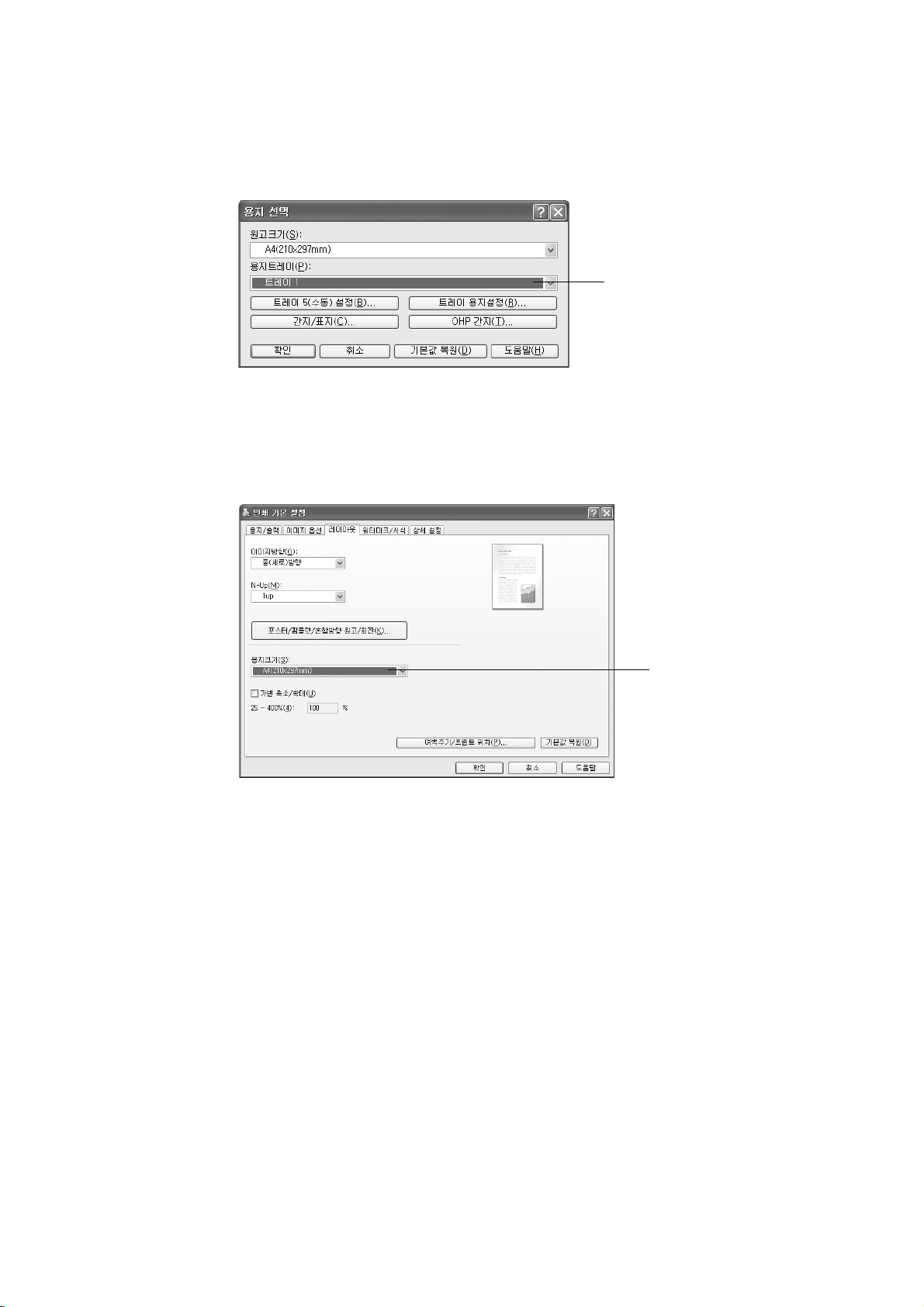
4. [ 용지트레이 ] 에서 , [ 트레이 1] 을 선택하십시오 .
보충
• 프린트 드라이버가 프린터 용지 설정을 읽어오는 경우에 , 대화상자에는 트레이명 옆에 용지 크기 , 방향 ,
종류 및 색상이 나타납니다 .
4
5. [ 원고크기 ] 에서 , 인쇄할 문서의 크기를 선택한 다음 , [ 확인 ] 를 클릭하여 대화상
자를 닫으십시오 .
6. [ 레이아웃 ] 탭을 클릭한 다음 , [ 용지크기 ] 에서 출력 용지 크기를 선택하십시오 .
6
7. [ 확인 ] 를 클릭하여 대화상자를 닫으십시오 .
8. [ 인쇄 ] 대화상자에서 , [ 인쇄 ] 를 클릭하면 인쇄가 시작됩니다 .
프린트 드라이버를 이용하여 용지 종류 설정을 구성한 다음 인쇄하기
아래의 예는 “ 보통 용지 ” 가 트레이 1 의 용지 종류로 지정되었지만 , 실제 공급된 용지 종
류는 “ 고급 백상지 ” 인 경우에 인쇄하는 방법을 나타내고 있습니다 .
이 방법으로 사용자는 프린터 설정에 지정된 용지의 종류에 관계없이 프린트 드라이버에
서 지정된 용지 종류를 이용하여 인쇄할 수 있습니다 .
중요
• 프린트 드라이버의 용지 종류가 용지 트레이에 공급된 실제 용지 종류와 맞지 않을 경우에는 이미지가
제대로 처리되지 않습니다 . 토너가 용지에 제대로 정착되지 않아 , 그 결과 얼룩이나 기타 인쇄 품질 문
제가 발생할 수 있습니다 .
1. [ 파일 ] 메뉴에서 , [ 인쇄 ] 를 선택하십시오 .
64 3 인쇄하기
2. [ 프린터 선택 ] 리스트에서 프린터를 선택한 다음 , [ 기본 설정 ] 를 클릭하십시오 .
Page 65

3. [ 용지 / 출력 ] 탭이 나타납니다 .
[ 용지 선택 ] 를 클릭하십시오 .
4. [ 용지트레이 ] 에서 , [ 트레이 1] 을 선택하십시오 .
3
4
5
5. [ 트레이 용지설정 ] 를 클릭하여 [ 트레이 용지설정 ] 대화상자를 표시하십시오 .
6. [ 용지종류 ] 에서 , [ 고급 백상지 ] 를 선택한 다음 [ 확인 ] 를 클릭하십시오 .
보충
• 여기에서 선택한 용지 종류는 이 작업에서만 유효합니다 . 이 설정을 구성하면 조작부의 용지 종류 설정
이 변경되지 않습니다 .
7. [ 원고크기 ] 에서 , 인쇄할 문서의 크기를 선택한 다음 , [ 확인 ] 를 클릭하여 대화상
자를 닫으십시오 .
3.4 트레이 1 - 4 의 용지 종류를 변경한 다음 인쇄하기 65
Page 66
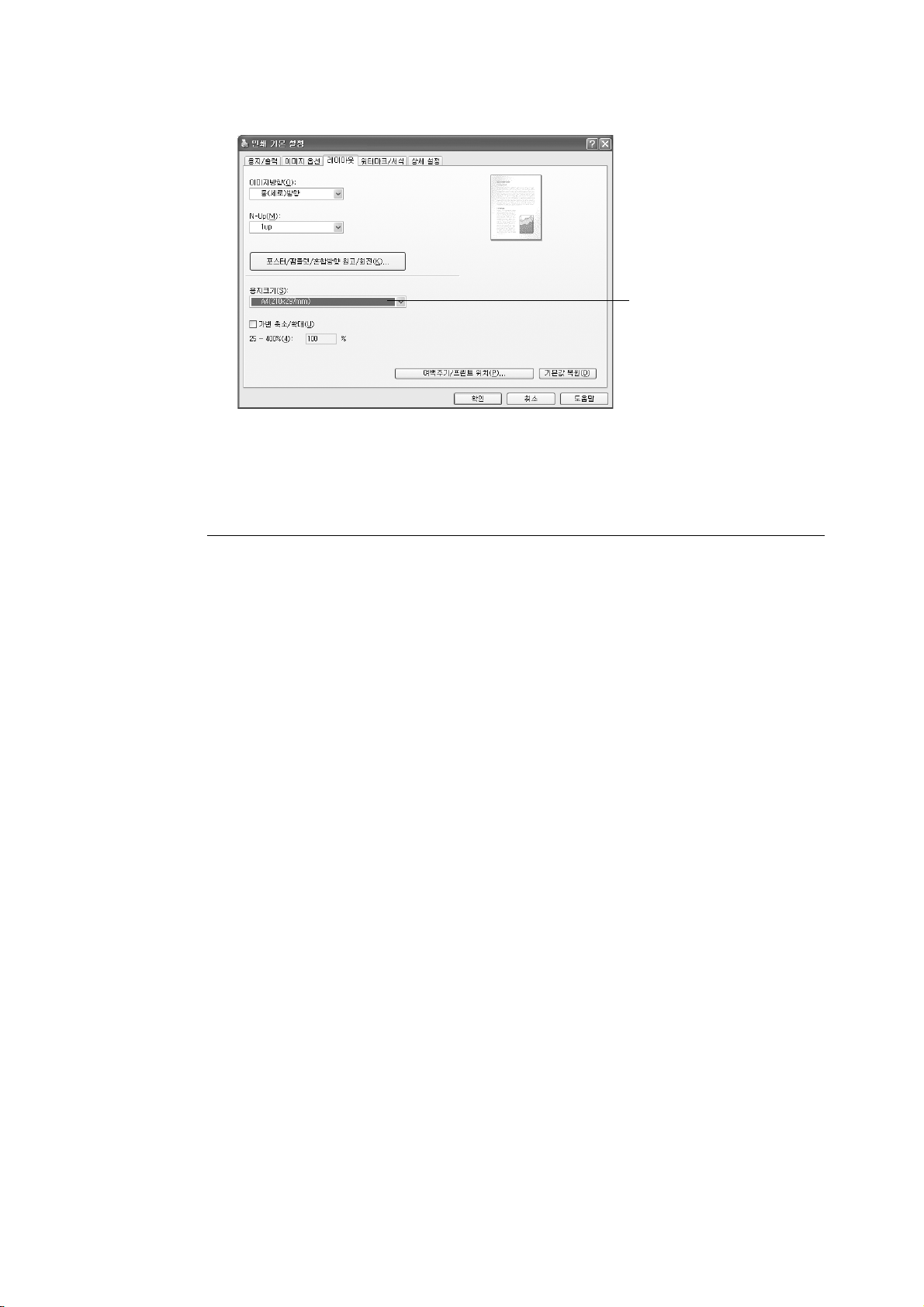
8. [ 레이아웃 ] 탭을 클릭한 다음 , [ 용지크기 ] 에서 출력 용지 크기를 선택하십시오 .
8
9. [ 확인 ] 를 클릭하여 대화상자를 닫으십시오 .
10. [ 인쇄 ] 대화상자에서 , [ 인쇄 ] 를 클릭하면 인쇄가 시작됩니다 .
용지 종류를 변경한 다음 자동 인쇄하기
트레이 1 - 4 의 용지 종류가 조작부에서 올바르게 구성되면 , 사용자가 프린트 드라이버로
용지 트레이를 명시하지 않더라도 , 프린터는 용지 종류 설정들 중에서 적합한 트레이를 선
택합니다 .
이 방법을 이용하여 각 용지 트레이에 공급된 용지 종류에 상관없이 인쇄 작업을 요청할 수
있습니다 .
이 기능을 이용하려면 , 조작부를 이용하여 프린터 트레이의 용지 종류 설정을 구성하십시
오.
참고
• 조작부에서 용지 종류 설정을 정하는 방법에 관한 정보는 “트레이 1 에서 4 의 용지 크기 / 용지 종류”
(P. 98), “[ 용지종류 ]” (P. 154) 를 참조하십시오 .
1. [ 파일 ] 메뉴에서 , [ 인쇄 ] 를 선택하십시오 .
2. [ 프린터 선택 ] 리스트에서 프린터를 선택한 다음 , [ 기본 설정 ] 를 클릭하십시오 .
66 3 인쇄하기
Page 67

3. [ 용지 / 출력 ] 탭이 나타납니다 .
[ 용지 선택 ] 를 클릭하십시오 .
4. [ 용지트레이 ] 에서 , [ 자동 ] 를 선택하십시오 .
3
4
5
5. [ 트레이 용지설정 ] 를 클릭하여 [ 트레이 용지설정 ] 대화상자를 표시하십시오 .
6. [ 용지종류 ] 에서 , 인쇄용 용지 종류를 선택한 다음 [ 확인 ] 를 클릭하십시오 .
7. [ 원고크기 ] 에서 , 인쇄할 문서의 크기를 선택한 다음 , [ 확인 ] 를 클릭하여 대화상
자를 닫으십시오 .
3.4 트레이 1 - 4 의 용지 종류를 변경한 다음 인쇄하기 67
Page 68

8. [ 레이아웃 ] 탭을 클릭한 다음 , [ 용지크기 ] 에서 출력 용지 크기를 선택하십시오 .
9. [ 확인 ] 를 클릭하여 [ 인쇄 기본 설정 ] 대화상자를 닫으십시오 .
10. [ 인쇄 ] 대화상자에서 , [ 인쇄 ] 를 클릭하면 인쇄가 시작됩니다 .
68 3 인쇄하기
Page 69

3.5 기밀 문서 인쇄하기
- 문서보호 프린트 -
프린터에 선택사양인 하드 디스크가 설치된 경우에 문서보호 프린트를 이용할 수 있습니
다.
중요
• 하드 디스크가 고장 난 경우에는 , 하드 디스크 데이터를 사용자의 컴퓨터에 백업해둘 것을 권장합니다 .
문서보호 프린트
문서보호 프린트는 사용자가 비밀번호 - 보호 문서를 프린터로 전송할 수 있는 기능입니
다 . 문서를 즉시 인쇄하기보다는 사용자가 조작부를 이용하여 수동으로 인쇄를 시작할 때
까지 프린터에 그것을 일시적으로 저장해둡니다 . 또한 이 기능은 비밀번호로 보호되지 않
은 문서도 저장할 수 있습니다 . 자주 - 사용하는 문서를 프린터에 저장함으로써 , 사용자
의 컴퓨터에 매번 그것을 전송하지 않고도 사용자가 원할 때마다 그것을 인쇄할 수 있습니
다.
조작부에서 인쇄 명
전송
저장
령하기 .
보충
• 사용자가 조작부에서 문서보호 프린트 작업을 인쇄할 경우에는 그것을 인쇄한 다음 그것을 삭제할지 여
부를 지정할 수 있습니다 . 상세한 정보에 관해선 , “조작부 작동” (P. 71) 을 참조하십시오 .
• 조작부에서 [ 문서보호 프린트 ] 를 [ 사용안함 ] 로 선택한 경우에는 문서보호 프린트 출력이 지원되지
않습니다 .
• 프린터 속성 대화상자의 [ 옵션 ] 탭에서 [ 항목 ] 에 대해 [ 비밀번호 최소 자리 ] 설정이 [1] 이상일 경
우에는 비밀번호를 항상 입력해야 합니다 .
문서보호 프린트로 인쇄하기
다음은 문서보호 프린트로 작업을 인쇄하는 방법을 설명하고 있습니다 .
사용자의 컴퓨터에서 문서보호 프린트 설정을 구성한 다음 , 작업을 프린터로 전송하십시
오.
그런 다음 , 필요한 조작부 작동을 수행하여 수동으로 인쇄를 시작하십시오 .
컴퓨터 운용
다음의 절차에서는 Windows XP WordPad 를 예로 든 것입니다 .
보충
• 속성 대화상자를 표시하는 방법은 사용 중인 애플리케이션에 따라 다릅니다 . 애플리케이션용 설명서를
참조하십시오 .
1. [ 파일 ] 메뉴에서 , [ 인쇄 ] 를 선택하십시오 .
2. [ 프린터 선택 ] 목록상자에서 프린터를 선택한 다음 , [ 기본 설정 ] 를 클릭하십시오 .
3.5 기밀 문서 인쇄하기 - 문서보호 프린트 - 69
Page 70

3. [ 용지 / 출력 ] 탭이 나타납니다 .
[ 작업종류 ] 에서 , [ 문서보호 프린트 ] 를 선택하십시오 .
3
4
4. [설정]를 클릭하십시오.
[ 문서보호 프린트 ] 대화상자가 나타납니다 .
5. 사용자 ID 를 [ 사용자 ID] 에 입력하십시오 .
사용자 ID 는 1- 바이트의 알파벳과 숫자로 8 개 문자까지 될 수 있습니다 .
5
6
7
6. 비밀번호가 작업에 지정된 경우에는 , 비밀번호를 [ 문서보호 프린트 비밀번호 ] 에 입
력하십시오 .
비밀번호는 1- 바이트의 알파벳과 숫자로 12 개 문자까지 될 수 있습니다 .
7. [ 문서명 ] 에서 , [ 문서명 입력 ] 나 [ 기존 문서명 사용 ] 를 선택하십시오 .
사용자가 [ 문서명 입력 ] 를 선택한 경우에는 , 1- 바이트의 12 개까지의 문자를 [ 새
문서명 ] 에 입력하여 문서를 명명하십시오 .
사용자가 [ 기존 문서명 사용 ] 를 선택한 경우에 , 문서명은 인쇄할 문서의 명칭이 됩
니다 . 프린터가 문서명을 확인할 수 없을 경우에는 , 문서에 인쇄될 날짜와 시간이 명
칭으로 사용됩니다 .
8. [확인]를 클릭하십시오.
9. [용지/출력] 탭에서, [확인]를 클릭하십시오.
70 3 인쇄하기
10. [ 인쇄 ] 대화상자에서 , [ 인쇄 ] 를 클릭하면 인쇄가 시작됩니다 .
이제 문서가 프린터에 저장됩니다 .
Page 71

조작부 작동
다음은 프린터에 저장된 문서보호 프린트 작업을 인쇄하는 방법을 설명한 것입니다 .
보충
• 문서보호 프린트 작업을 인쇄하지 않고 삭제하려면 , 다음의 절차에서 단계 8 다음에 [ 삭제 ] 를 선택하십
시오 .
1. 조작부에서 , < 문서보호 / 샘플 프린트 > 버
튼을 누르십시오 .
표시 화면에 [ 개인 프린트 ] 가 나타나면 ,
[ 문서보호 프린트 ] 가 나타날 때까지 < >
버튼을 누르십시오 .
2. < > 나 < 설정 > 버튼을 눌러 선택하십시
오.
사용자 ID 가 나타납니다 .
3. 원하는 사용자 ID 가 나타날 때까지 < >
버튼을 누르십시오 .
보충
• 사용자 ID 는 프린트 드라이버의 [ 문서보호 프린트 ]
대화상자에서 [ 사용자 ID] 로 설정된 ID 입니다 .
4. < > 나 < 설정 > 버튼을 눌러 선택하십시
오.
사용자가 비밀번호를 입력할 수 있는 화면
이 나타납니다 .
5. < > 와 < > 버튼을 이용하여 비밀번호를
입력하십시오 . < > 버튼을 이용하여 커서
를 이동하십시오 .
프린트 메뉴
문서보호 프린트
사용자 ID 선택
1001.12345678
비밀번호 +[ 설정 ]
[0 ]
비밀번호 +[ 설정 ]
[**7 ]
보충
• 프린트 드라이버의 [ 문서보호 프린트 ] 대화상자에서
사용자가 [ 문서보호 프린트 비밀번호 ] 로 지정한 비
밀번호를 입력하십시오 . 비밀번호가 지정되어 있지
않은 경우에는 , 조작부에서 사용자에게 비밀번호 입
력을 요구하지 않습니다 .
6. < 설정 > 버튼을 눌러 설정을 적용하십시오 .
문서명이 나타납니다 .
7. 원하는 문서명이 나타날 때까지 < > 버튼
을 누르십시오 .
보충
• 문서명은 프린트 드라이버의 [ 문서보호 프린트 ] 대
화상자에서 [ 문서명 ] 으로 지정한 명칭 (12 바이트 이
하 ) 입니다 .
• 한 개 이상의 문서가 프린터에 저장되어 있을 경우에
는 , [ 전체 문서 ] 선택사항을 이용할 수도 있습니다 .
문서 선택
1.Report
3.5 기밀 문서 인쇄하기 - 문서보호 프린트 - 71
Page 72

8. < > 나 < 설정 > 버튼을 눌러 선택하십시
오.
사용자가 인쇄 후에 문서를 삭제할 지 아니
면 저장할지 여부를 지정할 수 있는 화면이
나타납니다 .
보충
• 인쇄하지 않고 작업을 삭제하려면 , < > 버튼을 눌
러 [ 삭제 ] 를 표시하고 , < > 버튼을 누른 다음 ,
< 설정 > 버튼을 누르십시오 .
• 사용자가 인쇄 후에 문서를 하드 디스크에 저장하고자
할 경우에는 , < > 버튼을 눌러 [ 프린트한 후 저장 ]
를 표시한 다음 , 이 절차의 단계 9 를 진행하십시오 .
1.Report
프린트한 후 삭제
9. < > 나 < 설정 > 버튼을 눌러 선택하십시
오.
부수를 입력하는 화면이 나타납니다 .
10. < > 버튼을 이용하여 부수를 입력한 다음 ,
< > 나 < 설정 > 버튼을 눌러 문서를 인쇄하
십시오 .
인쇄 시작 확인 화면이 나타납니다 .
11. < 설정 > 버튼을 누르면 인쇄가 시작됩니다 .
인쇄가 시작됩니다 .
12. < 메뉴 > 버튼을 눌러 [ 프린트할 수 있습니
다 ] 화면으로 돌아갑니다 .
부수
1 부
1.Report
[ 설정 ]: 인쇄 개시
72 3 인쇄하기
Page 73

3.6 출력 점검 후 인쇄하기
- 샘플 프린트 -
프린터에 선택사양인 하드 디스크가 설치된 경우에 샘플 프린트를 이용할 수 있습니다 .
중요
• 하드 디스크가 고장 난 경우에는 , 하드 디스크 데이터를 사용자의 컴퓨터에 백업해둘 것을 권장합니다 .
샘플 프린트
샘플 프린트를 이용하여 사용자는 여러 - 세트의 작업의 교정본을 인쇄하여 교정본을 점검
한 후에 남은 세트를 인쇄할 수 있습니다 . 조작부를 이용하여 모든 세트를 인쇄할 때까지
작업이 프린터의 하드 디스크에 저장됩니다 .
한 세트 인쇄 .
전송
저장
보충
• 프린터에 축적된 샘플 프린트 작업을 인쇄하지 않고 삭제하려면 , “조작부 조작” (P. 75) 를 참조하십
시오 .
샘플 프린트를 이용하여 인쇄하기
다음은 샘플 프린트를 이용하여 작업을 인쇄하는 방법을 설명한 것입니다 .
사용자의 컴퓨터에서 샘플 프린트 설정을 구성한 다음 , 작업을 프린터로 전송하십시오 .
그런 다음 , 필요한 조작부 조작을 수행하여 수동으로 인쇄를 시작하십시오 .
교정본 인
쇄 OK
교정 인쇄에 잘못된 점이 있는 경우 .
조작부를 이용하여 남
은 세트를 인쇄합니다 .
조작부에서 작업을 취소하십시오 .
컴퓨터 운용
다음의 절차에서는 Windows XP WordPad 를 예로 든 것입니다 .
보충
• 속성 대화상자를 표시하는 방법은 사용 중인 애플리케이션에 따라 다릅니다 . 애플리케이션용 설명서를
참조하십시오 .
1. [ 파일 ] 메뉴에서 , [ 인쇄 ] 를 선택하십시오 .
2. [ 프린터 선택 ] 목록상자에서 프린터를 선택한 다음 , [ 기본 설정 ] 를 클릭하십시오 .
[ 용지 / 출력 ] 탭이 나타납니다 .
3.6 출력 점검 후 인쇄하기 - 샘플 프린트 - 73
Page 74

3. [용지/출력] 탭에서, [매수]에 “2” 이상을 명시하십시오 .
4. [ 작업종류 ] 에서 , [ 샘플 프린트 ] 를 선택하십시오 .
4
5
3
5. [설정]를 클릭하십시오.
[ 샘플 프린트 ] 대화상자가 나타납니다 .
6. 사용자 ID 를 [ 사용자 ID] 에 입력하십시오 .
사용자 ID 는 1- 바이트의 알파벳과 숫자로 8 개 문자까지 될 수 있습니다 .
6
7
7. [ 문서명 ] 에서 , [ 문서명 입력 ] 나 [ 기존 문서명 사용 ] 를 선택하십시오 .
사용자가 [ 문서명 입력 ] 를 선택한 경우에는 , 1- 바이트의 12 개까지의 문자를 [ 새
문서명 ] 에 입력하여 문서를 명명하십시오 .
사용자가 [ 기존 문서명 사용 ] 를 선택한 경우에 , 문서명은 인쇄할 문서의 명칭이 됩
니다 . 프린터가 문서명을 확인할 수 없을 경우에는 , 문서에 인쇄될 날짜와 시간이 명
칭으로 사용됩니다 .
8. [확인]를 클릭하십시오.
9. [용지/출력] 탭에서, [확인]를 클릭하십시오.
10. [ 인쇄 ] 대화상자에서 , [ 인쇄 ] 를 클릭하면 인쇄가 시작됩니다 .
74 3 인쇄하기
Page 75

조작부 조작
다음은 교정 인쇄 결과에 따라 샘플 프린트 작업을 인쇄하거나 삭제하는 방법을 설명한 것
입니다 .
1. 조작부에서 , < 문서보호 / 샘플 프린트 > 버
튼을 누르십시오 .
보충
• 일부 환경에선 , [ 개인 프린트 ] 가 먼저 표시 화면에
나타납니다 .
2. [ 샘플 프린트 ] 나 나타날 때까지 < > 버
튼을 누르십시오 .
3. < > 나 < 설정 > 버튼을 눌러 선택하십시
오.
사용자 ID 가 나타납니다 .
4. 원하는 사용자 ID 가 나타날 때까지 < >
버튼을 누르십시오 .
보충
• 사용자 ID 는 프린트 드라이버의 [ 샘플 프린트 ] 대화
상자에서 [ 사용자 ID] 로 명시된 ID 입니다 .
5. < > 나 < 설정 > 버튼을 눌러 선택하십시
오.
문서명이 나타납니다 .
프린트 메뉴
문서보호 프린트
프린트 메뉴
샘플 프린트
사용자 ID 선택
2001.12345678
문서 선택
1.Report
6. 원하는 문서명이 나타날 때까지 < > 버튼
을 누르십시오 .
보충
• 문서명은 프린트 드라이버의 [ 샘플 프린트 ] 대화상
자에서 [ 문서명 ] 에 명시한 명칭 (12 바이트 이하 ) 입
니다 .
• 한 개 이상의 문서가 프린터에 저장되어 있을 경우에
는 , [ 전체 문서 ] 선택사항을 이용할 수도 있습니다 .
7. < > 나 < 설정 > 버튼을 눌러 선택하십시
오.
사용자가 인쇄 후에 문서를 삭제할 지 아니
면 저장할지 여부를 지정할 수 있는 화면이
나타납니다 .
보충
• 인쇄하지 않고 작업을 삭제하려면 , < > 버튼을 눌
러 [ 삭제 ] 를 표시하고 , < > 버튼을 누른 다음 ,
< 설정 > 버튼을 누르십시오 .
8. 문서를 인쇄할 경우에는 , < > 나 < 설정 >
버튼을 이용하여 선택하십시오 .
부수를 입력하는 화면이 나타납니다 .
1.Report
프린트
부수
1 부
3.6 출력 점검 후 인쇄하기 - 샘플 프린트 - 75
Page 76

9. < > 버튼을 이용하여 부수를 입력한 다음 ,
< > 나 < 설정 > 버튼을 눌러 문서를 인쇄하
십시오 .
인쇄 시작 확인 화면이 나타납니다 .
보충
• 첫 부수는 한 부가 이미 인쇄되었기 때문에 프린트 드
라이버에 사전 설정된 수보다 한 부 적습니다 .
10. < 설정 > 버튼을 누르면 인쇄가 시작됩니다 .
인쇄가 시작됩니다 .
11. < 메뉴 > 버튼을 눌러 [ 프린트할 수 있습니
다 ] 화면으로 돌아갑니다 .
1.Report
[설정]:인쇄 개시
76 3 인쇄하기
Page 77

3.7 지정된 시간에 인쇄하기
- 시각지정 프린트 -
프린터에 선택사양인 하드 디스크가 설치된 경우에 시각지정 프린트를 이용할 수 있습니
다.
중요
• 하드 디스크가 고장 난 경우에는 , 하드 디스크 데이터를 사용자의 컴퓨터에 백업해둘 것을 권장합니다 .
시각지정 프린트
시각지정 프린트는 인쇄 데이터를 하드 디스크에 저장한 다음 , 그것을 사전 설정된 시간에
자동으로 인쇄합니다 .
중요
• 시각지정 프린트가 진행 중인 동안에는 프린터 전원을 끄지 마십시오 . 지정된 시간 전에 전원을 끄면 시
간 내역이 취소되며 전원을 다시 켜자마자 인쇄를 시작할 수 있습니다 .
보충
• 시각지정 프린트에 관한 시간 설정은 반드시 인쇄 작업을 요청한 후 24 시간 이내로 해야 합니다 .
시각지정 프린트 작업 등록하기
이 절차는 시각지정 프린트로 작업을 인쇄하는 방법을 설명한 것입니다 .
여기에서는 Windows XP WordPad 를 예로 든 것입니다 .
1. [ 파일 ] 메뉴에서 , [ 인쇄 ] 를 선택하십시오 .
2. [ 프린터 선택 ] 리스트에서 프린터를 선택한 다음 , [ 기본 설정 ] 를 클릭하십시오 .
3. [ 용지 / 출력 ] 탭의 [ 작업종류 ] 에서 , [ 시각지정 프린트 ] 를 선택하십시오 .
3
4
4. [설정]를 클릭하십시오.
[ 시각지정 프린트 ] 대화상자가 나타납니다 .
3.7 지정된 시간에 인쇄하기 - 시각지정 프린트 - 77
Page 78

5. 인쇄 시작 시간의 [시]와 [분]를 지정하십시오.
24- 시간제를 이용하여 시간을 지정하십시오 .
6. [ 문서명 ] 에서 , [ 문서명 입력 ] 나 [ 기존 문서명 사용 ] 를 선택하십시오 . 사용자가
[ 문서명 입력 ] 를 선택한 경우에는 , 1- 바이트의 12 개까지의 문자를 [ 새 문서명 ]
에 입력하여 문서를 명명하십시오 .
사용자가 [ 기존 문서명 사용 ] 를 선택한 경우에 , 문서명은 인쇄할 문서의 명칭이 됩
니다 . 프린터가 문서명을 확인할 수 없을 경우에는 , 문서에 인쇄될 날짜와 시간이 명
칭으로 사용됩니다 .
7. [확인]를 클릭하십시오.
8. [용지/출력] 탭에서, [확인]를 클릭하십시오.
9. [ 인쇄 ] 대화상자에서 , [ 인쇄 ] 를 클릭하면 인쇄가 시작됩니다 .
지정한 시간이 되면 인쇄가 시작됩니다 .
시각지정 프린트 작업 취소하기
사용자는 지정한 시간에 관계없이 , 조작부를 이용하여 시각지정 프린트 작업을 취소하거
나 시각지정 프린트 작업을 즉시 인쇄할 수 있습니다 .
1. 조작부에서 , < 문서보호 / 샘플 프린트 > 버
튼을 누르십시오 .
보충
• 일부 환경에선 , [ 개인 프린트 ] 가 먼저 표시 화면에
나타납니다 .
2. [ 시각지정 프린트 ] 가 표시될 때까지 < >
버튼을 누르십시오 .
3. < > 나 < 설정 > 버튼을 눌러 선택하십시
오.
문서명이 나타납니다 .
프린트 메뉴
문서보호 프린트
프린트 메뉴
시각지정 프린트
문서 선택
1.Report
78 3 인쇄하기
4. 원하는 문서명이 나타날 때까지 < > 버튼
을 누르십시오 .
보충
• 문서명은 프린트 드라이버의 [ 시각지정 프린트 ] 대
화상자에서 [ 문서명 ] 에 지정한 명칭 (12 바이트 이
하)입니다.
Page 79
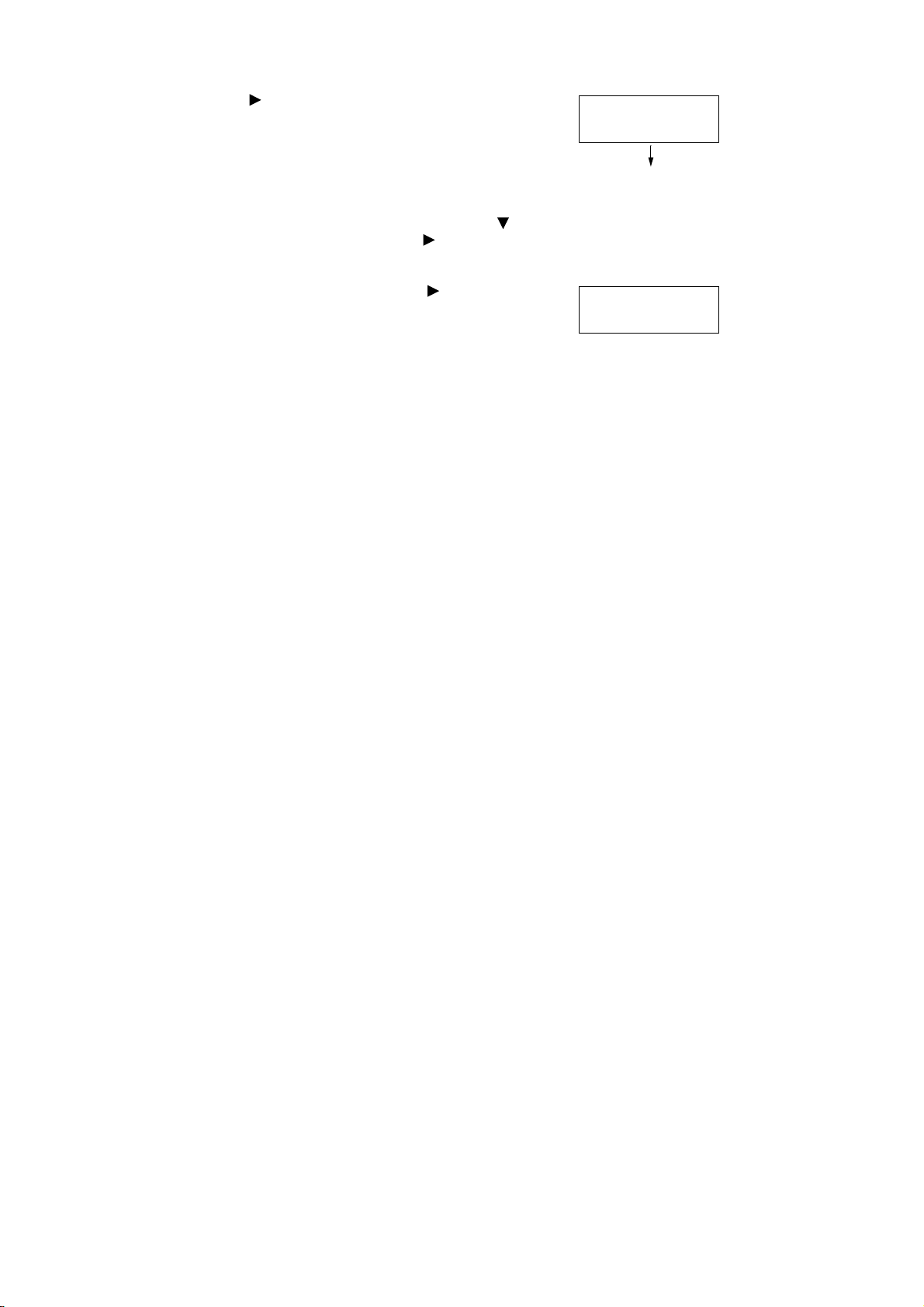
5. < > 나 < 설정 > 버튼을 눌러 선택하십시
오.
즉시 인쇄할지 아니면 인쇄하지 않고 작업
을 취소할지 여부를 선택하는 화면이 나타
납니다 .
보충
• 사용자가 인쇄하지 않고 작업을 삭제하려면 , < > 버
튼을 눌러 [ 삭제 ] 를 표시하고 , < > 버튼을 누른 다
음 , < 설정 > 버튼을 누르십시오 .
1.Report
즉시 프린트
6. 문서를 즉시 인쇄하려면 , < > 나 < 설정 >
버튼을 이용하여 선택하십시오 .
인쇄 시작 확인 화면이 나타납니다 .
7. < 설정 > 버튼을 눌러 인쇄하십시오 .
인쇄가 시작됩니다 .
8. < 메뉴 > 버튼을 눌러 [ 프린트할 수 있습니
다 ] 화면으로 돌아갑니다 .
1.Report
[ 설정 ]: 인쇄 개시
3.7 지정된 시간에 인쇄하기 - 시각지정 프린트 - 79
Page 80
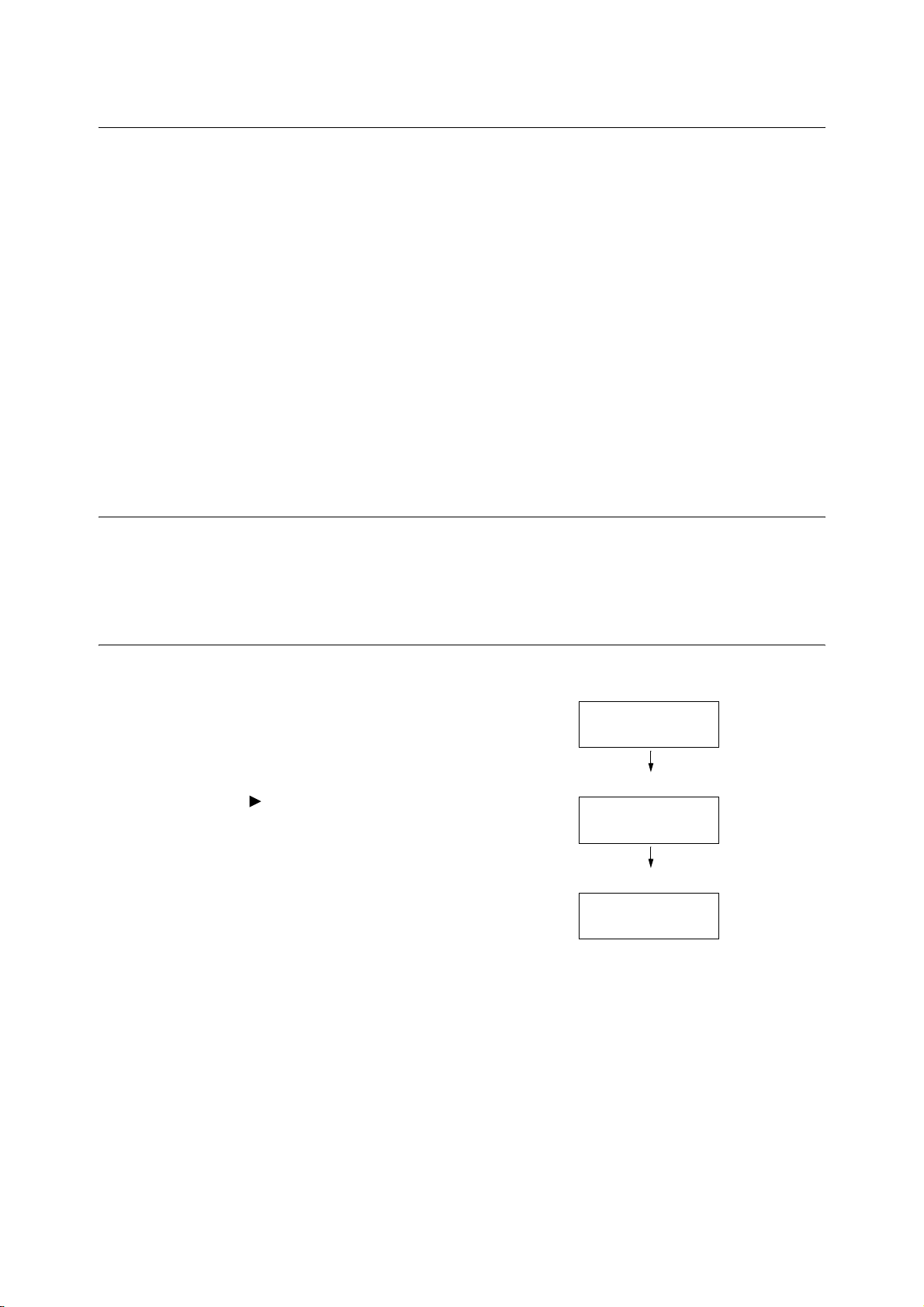
3.8 개인 프린트
호환 IC 카드 시스템을 프린터에 연결하면 컴퓨터의 인쇄 작업 데이터를 컴퓨터 메모리에
일시적으로 저장한 다음 , 프린터에서 작동 (IC 카드 인증 ) 을 수행하여 필요한 경우에 그
것을 인쇄할 수 있습니다 . 이것이 개인 프린트 기능입니다 .
컴퓨터에서 인쇄 작업을 요청한 사람으로서 IC 카드에 의해서 확인된 사람의 경우에만 데
이터를 출력할 수 있기 때문에 , 인증되지 않은 다른 상대가 보는 것이나 도청으로 인한 유
출로부터 기밀 정보와 사적인 정보를 보호하며 , 정보의 손실이나 잘못된 처리를 제거합니
다.
보충
• 이 기능을 이용하려면 하드 디스크 ( 선택사양 ) 를 반드시 설치해야 합니다 .
• 다음과 같은 IC 카드 시스템이 프린터에 지원됩니다 . IC Card Reader. IC 카드 시스템을 프린터에 연결
하는 방법에 관한 정보는 판매 대리점에 문의하십시오 .
• 일부 지역에선 IC 카드 리더기가 프린터와 함께 공급되지 않습니다 . 상세한 내용은 판매 대리점에 문의
하십시오 .
• 인증 기능에는 사용자 ID 와 프린터에 등록된 기타 로그인 정보를 이용하는 로컬 계정에 대한 로그인과
관련 외부 인증 서버를 이용하는 원격 계정에 대한 로그인이 있습니다 . 인증 기능을 이용하는 방법에 관
한 정보는 판매 대리점에 문의하십시오 .
• 개인 프린트는 문서보호 프린트와 함께 사용할 수 없습니다 .
개인 프린트 설정 구성하기
개인 프린트를 이용하려면 , 프린트 드라이버 속성 대화상자에 사용자 ID 를 반드시 지정해
야 합니다 . 사용자 ID 가 인증 정보와 맞지 않을 경우에는 인쇄를 할 수 없습니다 .
설정 및 설정 절차의 내용에 관한 세부사항은 사용자의 시스템 관리자에게 문의하십시오 .
개인 프린트로 인쇄하기
다음은 프린터에 저장된 개인 프린트 작업을 인쇄하는 방법을 설명한 것입니다 .
1. 조작부에서 , < 문서보호 / 샘플 프린트 > 버
튼을 누르십시오 .
2. < > 나 < 설정 > 버튼을 눌러 선택하십시
오.
우측에 나와 있는 화면이 나타나면 , IC 카
드를 인증용 리더기에 대십시오 .
3. 인증에 성공하면 우측에 나와 있는 화면이
나타납니다 .
< 설정 > 버튼을 누르면 인쇄가 시작됩니다 .
4. 인쇄가 끝나면 , < 메뉴 > 버튼을 눌러 [ 프
린트할 수 있습니다 ] 화면으로 되돌아가십
시오 .
프린트 메뉴
개인 프린트
IC 카드로 인증
하십시오
인증 완료
[ 설정 ]: 인쇄 개시
80 3 인쇄하기
Page 81

3.9 PDF 파일 직접 인쇄하기
일부 PDF 파일의 경우 프린트 드라이버를 이용하지 않고 프린터로 직접 전송할 수 있습니
다 . PDF 파일을 직접 인쇄하면 프린트 드라이버를 이용하는 것보다 더 쉽고 빠르게 인쇄
할 수 있습니다 . PDF 파일을 직접 인쇄하는 방법에는 두 가지가 있으며 , 각각 아래에 설
명되어 있습니다 .
PDF Bridge 로 인쇄하기
PDF Bridge 기능은 프린터에 표준으로 제공되는 기준입니다 . PDF Bridge 를 이용하여
PDF 파일을 인쇄하는 방법에는 두 가지가 있습니다 . ContentsBridge Utility (Fuji Xerox
Co.,Ltd. 사에서 제공하는 소프트웨어 ) 사용하기 및 lpr 등의 명령 이용하기 .
보충
• ContentsBridge Utility 를 이용하는 경우에는 Driver CD Kit 의 CD-ROM 에 있는 설명서를 참조하십시
오 . lpr 등의 명령을 이용할 경우에는 , “ContentsBridge Utility 를 이용하지 않고 PDF 파일 인쇄하기”
(P. 82) 를 참조하십시오 .
PostScript 이용하기
사용자는 PostScript 기능을 이용하여 인쇄를 위해 PDF 파일을 프린터로 직접 전송할 수
있습니다 .
보충
• PostScript 기능을 이용하여 PDF 파일을 직접 인쇄하는 방법에 관한 정보는 “[PDF]” (P. 109) 를 참
조하십시오 . 조작부를 이용하여 [PDF]
는 “ContentsBridge Utility 를 이용하지 않고 PDF 파일 인쇄하기” (P. 82) 를 참조하십시오 .
> [ 프린트처리 모드 ] 를 [PS] 로 설정하는 방법에 관한 정보
중요
• USB 나 병렬 포트를 이용하여 PDF 파일을 직접 인쇄하려면 , ContentsBridge Utility 를 이용하십시오 .
보충
• 또한 프린터에 선택사양인 하드 디스크가 설치되어야 CentreWare Internet Services 로 PDF 파일 직접
인쇄하기를 수행할 수 있습니다 . 상세 정보에 관해선 , CentreWare Internet Services 용 온라인 도움말
을 참조하십시오 .
지원되는 PDF 파일
Adobe Acrobat 4 부터 Adobe Acrobat 8 에서 작성된 PDF 파일은 프린터로 인쇄할 수 있
습니다 . 하지만 , 다음의 기능들은 지원되지 않음을 주지하십시오 .
• PDF Bridge 를 이용하는 경우 : PDF 1.5 이상에 추가된 일부 기능들 .
• PostScript 를 이용하는 경우 : PDF 1.4 이상에서 추가된 기능들 .
보충
• 그것이 작성된 방법에 따라 , 일부 PDF 파일은 직접 인쇄할 수 없습니다 . 그런 경우에는 , 파일을 연 다
음 프린트 드라이버를 이용하여 그것을 인쇄하십시오 .
ContentsBridge Utility 를 이용하여 PDF 파일 인쇄하기
ContentsBridge Utility 는 인쇄를 위해 파일을 컴퓨터에서 프린터로 직접 전송하는 소프트
웨어입니다 .
ContentsBridge Utility 는 Driver CD Kit 의 CD-ROM 에 있습니다 . ContentsBridge Utility
를 이용하려면 , CD-ROM 에 있는 설명서를 참조하십시오 .
보충
• 또한 , PDF 파일 외에도 , ContentsBridge Utility 를 이용하여 TIFF 및 XPS 파일을 인쇄할 수 있습니다 .
• XPS 는 XML 용지 사양을 의미합니다 .
3.9 PDF 파일 직접 인쇄하기 81
Page 82

지원되는 운용 시스템
Windows 2000, Windows XP, Windows Server 2003, Windows Vista.
ContentsBridge Utility 를 이용하지 않고 PDF 파일 인쇄하기
ContentsBridge Utility 대신 lpr 등의 명령을 이용하여 PDF 파일을 프린터에 직접 전송할
수 있습니다 . 명령으로 인쇄할 경우에는 , 다음과 같은 [PDF] 파일 설정을 이용할 수 있습
니다 .
• 프린트처리 모드 • 분류
• 부수 • 용지크기
• 양면 프린트 • 레이아웃
• 프린트모드 • 컬러모드
• 비밀번호
참고
• “[PDF]” (P. 109)
보충
• [ 양면 프린트 ] 은 양면 유니트 ( 선택사양 ) 가 설치된 경우에만 나타납니다 .
• [PS] 를 [ 프린트처리 모드 ] 로 선택한 경우에는 [ 레이아웃 ] 이 나타나지 않습니다 .
• lpr 명령을 이용하여 인쇄할 경우에는 , lpr 명령을 이용하여 부수를 지정하십시오 . 그런 경우에는 , 조작
부에서의 [ 부수 ] 설정은 유효하지 않습니다 . 사용자가 lpr 명령을 이용하여 부수를 지정하지 않은 경
우에는 , 프린터가 한 세트로 간주합니다 .
lpr 명령을 이용하여 PDF 파일을 인쇄할 경우에 , 사용자는 반드시 조작부나 CentreWare
Internet Services 를 이용하여 프린터의 LPD 포트 ( 기본값 : [ 기동 ]) 를 활성화시켜야 합니
다.
참고
• “[LPD]” (P. 115)
지원되는 운용 시스템
Windows NT 4.0/Windows 2000/Windows XP/Windows Server 2003/
Windows Vista.
PDF 파일 인쇄하기
다음은 lpr 명령을 이용하여 컴퓨터에서 PDF 파일을 인쇄하는 예입니다 .
보충
• 다음의 예에서 , 굵은 글씨가 입력 문자입니다 .
• 공백은 U 로 표시됩니다 .
예
명령 프롬프트에서 , 다음과 같이 명령을 입력하십시오 .
예 : 프린터 IP 주소가 192.168.1.100 인 경우의 “event.pdf” 를 인쇄하는 명령 .
82 3 인쇄하기
C:\>lprU-SU192.168.1.100U-PUlpUevent.pdf
<Enter> 키
Page 83

3.10 메일을 이용하여 인쇄하기
- 메일 프린트 -
프린터에 하드 디스크 ( 선택사양 ) 가 설치되어 있으며 , TCP/IP 통신과 메일 수신을 할 수
있도록 그것이 네트워크 환경에 연결되어 있을 경우에는 , 메일을 컴퓨터에서 프린터로 전
송할 수 있습니다 .
프린터는 메일과메일에 첨부된 TIFF, PDF, XPS 및 JPEG (JFIF) 파일을 자동으로 인쇄할
수 있습니다 .
이러한 기능을 메일 프린트라고 합니다 .
중요
• 하드 디스크가 고장 난 경우에는 , 하드 디스크 데이터를 사용자의 컴퓨터로 백업할 것을 권장합니다 .
보충
• XPS 는 XML 용지 사양을 의미합니다 .
자동 인쇄
메일
메일 프린트 환경 구성하기
메일 프린트를 이용하려면 , 사용자는 사용자 네트워크의 서버 (SMTP 및 POP3 서버 등 ) 를
반드시 구성해야 합니다 .
보충
• 메일 설정을 잘못 구성하면 네트워크 문제가 발생할 수 있습니다 . 메일 설정 구성을 사용자의 네트워크
관리자에게 반드시 전달하십시오 .
네트워크 환경 설정
메일 계정 생성 .
자동 인쇄
3.10 메일을 이용하여 인쇄하기 - 메일 프린트 - 83
Page 84

메일 환경 설정 ( 프린터 )
CentreWare Internet Services 의 [ 등록 정보 ] 탭에서 아래에 설명한 항목을 구성하십시
오.
보충
• 설정을 구성한 후에 , 반드시 [ 적용 ] 를 클릭한 다음 , 프린터의 전원을 껐다가 다시 켜십시오 .
• 각 메뉴 항목에 관한 상세한 내용은 CentreWare Internet Services 용 온라인 도움말을 참조하십시오 .
항목 설정 설명 이용 가능한
시스템 설명
네트워크 설정 >
포트 상태 설정
네트워크 설정 >
프로토콜 설정 >
TCP/IP
관리자 메일주소인터넷 서비스 관리자의 메일
주소를 지정하십시오 .
기계 메일주소 프린터의 메일 주소를 지정하
십시오 . 주소가 프린터에서
전송된 메일의 “보낸 사람 :”
란에 나타납니다 .
메일 수신 이 확인상자를 선택하십시
오.
호스트명 프린터의 호스트명을 지정하
십시오 .
도메인명 DNS 도메인명을 지정하십
시오 .
DHCP 에서 설
정/DHCPv6lite 에서 설정
[ 사용함 ] 확인상자를 선택
하면 IPv4 DNS 서버 주소 /
IPv6 서버 주소를 자동으로
얻을 수 있습니다 .
알파벳과 숫자
및 기호 (@),
마침표 (.), 하
이픈 (-) 및 밑
줄 (_); 128 바
이트 이하
-
알파벳과 숫자
및 하이픈 (-);
32 바이트 이하
알파벳과 숫자
및 마침표(.) 와
하이픈 (-);
255 바이트 이
하
•제거:
설명서 *
•지정:
DHCP
설정
수신 프로토콜
SMTP POP3
{{
{{
{{
{
{
-
-
우선 DNS 서
버 주소 / 대체
DNS 서버 주
소 1 - 2
DNS 동적 갱신
(IPv4/IPv6)
도메인검색 리
스트 자동 작
성
IPv4/IPv6 DNS 서버 주소를
지정합니다 .
[ 선택함 ] 확인상자를 선택
하여 IPv4/IPv6 DNS 를 자동
으로 업데이트한 다음 , [ 덮
어쓰기 ] 확인상자를 선택하
면 덮어씌울 수 있습니다 .
[ 선택함 ] 확인상자를 선택
하면 도메인 검색 목록이 자
동으로 생성됩니다 .
IPv4:
xxx.xxx.xxx.xxx
IPv6: IPv6- 주
소 형식
• 선택함
• 덮어쓰기 *
지정 : 자동 생
성 가능 *
제거 : 자동 생
성 불가
{
{
{
-
-
-
84 3 인쇄하기
Page 85

항목 설정 설명 이용 가능한
설정
수신 프로토콜
SMTP POP3
네트워크 설정 >
프로토콜 설정 >
TCP/IP
서비스 설정 >
메일 >
초기값 >
송신자주소 >
편집
도메인명 1 - 3도메인명을 지정하십시오 . 알파벳과 숫자
및 마침표(.) 와
하이픈 (-);
255 바이트 이
하
연결시도 중단 도메인 검색의 종료 시간을
지정하십시오 .
DNS 이름 해
결의 IPv6 우
선
수신 프로토콜 메일 수신용 프로토콜을 지
수신메일 시트
프린트
송신확인메일
자동 프린트
[ 선택함 ] 확인상자를 선택
하면 이중 스택 모드에서
IPv6 DNS 분석에 우선순위
를 부여합니다 .
정하십시오 .
수신된 메일에 첨부된 문서
(TIFF, PDF) 와 함께 메일 제
목을 인쇄할 경우에 이 설정
을 구성합니다 .
[ 모든 헤더 및 본문 프린트 ]
를 지정하면 메일 등의 수신
경로구성을 인쇄할 수 있습
니다 .
전송 수신 메일을 인쇄할지
여부를 지정하십시오 .
1 - 60 초
1 초 *
•지정:
우선순위
•제거: 우선순
위 없음
•SMTP*
•POP3
• 선택안함 ( 첨
부 문서만 프
린트 )
• 자동 프린트
• 기본 헤더 및
본문 프린트
• 모든 헤더 및
본문 프린트
• 선택안함 *
• 선택함
• 송신에러만
프린트
{
{
{
{
{{
{{
-
-
-
-
네트워크 설정 >
프로토콜 설정 >
POP3
POP3 서버 IP
주소 ( 호스트
명 ) 및 포트번
호
POP 수신 비
밀번호의 암호
화
POP 사용자명 POP3 서버용 로그인 사용자
POP 사용자 비
밀번호
POP3 서버 확
인 간격
메일 수신용 POP3 서버의
IP 주소 , IPv6- 주소 형식 또
는 FQDN( 완전히 인증된 도
메인명 ) 을 지정하십시오 .
POP3 서버에 의해서 사용되
는 포트 번호를 지정하십시
오.
[APOP 인증 ] 확인상자를
선택하면 POP 수신 인증용
APOP 를 이용할 수 있습니
다.
명을 설정하십시오. 한 명의
사용자만 지정될 수 있습니
다.
POP 사용자명의 비밀번호를
지정한 다음 , [POP 사용자
비밀번호 재확인 ] 에 동일한
비밀번호를 재입력합니다 .
메일용 POP3 서버의 폴링
간격을 지정하십시오 .
알파벳과 숫자
및 마침표(.) 와
하이픈 (-);
128 바이트 이
하
1 ~ 65535
•제거:
억제됨 *
•지정:
활성화됨
ASCII 그래픽 문
자 ( 코드 33 에
서 126 까지 );
64 바이트 이하
ASCII 인쇄 문
자 (ASCII 그래
픽 문자 및 공
백; 코드 32부
터 126 까지 );
64 바이트 이
하
1 분에서 120
분까지
10 분 *
-
-
-
--
-
{
{
{
{
3.10 메일을 이용하여 인쇄하기 - 메일 프린트 - 85
Page 86

항목 설정 설명 이용 가능한
설정
수신 프로토콜
SMTP POP3
네트워크 설정 >
프로토콜 설정 >
SMTP
SMTP 서버 IP
주소 ( 호스트
명 ) 및 포트번
호
기계 메일주소 프린터의 메일 주소를 지정
SMTP 송신인증SMTP 서버용 인증 방법을
SMTP AUTH로그인명
SMTP AUTH비밀번호
메일 수신용 POP3 서버의 IP
주소 , IPv6- 주소 형식 또는
FQDN( 완전히 인증된 도메
인명 ) 을 지정하십시오 .
또한 SMTP 서버로 사용할
포트 번호를 지정하십시오 .
합니다 .
지정하십시오 .
인증에 필요한 SMTP 서버의
인증용 사용자명을 지정하십
시오 .
SMTP 서버에 대한 로그인
비밀번호를 지정하십시오 .
알파벳과 숫자
및 마침표(.) 와
하이픈 (-);
128 바이트 이
하
1 ~ 65535
메일 주소용으
로 허용된
문자 ; 128 바
이트 이하
• 사용안함 *
•POP before
SMTP
•SMTP AUTH
ASCII 그래픽 문
자 ( 코드 33 에
서 126 까지 );
64 바이트 이하
ASCII 인쇄 문
자 (ASCII 그래
픽 문자 및 공
백; 코드 32부
터 126 까지 );
64 바이트 이
하
{
{
{
{
{
-
-
-
-
-
메일 전송하기
지원되는 메일 첨부파일
아래에 설명한 형식의 파일은 메일에 첨부할 수 있습니다 .
• PDF 파일 (Adobe Acrobat 4 부터 Acrobat 8 까지 . 하지만 , PDF Bridge 를 이용할 경
우에 PDF 1.5 이상에 추가된 일부 기능은 지원되지 않습니다 . PostScript 를 이용할 경
우에 PDF 1.4 이상에 추가된 일부 기능은 지원되지 않습니다 .)
• TIFF 파일
•XPS 파일
• JPEG (JFIF) 파일
보충
• XPS 는 XML 용지 사양을 의미합니다 .
86 3 인쇄하기
Page 87

메일 전송하기
이 예에서는 Outlook Express 를 이용하여 컴퓨터에서 프린터로 메일을 전송하는 방법을
보여주고 있습니다 .
1. 사용자는 메일 소프트웨어를 이용하여 메일을 작성한 다음 , TIFF, PDF 또는 XPS 파
일을 첨부하십시오 .
중요
• 사용자의 메일 소프트웨어 설정을 구성하여 메일 메시지용 텍스트 형식을 지정하십시오 . 텍스트 형식
의 메일 메시지만 지원됩니다 .
보충
• 확장자가 rif, pdf 또는 xps 이외의 어떤 것으로 된 문서를 첨부하면 인쇄가 정상적으로 되지 않을 수 있
습니다 .
• 31 개 이하의 문서 첨부만 지원됩니다 .
2. 주소용 프린터 메일 주소를 입력하십시오 .
3. 메일을 전송하십시오 .
메일은 프린터로 수신된 후에 인쇄됩니다 .
보충
• 수신 프린터의 다음과 같은 설정에 따라서 메일 메시지와 첨부 문서가 인쇄됩니다 .
• 메일 메시지 : A4- 크기 , 단면 .
• TIFF 파일 첨부 : CentreWare Internet Services [ 에뮬레이션 설정 ] 설정의 [ 메모리 설정 ] 에 관한
현재 [TIFF/JPEG] 설정 .
• PDF 파일 첨부 : 조작부에서 [PDF] > [ 프린트처리 모드 ] 를 위해 [PDF Bridge] 가 선택된 경우에는
[PDF]; [ 프린트처리 모드 ] 를 위해 [PS] 가 선택된 경우에는 CentreWare Internet Services [ 에뮬
레이션 설정 ] 의 [ 메모리 설정 ] 에 현재의 [PostScript] 설정 .
• XPS 파일 첨부 : XPS 에 포함되는 Print Ticket ( 조작부에서 구성한 [XPS] 설정에 따라 작동 ) 의 설정 .
메일을 수신하여 수동으로 인쇄하기
메일이 프린터로 수신되는 경우에는 그것이 자동으로 인쇄되지만 , 그것을 조작부에서 수
동으로 인쇄할 수도 있습니다 .
1. 조작부에서 , < 문서보호 / 샘플 프린트 > 버
튼을 누르십시오 .
보충
• 일부 환경에선 , [ 개인 프린트 ] 가 먼저 표시 화면에
나타납니다 .
2. [ 메일 프린트 ] 가 표시될 때까지 < > 버
튼을 누르십시오 .
3. < > 나 < 설정 > 버튼을 눌러 선택하십시
오.
수신 시작 확인 화면이 표시됩니다 .
4. < 설정 > 버튼을 누르십시오 .
메일 수신이 시작됩니다 . 수신이 완료되면
메시지가 인쇄됩니다 .
프린트 메뉴
문서보호 프린트
프린트 메뉴
메일 프린트
메일수신 프린트
[설정]:인쇄 개시
메일수신 프린트
대기중
3.10 메일을 이용하여 인쇄하기 - 메일 프린트 - 87
Page 88

5. 인쇄가 완료되면 자동으로 [ 프린트할 수
있습니다 ] 화면이 나타납니다 .
메일 프린트를 이용할 경우의 주의사항
보안 주의사항
메일은 그것의 전송 매체로 전 세계의 컴퓨터를 연결하는 네트워크인 , 인터넷을 이용합니
다 . 이 때문에 , 메일 교환에는 정보 유출이나 위조와 같은 보안 위험이 따릅니다 .
중요하거나 기밀인 정보를 교환할 때에는 메일보다 더 안전한 방법을 이용할 것을 권장합
니다 . 원하지 않는 메일을 차단하려면 , 필요치 않을 시에는 사용자의 메일 주소를 배포하
지 마십시오 .
허용 도메인 설정하기
특정 도메인으로부터만 메일을 수신할 수 있도록 프린터를 프로그램화할 수 있습니다 .
상세 정보에 관해선 , CentreWare Internet Services 용 온라인 도움말을 참조하십시오 .
프린터와 인터넷 제공사를 연결할 경우의 주의사항
프린트할 수 있습니다
K C M Y
• 인터넷 제공사가 사용자에게 정액 요금을 청구하지 않거나 , 사용자가 인터넷에 전 시간
에 걸쳐 접속하지 못할 경우에는 , 프린터가 메일 서버로부터 데이터를 검색할 때마다 사
용자에게 요금이 청구됩니다 .
• 프린터를 IP 마스크 환경에 연결했는지 확인하십시오 . 글로벌 IP 주소가 지정된 상태에
서 프린터가 인터넷에 연결된 경우에는 올바른 작동이 보장되지 않습니다 .
• POP 접속을 이용할 경우에는 , 프린터용 고유 메일 계정을 만들어야 합니다 . 공유 메일
계정을 사용하면 문제가 발생할 수 있습니다 .
• 인터넷 속도가 느릴 경우에는 그림이나 기타 대용량 데이터를 수신하는 데 시간이 걸릴
수 있습니다 .
• 일부 제공회사에서는 SMTP 수신도 지원하고 있습니다 . SMTP 를 사용하려면 제공회사
에 세부 설정을 요청하십시오 .
• MTA 가 비공개 세그먼트로 작동 중인 인터넷 환경에 프린터를 연결할 경우에는 , 사용자
의 작동 필요성에 따라 설정을 구성하십시오 .
88 3 인쇄하기
Page 89

4용지
4.1 용지에 관하여
프린터에 적합하지 않은 용지를 사용하면 용지 걸림 , 이미지 품질 문제 또는 프린터 고장
등이 발생할 수 있습니다 . 프린터에 적합한 용지만 사용하십시오 .
경고
• 먹지 또는 코팅용지 등 전도율이 높은 용지는 사용하지 마십시오 . 용지가 걸리면 단락
되어 화재가 발생할 수 있습니다 .
지원되는 용지
지원되는 용지 크기 및 종류
다음 표에는 지원되는 용지 크기와 용지 종류 및 각 용지 트레이 용량이 나열되어 있습니
다.
보충
• G.S.M( 제곱 미터당 그램 ) 은 용지의 1 제곱미터당 그램 무게를 의미합니다 .
용지 트레이 용지 크기 용지 종류 (G.S.M.) 최대 용량
수동트레이
트레이 1
(표준)
A3 , B4 , A4 , A4 ,
B5 , B5 , A5 , A5 ,
A6 , B6 , 11 x 17" ,
11 x 15" , 8.5 x 14" , 8.5 x 13" ,
8.5 x 11" , 8.5 x 11" ,
9 x 11"( 표지 Letter) , 12 x 18" ,
4 x 6" , 5 x 7" ,
A4 표지 (223 x 297 mm) ,
8K(대만, 중국) ,
16K( 대만 , 중국 ) ,
16K( 대만 , 중국 ) ,
SRA3(320 x 450 mm) , 장형 4 호 (C5 ,
C4 , COM10 , Monarch , DL ),
엽서 (100 x 148 mm), 엽서 (148 x 200 mm),
장형 4 호 (120 x 235 mm), 사용자정의 용지
( 폭 : 88.9 - 320 mm, 길이 : 98.4 1200 mm)
A3 , B4 , A4 , A4 ,
B5 , B5 , A5 ,
11 x 17" , 8.5 x 14" , 8.5 x 13" ,
8.5 x 11" , 8.5 x 11" ,
8K(대만, 중국) ,
16K( 대만 , 중국 ) ,
사용자정의 용지 ( 폭 : 139.7 - 297 mm,
길이 : 182.0 - 431.8 mm)
보통용지 (60 - 79 g/m
재생용지 (60 - 79 g/m
고급 백상지 (80 - 105 g/m
얇은 용지 (55 - 59 g/m
중량지 1(106 - 169 g/m
중량지 2(170 - 256 g/m
라벨용지 ,
코팅용지 1(106 - 169 g/m
코팅용지 2(170 - 256 g/m
OHP 필름
보통용지 (60 - 79 g/m
재생용지 (60 - 79 g/m
고급 백상지 (80 - 105 g/m
중량지 1(106 - 169 g/m
중량지 2(170 - 256 g/m
라벨용지 ,
코팅용지 1(106 - 169 g/m
코팅용지 2(170 - 256 g/m
OHP 필름
2
),
2
),
2
),
2
2
2
),
2
),
2
2
),
),
2
2
),
),
2
2
100 매(Fuji Xerox P
용지 ) 또는 최대
10 mm
2
),
중요
• 코팅용지는 한 번
에 1 매씩 공급하
십시오 . 습기가 있
),
),
2
),
),
),
는 용지를 여러 장
공급할 경우에는
여러 장이 급지되
거나 프린터 고장
을 초래할 수 있습
니다 .
560 매 (Fuji Xerox P
용지 )
4.1 용지에 관하여 89
Page 90

용지 트레이 용지 크기 용지 종류 (G.S.M.) 최대 용량
트레이 2 4 ( 선택사
양)
A3 , B4 , A4 , A4 ,
B5 , B5 , A5 , 11 x 17" ,
8.5 x 14" , 8.5 x 13" ,
8.5 x 11" , 8.5 x 11" ,
12 x 18"
*1
,
8K(대만, 중국) ,
16K( 대만 , 중국 ) ,
*1
SRA3 (320 x 450 mm)
,
보통용지 (60 - 79 g/m
재생용지 (60 - 79 g/m
고급 백상지 (80 - 105 g/m
중량지 1(106 - 169 g/m
중량지 2(170 - 256 g/m
라벨용지 ,
코팅용지 1(106 - 169 g/m
코팅용지 2(170 - 256 g/m
OHP 필름
2
),
2
),
2
),
2
),
2
2
트레이당 560 매
(Fuji Xerox P 용지 )
2
),
),
),
사용자정의 용지
( 옵션 트레이 : 폭 : 139.7 - 320.0 mm,
길이 : 182.0 - 457.2 mm)
( 옵션 3 단 트레이 모듈 :
폭 : 139.7 - 297.0 mm,
길이 : 182.0 - 431.8 mm)
*1
: 옵션 트레이 ( 선택사양 ) 가 설치된 경우에 공급할 수 있습니다 .
중요
• 반드시 각 용지 트레이에 상기 요건에 맞는 용지를 공급해야 합니다 . 또한 , 사용자의 프린트 드라이버
에서 인쇄 요청을 전송할 경우에는 반드시 알맞은 용지 크기 , 용지 종류 및 용지 트레이를 선택해야 합
니다 .
지원되지 않는 용지를 공급하거나 설정을 잘못할 경우에는 용지 걸림이 발생할 수 있습니다 .
• 물기 , 비 및 습기와 같은 수분은 인쇄 이미지가 용지에서 벗겨지게 할 수 있습니다 . 상세한 정보에 관해
선 , 고객 지원 센터나 판매 대리점에 문의하십시오 .
양면 인쇄용 용지
양면 유니트 ( 선택사양 ) 를 사용할 경우에는 다음의 용지 크기와 종류를 양면 프린트용으
로 사용할 수 있습니다 .
용지 크기 용지 종류
A3 B4 , A4 , A4 ,
B5 , B5 , A5 , A5 , B6 ,
11 x 17" , 8.5 x 14" , 8.5 x 13" ,
8.5 x 11" , 8.5 x 11" , 8K( 대만 , 중국 ) ,
보통용지 (60 - 79 g/m
재생용지 (60 - 79 g/m
고급 백상지 (80 - 105 g/m
중량지 1(106 - 169 g/m
코팅용지 1(106 - 169 g/m
16K(대만, 중국) ,
16K(대만, 중국) ,
SRA3(320 x 450 mm) , 11 x 15" ,
A4 표지 (223 x 297 mm) ,
9 x 11"( 표지 Letter) , 12 x 18"
사용자정의 용지
( 폭 : 128.0 - 320.0 mm, 길이 : 139.7 - 457.2 mm)
*1
: 수동트레이로 공급된 용지는 양면 프린트가 지원됩니다 .
보충
• 사용자가 양면 인쇄가 지원되지 않는 용지 종류의 양면에 인쇄하고자 할 경우에는 , 앞면을 인쇄한 다음 용
지를 수동으로 다시 공급하여 뒷면을 인쇄하십시오 ( 이것은 앞면을 이 기계로 인쇄한 경우에만 가능합니
다 ). 이런 경우 , 프린트 드라이버에서 용지 종류를 [xxx - 뒷면 ] 로 설정하십시오 (xxx: 용지 종류 ).
• 용지 품질 , 용지 섬유 방향 및 기타 요인에 따라 , 일부 용지 종류에서는 올바르게 인쇄할 수 없습니다 .
표준 용지 사용을 권장합니다 .
2
),
2
),
2
),
2
),
2)*1
90 4 용지
Page 91

지원되는 용지 사양
일반 용지 ( 시판 중인 용지 ) 를 사용할 경우에는 , 그것이 다음의 사양에 맞는지 확인하십
시오 . 하지만 , 인쇄 품질을 최상으로 하려면 , 표준 용지를 사용할 것을 권장합니다 .
용지 트레이 사양 (G.S.M.)
제품명 G.S.M.
Colortech+90
P 용지
C2 용지
C2r 용지
수동트레이
트레이 1
트레이 2 - 4 ( 선택사양 )
55 - 256 g/m
60 - 256 g/m
60 - 256 g/m
2
2
2
표준 용지 및 시험지
다음의 용지 및 매체가 권장되거나 프린터에서 시험을 한 것입니다 .
그 밖의 용지나 매체에 관한 정보를 위해서는 , 고객 지원 센터나 판매 대리점에 문의하십
시오 .
이미지
품질
처리
용지 특징 및 주의사항
준 용지 .
색 및 컬러 인쇄에 적합합니다 .
용지 .
90 g/m
64 g/m
70 g/m
70 g/m
용지 종류
설정
2
2
2
2
고급 백상지 A 본 프린터용으로서 , 단색과 컬러 인쇄용 표
보통용지 B 사내 문서 및 일반 사무용 중간 - 두께 용지 .
보통용지 B 일반 사무용 용지로 , 거의 비치지 않으며 단
재생용지 C 단색 및 컬러 인쇄에 적합한 70% 재생 펄프
WR100 용지
Green 100 용지
Bright Recycle
DR 용지
ecolor081
Recycled Color Paper 100
J 용지
JW 용지
JD 용지
P ( 두꺼운 용지 ) 용지
Green 용지
2
67 g/m
2
67 g/m
2
67 g/m
2
76 g/m
81.4 g/m
2
67 g/m
2
82 g/m
2
81 g/m
2
98 g/m
2
78 g/m
2
75 g/m
재생용지 C 흰 색의 본드지로 100% 재생 펄프 용지 .
재생용지 C 거의 하얗지 않은 100% 재생 펄프 용지 .
재생용지 C 흰색의 본드지로 눈에 띄게 장기간 보존되는
특성이 있는 70% 재생 PPC 용지 .
재생용지 C 컬러 인쇄용 70% 재생 용지 ( 환경 마크 있
음).
2
재생용지 D 신문 용지용으로 주 재료가 재생되는 100%
재생 용지 .
친환경 구매법을 준수하는 환경을 의식한 용
지.
재생용지 C 주 재료가 재생되는 100% 재생 용지 .
고급 백상지 A 사무실 문서 및 컬러 샘플 등의 다양한 용도
에 적합한 본드지 .
고급 백상지 A 백색도가 높은 컬러 프린터 용지 .
고급 백상지 A 소책자 및 팸플릿 등의 다양한 사용에 적합한
용지 .
보통용지 B 거의 비치지 않으며 양면 인쇄용으로 최적인
두꺼운 용지 .
보통용지 B 린트가 거의 발생하지 않으며 쓰기 성능이 우
수한 고속 프린터 용지 .
4.1 용지에 관하여 91
Page 92

Ncolor081
Ncolor104
제품명 G.S.M.
81.4 g/m
104.7 g/m
용지 종류
설정
2
고급 백상지 A J 및 JD 용지보다 백색도가 더 높은 컬러 인
이미지
품질
처리
용지 특징 및 주의사항
쇄 용지 .
2
고급 백상지 A
조림목으로 제작되는 100% 친환경 용지 .
Ncolor157
Ncolor209
Color Copy
OK Prince Bond
JD 코팅 용지
Mirror Coated Platinum
OK Top Coated N
157 g/m
2
209.3 g/m
90/100 g/m
120/160 g/m
200/250 g/m
104.7 g/m
127.9/157 g/m
209.3 g/m
127.9/157 g/m
104 g/m
157 g/m
256 g/m
128 g/m
2
2
2
2
중량지 1 A
2
중량지 2 A
2
고급 백상지 A 백색도와 평활도가 높은 본드지 .
2
중량지 1 A
2
중량지 2 A
2
고급 백상지 A 백색도와 불투명도가 적절한 본드지 .
2
중량지 1 A
2
중량지 2 A
2
코팅용지 1 - 소책자 및 전단지에 이상적인 양면 코팅지 .
한 번에 1 매씩 수동트레이로 공급할 수 있습
니다 .
Custom 5 S
코팅용지 1 - 한 번에 1 매씩 수동트레이로 공급할 수 있습
니다 .
코팅용지 2 -
코팅용지 1 -
OHP 필름 A4 Clear
(GAAA5224)
- OHP 필름 - 프레임이 없는 투명지 .
수동트레이로 공급할 수 있습니다 .
인쇄된 투명지를 출력 트레이에 두면 그것이
서로 붙을 수 있습니다 . 그것을 20 매씩 중앙
트레이에서 꺼내거나 바람을 불어 식히십시
오.
라벨용지 (V860/V862) - 라벨용지 - 이것은 스티커 용지입니다 . 두 종류가 있습
니다 . 1 매당 1 개 스티커 및 1 매당 20 개 스
티커 .
보충
• 이러한 용지 종류의 특징 때문에 , 그것이
감길 수 있습니다 . 여러 장의 라벨을 연속
으로 인쇄할 경우에는 , 그것이 배출되자마
자 중앙 트레이에서 꺼내십시오 . 라벨 용
지를 취급할 경우에는 반드시 함께 제공되
는 설명서를 읽고 따라야 합니다 .
Ncolor 장형 4 호
104.7 g/m
2
중량지 2 A 수동트레이로 공급할 수 있습니다 .
지원되는 봉투 크기에 관해선 “지원되는 용
지 크기 및 종류” (P. 89) 를 참조하십시오 .
92 4 용지
Page 93

지원되지 않는 용지
다음과 같은 용지나 매체 종류는 사용하지 마십시오 . 용지 걸림이나 프린터 고장을 초래할
수 있습니다 .
• 권장 투명지가 아닌 투명지 .
• 특수 잉크젯 프린터 용지 및 잉크젯 투명지 .
• 너무 무겁거나 너무 가벼운 용지 .
• 다른 프린터나 복사기에서 이미 인쇄된 용지 .
• 구겨졌거나 , 접혔거나 낡은 용지 .
• 습기가 있거나 젖은 용지 .
• 꺼칠꺼칠하거나 감긴 용지 .
• 정전기로 달라붙는 용지 .
• 풀로 붙이거나 풀이 묻은 용지 .
•특수 코팅지.
• 표면 처리된 색상지 .
• 열에 의해 품질이 저하된 잉크를 사용하는 용지 .
•감광지
•카본지
• 스테이플 , 클립 , 리본 또는 테이프가 있는 용지 .
• 펄프지나 섬유지와 같이 표면이 거친 용지 .
• 산성지 ( 산성지에 인쇄되는 텍스트는 번질 수가 있습니다 . 대신 중성지를 사용하십시오 .)
• 평평하지 않거나 , 고리가 있는 봉투 .
• 라벨이 이미 일부 벗겨져있거나 , 부분적으로 잘린 라벨 용지 .
• 접착성 필름 .
• 물 전사지 .
•섬유 전사지.
용지 보관 및 취급하기
부적절한 상태로 보관된 용지는 품질이 저하되어 , 그 결과 용지 걸림 , 이미지 품질 문제 및
프린터 고장을 일으킬 수 있습니다 . 용지를 보관할 때에는 다음의 지침을 활용하십시오 .
용지 보관 환경
•온도: 10 - 30 °C
• 상대 습도 : 30 - 65%
용지 보관 지침
• 용지를 사용한 포장지로 일부 다시 포장한 다음 , 그것을 캐비닛과 같은 습기가 없는 곳
에 보관하십시오 .
• 용지를 평평하게 보관하십시오 . 용지를 세워서 보관하지 마십시오 .
• 용지가 구겨지거나 , 감기거나 접히도록 두지 마십시오 .
• 용지를 직사광선에 노출시키지 마십시오 .
4.1 용지에 관하여 93
Page 94

4.2 용지 공급하기
이 절에서는 수동트레이나 트레이 1 - 4 에 용지를 공급하는 방법이 설명되어 있습니다 .
수동트레이에 용지 공급하기
중요
• 반드시 전원이 켜져 있을 때 용지를 공급하십시오 .
• 같은 트레이에 다른 종류의 용지를 공급하지 마십시오 .
• 인쇄 중에 용지를 용지 트레이에서 제거하거나 추가하지 마십시오 . 그렇게 하면 용지가 걸릴 수 있습니
다.
• 수동트레이 위에 용지 외에 다른 물체를 놓지 마십시오 . 트레이를 누르거나 트레이에 과도한 힘을 가하
지 마십시오 .
1. 수동트레이를 내리십시오 .
필요한 만큼 트레이를 확장시키십시오 . 확
장 트레이를 두 단계로 확장시킬 수 있습니
다.
2. 인쇄 면을 아래로 향하게 한 상태에서 용지
를 공급하십시오 .
중요
• 트레이에 종류와 크기가 다른 용지를 공급하지 마십시
오 . 그렇게 하면 용지가 걸릴 수 있습니다 .
중요
• 두꺼운 용지를 인쇄할 때 용지가 기계 안으로 급지되
지 않을 경우에는 , 그림에 나타낸 바와 같이 용지의
앞단을 감은 다음 , 그것을 트레이에 공급하십시오 . 하
지만 , 지나치게 감기거나 접힌 용지는 용지 걸림을 초
래할 수 있습니다 .
보충
• 봉투 및 장형 용지를 공급할 경우에는 다른 공급 방법
이 사용됩니다 . “봉투용 수동트레이 급지 방향”
(P. 96) 와 “3.3 표준외크기 또는 장형 - 크기 용지에
인쇄하기” (P. 58) 를 참조하십시오 .
94 4 용지
Page 95

3. 용지 가이드를 용지 크기에 맞게 조정하십
시오 .
중요
• 반드시 가이드가 용지에 가볍게 배치되어야 합니다 .
용지 가이드가 너무 꼭 맞거나 너무 좁게 배치되면 용
지 걸림이 발생할 수 있습니다 .
• 최대 공급 - 선 이상으로 용지를 공급하지 마십시오 .
그렇게 하면 용지가 걸릴 수 있습니다 .
보충
• 수동트레이로 인쇄할 경우에는 , 프린트 드라이버를 이용하여 용지 크기 및 용지 종류 설정을 구성하십
시오 . 상세한 정보에 관해선 , 프린트 드라이버용 온라인 도움말을 참조하십시오 .
• 프린트 드라이버를 이용하지 않고 인쇄하는 경우 (PDF 파일의 lpr 인쇄 등 ) 에는 , 프린터의 조작부를 이
용하여 용지 종류 설정을 구성하십시오 . 상세한 정보에 관해선 , “[ 용지종류 ]” (P. 154) 를 참조하십
시오 .
4.2 용지 공급하기 95
Page 96

봉투용 수동트레이 급지 방향
봉투를 수동트레이로 공급할 경우에는 반드시 올바른 방향을 이용해야 합니다 .
봉투
주소 면을 아래로 한 상태에서 , 봉투의 개봉 부분
을 연 채로 개봉 부분의 반대편 ( 봉투 하단 ) 부터
급지될 수 있도록 놓으십시오 . 개봉 부분이 완전
히 열려 있는지 확인하십시오 .
중요
• 최상의 인쇄 품질을 위해서 다음과 같은 봉투는 사용하지 마십시오 .
• 말려 있거나 구겨진 경우 .
• 여러 장이 붙어 있거나 손상된 경우 .
• 창 , 구멍 , 절취선 , 절취 부분 또는 양각이 있는 경우 .
• 묶음 끈 , 금속 클램프 또는 금속 접이식 막대를 사용한 경우 .
• 우표를 붙인 경우 .
• 개봉 부분을 닫을 때 접착제가 일부 노출된 경우 .
• 도련하지 않은 모서리나 접힌 부분이 있는 경우 .
• 구겨지거나 , 꺼칠꺼칠하거나 풀로 붙인 경우 .
• 접착식 개봉 부분이 있는 경우 .
• 사용자가 반드시 개봉 부분이 접착식인 봉투를 인쇄해야 하는 경우에는 , 개봉 부분을 닫고 개봉 부분부
터 공급될 수 있도록 봉투를 공급하십시오 . 접착식 개봉 부분이 열려 있는 상태로 봉투를 공급하면 오작
동을 초래할 수 있습니다 .
96 4 용지
Page 97

트레이 1 부터 4 에 용지 공급하기
다음의 예는 트레이 1 에 용지를 공급하는 방법을 나타낸 것입니다 . 동일한 절차를 이용하
여 트레이 2, 3, 4 에 용지를 공급하십시오 .
중요
• 인쇄 중에 용지를 용지 트레이에서 제거하거나 추가하지 마십시오 . 그렇게 하면 용지가 걸릴 수 있습니
다.
• 용지를 공급할 경우에 전원이 켜져 있는지 확인하십시오 .
1. 트레이가 멈출 때까지 그것을 잡아당기십시
오.
2. 상단의 가이드 클립을 꽉 쥐고 , 트레이 앞
쪽으로 그것을 밀어 넣으십시오 .
3. 측면의 가이드 클립을 꽉 쥐고 , 트레이 오
른쪽으로 그것을 밀어 넣으십시오 .
4. 용지의 인쇄 면이 아래로 향하고 그것의 앞
단이 서랍의 좌측에 정렬되도록 용지를 공
급하십시오 .
중요
• 트레이에 다른 종류의 용지를 공급하지 마십시오 . 그
렇게 하면 용지가 걸릴 수 있습니다 .
• 최대 공급 - 선 이상으로 용지를 공급하지 마십시오 .
그렇게 하면 용지가 걸릴 수 있습니다 .
4.2 용지 공급하기 97
Page 98

5. 상단 용지 가이드와 측면 용지 가이드가 용
지에 살짝 닿도록 맞추십시오 .
보충
• 표준 - 크기 용지를 공급할 경우 , 가이드를 밀어 넣어
그것이 눈금의 해당 크기와 일치하도록 하십시오 .
6. 용지 트레이가 최대한 들어가도록 그것을
서서히 다시 밀어 넣으십시오 .
트레이 1 에서 4 의 용지 크기 / 용지 종류
프린터가 용지 트레이 1 부터 4 에 공급된 용지의 크기와 방향을 감지할 수 있지만 , 표준외
크기 용지를 공급한 다음 조작부를 이용하여 크기 설정을 구성하십시오 .
또한 용지 종류를 감지할 수 없으며 , 용지 종류 설정도 반드시 구성해야 합니다 . 용지 종
류 설정이 실제 용지 종류와 맞지 않을 경우에는 , 토너가 용지에 제대로 정착되지 않아 결
과적으로 인쇄 품질이 떨어질 수 있습니다 . 반드시 용지 종류 설정을 올바르게 구성하십시
오 . 모든 트레이의 초기 출고 시 기본값은 보통 용지입니다 .
참고
• “트레이 1 부터 4 의 용지 크기 설정하기” (P. 99)
• “트레이 1 에서 4 의 용지 종류 설정 변경하기” (P. 101)
보충
• 프린터는 현재의 용지 종류 설정에 따라 이미지 품질 처리를 수행합니다. 또한 두꺼운 용지나 명함 용지
종류와 같은 저 품질 소재의 용지를 사용할 경우에도 조작부에서 [ 용지 화질 처리 ] 설정을 구성해야 합
니다 . 이미지 품질에 관한 정보는 “[ 용지 화질 처리 ]” (P. 158) 를 , 설정 구성에 관한 정보는 “각 용
지 종류의 용지 화질 처리 설정 구성하기” (P. 102) 를 참조하십시오 .
• 또한 인쇄 중에는 프린트 드라이버로 인쇄 용지 종류를 변경할 수 없습니다 . 절차에 관해선 , “3.4 트레
이 1 - 4 의 용지 종류를 변경한 다음 인쇄하기” (P. 63) 를 참조하십시오 .
98 4 용지
Page 99

트레이 1 부터 4 의 용지 크기 설정하기
트레이 1 부터 4 에 대해 표준외크기 용지 크기 설정을 구성할 경우에는 다음의 절차를 이
용하십시오 .
보충
• 사용자가 트레이에 공급된 용지를 표준외크기 용지에서 표준 크기 용지로 변경할 경우에는 , 아래의 단
계 9 에서 [ 자동 ] 를 선택하십시오 . 그렇게 하면 프린터가 각 용지 트레이에 공급된 용지 종류를 자동
으로 감지할 수 있습니다 .
1. 조작부에서 , < 메뉴 > 버튼을 눌러 메뉴 화
면을 표시하십시오 .
2. [ 기계관리자 메뉴 ] 가 표시될 때까지 < >
버튼을 누르십시오 .
3. < > 나 < 설정 > 버튼을 눌러 선택하십시
오.
[ 네트워크 / 포트 ] 가 표시됩니다 .
4. [ 프린터 설정 ] 가 표시될 때까지 < > 버
튼을 누르십시오 .
5. < > 나 < 설정 > 버튼을 눌러 선택하십시
오.
[ 용지 전환 ] 가 표시됩니다 .
6. [ 용지크기 ] 가 표시될 때까지 < > 버튼을
누르십시오 .
메뉴
프린터 언어 설정
메뉴
기계관리자 메뉴
기계관리자 메뉴
네트워크 / 포트
기계관리자 메뉴
프린터 설정
프린터 설정
용지 전환
프린터 설정
용지크기
7. < > 나 < 설정 > 버튼을 눌러 선택하십시
오.
[ 트레이 1] 이 표시됩니다 .
8. 원하는 용지 트레이가 표시될 때까지 < >
버튼을 누른 다음 , < > 나 < 설정 > 버튼
을 눌러 설정을 표시하십시오 .
현재 설정값이 표시됩니다 .
9. [ 표준외크기 ] 이 표시될 때까지 < > 버튼
을 누르십시오 .
10. < > 나 < 설정 > 버튼을 눌러 선택하십시
오.
[ 종 (Y) 방향 크기 ] 가 표시됩니다 .
11. < > 나 < 설정 > 버튼을 눌러 선택하십시
오.
현재 설정값이 표시됩니다 .
용지크기
트레이 1
트레이 1
•
자동
트레이 1
표준외크기
트레이 1 표준외
종 (Y) 방향 크기
종(Y)방향 크기
•
140 mm
4.2 용지 공급하기 99
Page 100

12. < > 와 < > 버튼을 이용하여 종 (Y) 크기
를 입력한 다음 < 설정 > 버튼을 눌러 그것
을 적용하십시오 .
( 예 : 297 mm)
13. 세로 (Y) 크기를 설정한 다음 , 횡 (X) 크기
를 설정하십시오 .
< > 나 < 뒤로 > 버튼을 눌러 [ 종 (Y) 방향
크기 ] 로 되돌아가십시오 .
종(Y)방향 크기
•
297 mm
트레이 1 표준외
종 (Y) 방향 크기
14. < > 버튼을 누르십시오 .
[ 횡 (X) 방향 크기 ] 가 표시됩니다 .
15. < > 나 < 설정 > 버튼을 눌러 선택하십시
오.
현재 설정값이 표시됩니다 .
16. < > 와 < > 버튼을 이용하여 횡 (X) 크기
를 입력한 다음 < 설정 > 버튼을 눌러 그것
을 적용하십시오 .
( 예 : 432 mm)
17. 다른 트레이의 설정을 구성하려면 , 단계
8 의 화면이 표시될 때까지 < > 버튼이
나 < 뒤로 > 버튼을 누르십시오 . 그리고
나서 , 그 다음 절차를 반복하십시오 .
설정 작업을 종료하려면 , < 메뉴 > 버튼
을 눌러 [ 프린트할 수 있습니다 ] 화면으
로 되돌아가십시오 .
트레이 1 표준외
횡
(X) 방향 크기
횡(X)방향 크기
•
182 mm
횡(X)방향 크기
•
432 mm
100 4 용지
